Page 1

Xerox Phaser 7800
Color Printer
Imprimante couleur
Xerox® Phaser® 7800
System Administrator Guide
Guide de l’administrateur système
Page 2
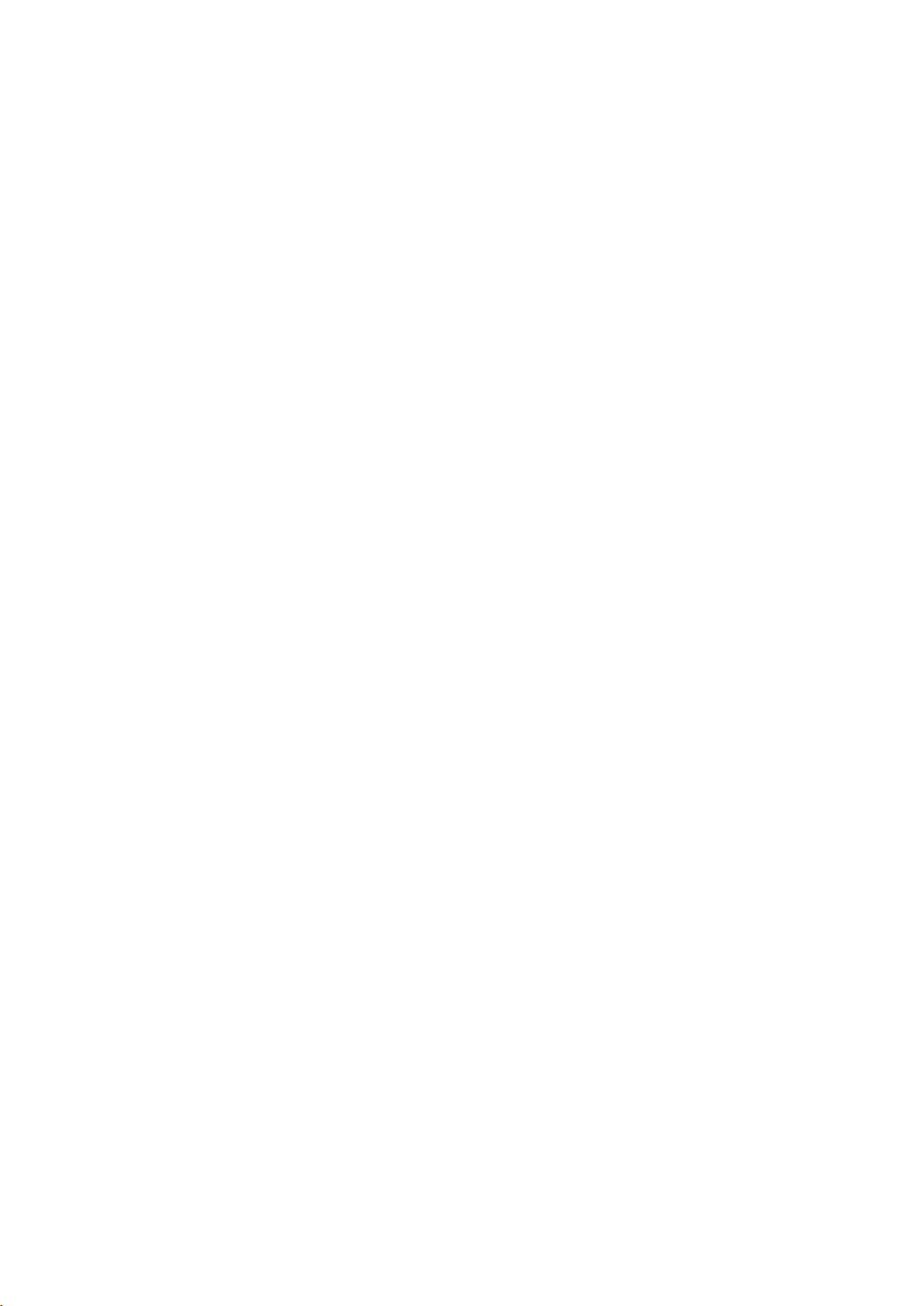
© 2011 Xerox Corporation. Tous droits réservés. Le programme est soumis aux lois américaines sur la protection des œuvres non
publiées. Il est interdit de reproduire le contenu de cette publication sous quelque forme que ce soit sans l'autorisation de
Xerox Corporation.
La protection garantie par les droits d'auteur s'applique à tout ce qui se rapporte à la forme et au fond des informations et du
matériel étant actuellement permis par les dispositions législatives ou la jurisprudence ou accordé ci-après, y compris sans aucune
limite, le matériel provenant des programmes logiciels apparaissant sur les écrans tels que les styles, les modèles, les icônes, les
écrans, les aspects, etc.
XEROX® et XEROX and Design®, Phaser®, PhaserSMART®, CentreWare®, PrintingScout®, Walk-Up®, WorkCentre®, FreeFlow®,
SMARTsend®, Scan to PC Desktop®, MeterAssistant®, SuppliesAssistant®, Xerox Secure Access Unified ID System®, Xerox
Extensible Interface Platform®, ColorQube®, Global Print Driver® et Mobile Express Driver® sont des marques déposées de
Xerox Corporation aux États-Unis et/ou dans d'autres pays.
Adobe® Reader®, Adobe® Type Manager®, ATM™, Flash®, Macromedia®, Photoshop® et PostScript® sont des marques déposées de
Adobe Systems Incorporated aux États-Unis et/ou dans d'autres pays.
Apple®, AppleTalk®, Bonjour®, EtherTalk®, Macintosh®, Mac OS® et TrueType® sont des marques déposées d'Apple Computer, Inc.
aux États-Unis et/ou dans d'autres pays.
HP-GL®, HP-UX® et PCL® sont des marques déposées de Hewlett-Packard Corporation aux États-Unis et/ou dans d'autres pays.
IBM® et AIX® sont des marques déposées de International Business Machines Corporation aux États-Unis et/ou dans
d'autres pays.
Microsoft®, Windows Vista®, Windows® et Windows Server® sont des marques de Microsoft Corporation aux États-Unis et/ou dans
d'autres pays.
Novell®, NetWare®, NDPS®, NDS®, IPX™ Novell Distributed Print Services™ sont des marques déposées de Novell, Inc. aux
États-Unis et/ou dans d'autres pays.
SGI® et IRIX® sont des marques déposées de Silicon Graphics International Corp. ou de ses filiales aux États-Unis et/ou dans
d'autres pays.
UNIX® est une marque commerciale aux États-Unis et dans d'autres pays, accordée sous licence exclusivement par le biais de
X/Open Company Limited.
Version du document 1.0: October 2011
Phaser 7800 Color Printer 1
Guide de l'administrateur système
Page 3
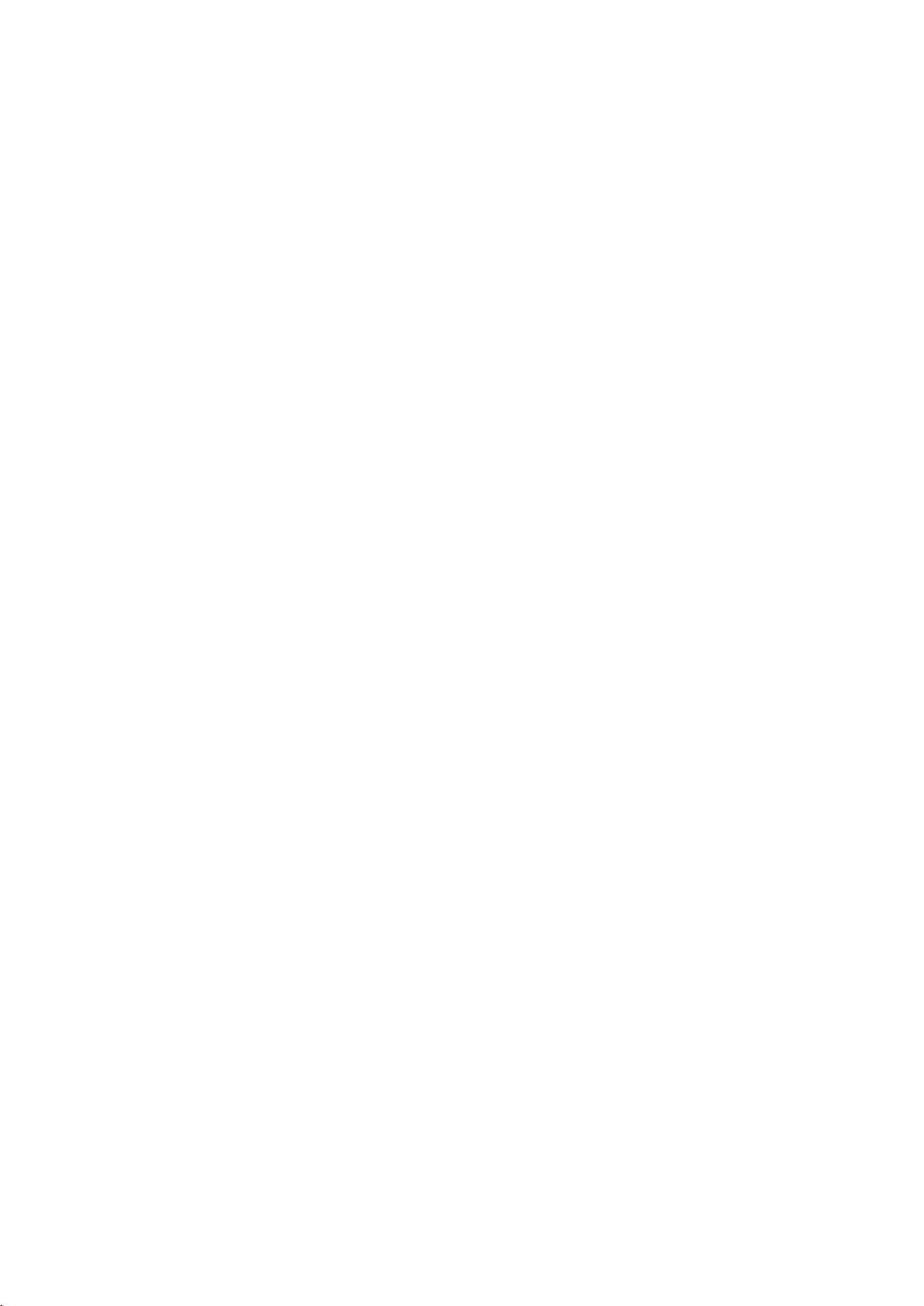
Table des matières
1 Introduction 7
Présentation ....................................................................................................................................................................... 8
Étapes de configuration ........................................................................................................................................ 8
Informations complémentaires ................................................................................................................................. 9
2 Configuration initiale 11
Connexion de l'imprimante ...................................................................................................................................... 12
Configuration initiale sur le panneau de commande ..................................................................................... 13
Accès de l'administrateur système ................................................................................................................ 13
Définition manuelle de la vitesse de l'interface Ethernet ..................................................................... 13
Définition d'une adresse réseau ..................................................................................................................... 13
Configuration initiale dans les CentreWare Internet Services .................................................................... 14
Accès aux CentreWare Internet Services ..................................................................................................... 14
Modification du mot de passe de l'administrateur système ............................................................... 14
Verrouillage ou déverrouillage de l'imprimante ....................................................................................... 14
Relevé de configuration ..................................................................................................................................... 15
Désactivation de l'impression du relevé de configuration au démarrage ...................................... 15
Utilisation de la page Présentation de la configuration ........................................................................ 15
Affectation d'un nom et d'un emplacement à une imprimante ........................................................ 15
Paramètres de connexion du matériel .................................................................................................................. 16
Définition des options Ethernet ...................................................................................................................... 16
Configuration des paramètres de port USB ............................................................................................... 16
3 Configuration réseau 17
AppleTalk ......................................................................................................................................................................... 18
NetWare ........................................................................................................................................................................... 19
Configuration des paramètres NetWare ..................................................................................................... 19
Protocole SAP (Service Advertising Protocol) ............................................................................................. 19
Configuration des paramètres NetWare Bindery ..................................................................................... 20
Configuration des paramètres NDS (NetWare Directory Services) ................................................... 20
IP ......................................................................................................................................................................................... 21
Configuration des paramètres TCP/IP sur le panneau de commande ............................................. 21
Configuration des paramètres IP dans les CentreWare Internet Services ...................................... 22
SLP ...................................................................................................................................................................................... 25
Configuration de SLP ........................................................................................................................................... 25
SNMP ................................................................................................................................................................................. 26
Activation de SNMP ............................................................................................................................................. 26
Configuration de SNMPv1/v2c ........................................................................................................................ 26
Configuration de SNMPv3 ................................................................................................................................. 27
Configuration des paramètres SNMP avancés .......................................................................................... 28
Phaser 7800 Color Printer 3
Guide de l'administrateur système
Page 4
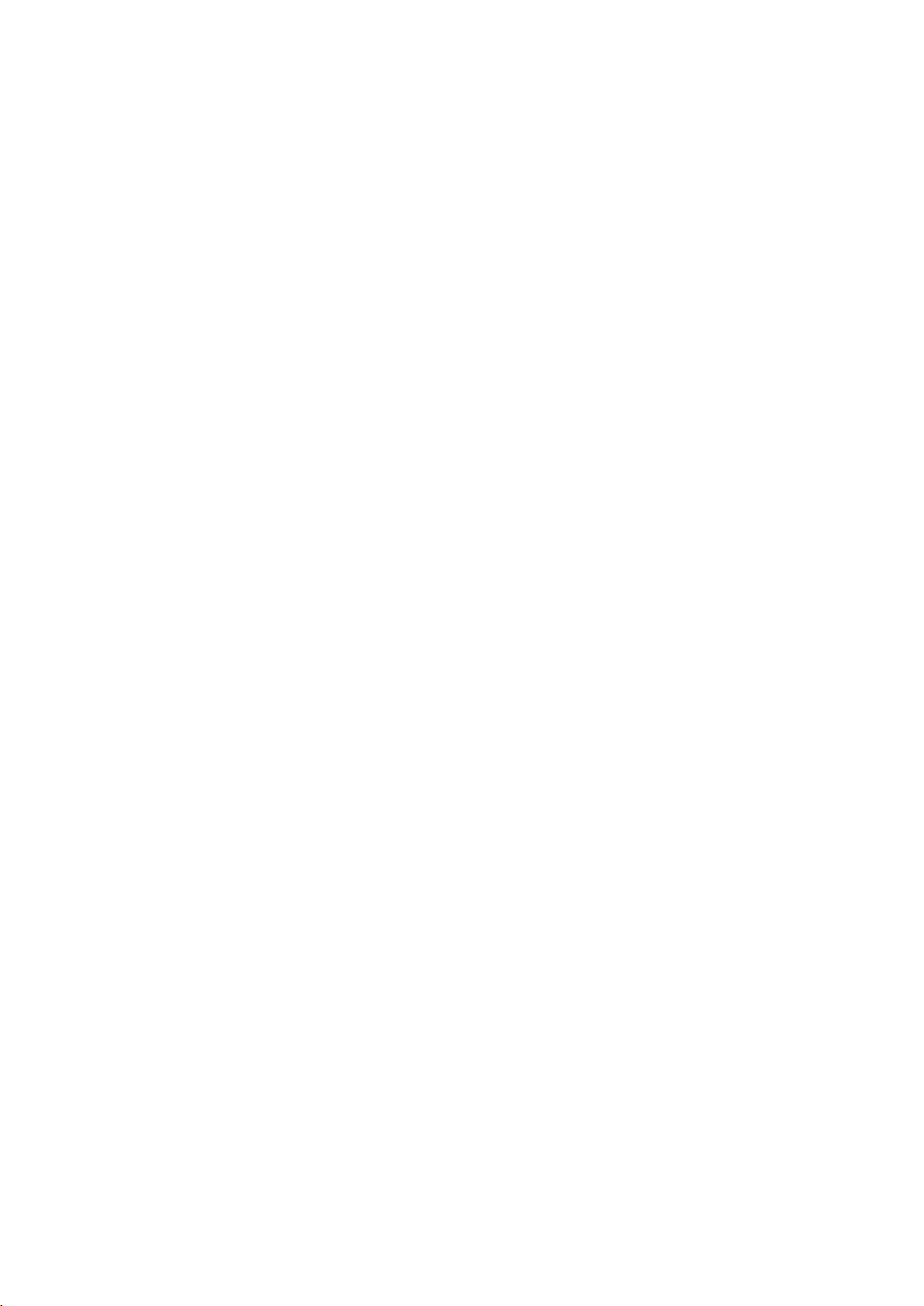
Table des matières
SSDP................................................................................................................................................................................... 30
Réseaux Microsoft ........................................................................................................................................................ 31
Configuration de Réseaux Microsoft ............................................................................................................. 31
Configuration de WINS ...................................................................................................................................... 31
LPR/LPD ............................................................................................................................................................................ 32
Impression TCP/IP brute ............................................................................................................................................ 33
Configuration des paramètres d'impression TCP/IP brute ................................................................... 33
Configuration des paramètres d'impression TCP/IP brute avancés ................................................. 34
Serveur SMTP ................................................................................................................................................................. 36
Configuration des paramètres SMTP ............................................................................................................ 36
Configuration des paramètres SMTP - Informations facultatives ..................................................... 36
HTTP .................................................................................................................................................................................. 37
Activation du protocole HTTP depuis le panneau de commande ...................................................... 37
Configuration des paramètres HTTP dans les CentreWare Internet Services ............................... 37
Serveur proxy .................................................................................................................................................................. 39
Configuration du serveur proxy ....................................................................................................................... 39
NTP ..................................................................................................................................................................................... 40
WSD ................................................................................................................................................................................... 41
Activation de WSD ............................................................................................................................................... 41
Activation des services WSD ............................................................................................................................. 41
4 Sécurité 43
Configuration des droits d'accès à la page Web .............................................................................................. 44
HTTP sécurisé (SSL) ...................................................................................................................................................... 45
Activation de HTTPS (SSL) ................................................................................................................................. 45
FIPS 140-2 ....................................................................................................................................................................... 46
Activation du Mode FIPS 140 et vérification de la conformité ........................................................... 47
Cryptage des données mémorisées ....................................................................................................................... 48
Activation du cryptage des données mémorisées .................................................................................... 48
Filtrage IP ........................................................................................................................................................................ 49
Création d'une règle de filtrage IP ................................................................................................................. 49
Modification d'une règle de filtrage IP ........................................................................................................ 49
Suppression d'une règle de filtrage IP .......................................................................................................... 50
Définition de l'ordre d'exécution des règles de filtrage IP ................................................................... 50
IPSec .................................................................................................................................................................................. 51
Activation d'IPSec ................................................................................................................................................ 51
Gestion des actions .............................................................................................................................................. 51
Gestion des groupes de protocoles ................................................................................................................ 54
Gestion des groupes d'hôtes ............................................................................................................................ 54
Gestion des stratégies de sécurité .................................................................................................................. 55
Certificats de sécurité.................................................................................................................................................. 56
Installation d'un certificat numérique.......................................................................................................... 57
4 Phaser 7800 Color Printer
Guide de l'administrateur système
Page 5
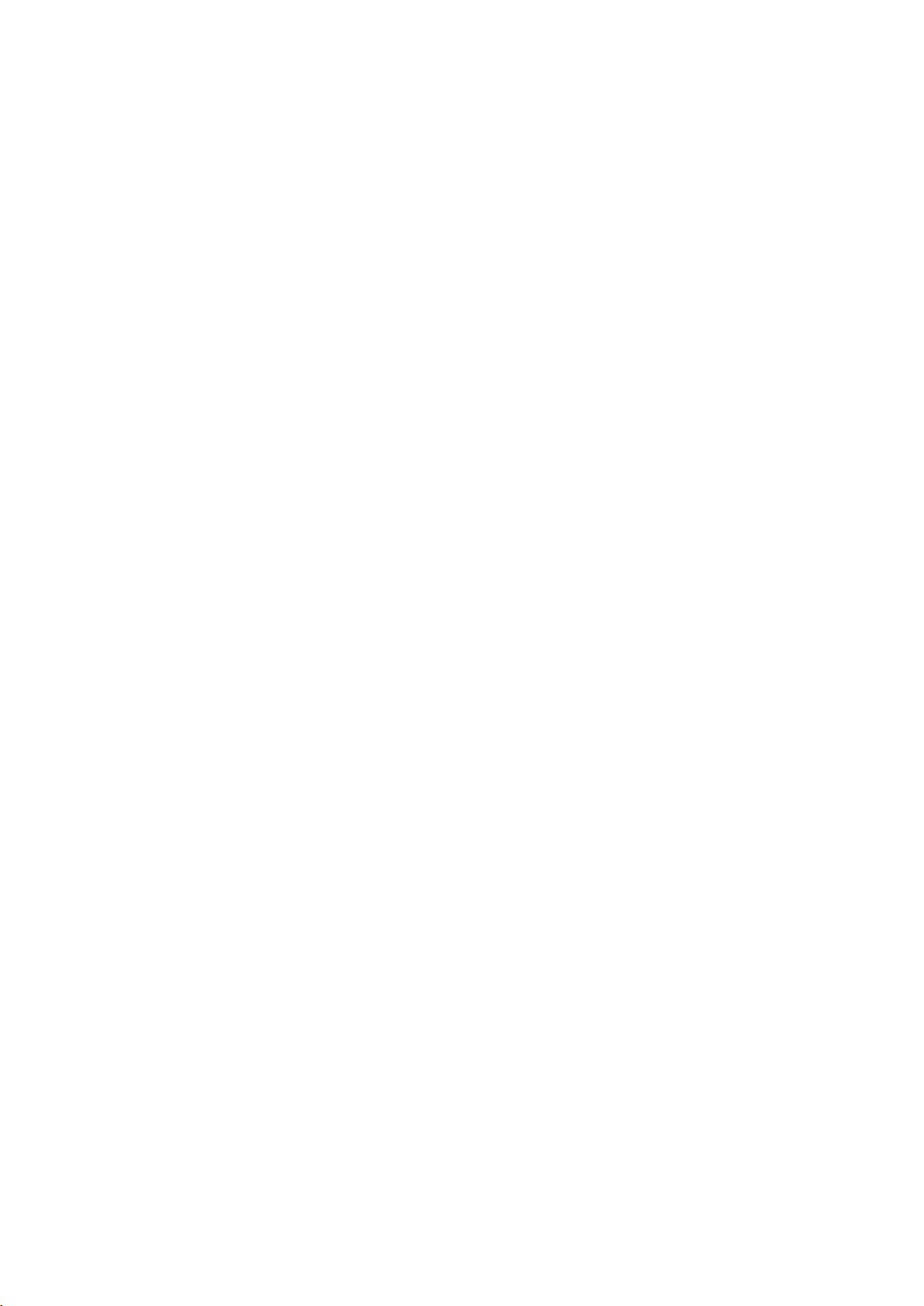
Table des matières
802.1X ............................................................................................................................................................................... 60
Activation et configuration des paramètres 802.1X dans les CentreWare
Internet Services ................................................................................................................................................... 60
Nettoyage des données image ............................................................................................................................... 62
Suppression manuelle des données image ................................................................................................. 62
Programmation de la suppression périodique des données image ................................................... 62
Mots de passe PostScript ........................................................................................................................................... 63
Activation ou création de mots de passe PostScript ............................................................................... 63
5 Impression 65
Enregistrement et réimpression de travaux ........................................................................................................ 66
Création et gestion des dossiers de travaux mémorisés ........................................................................ 66
Enregistrement et impression de travaux .................................................................................................... 67
Gestion des options d'impression de page de garde ...................................................................................... 68
Activation de l'impression de la page de garde dans les CentreWare Internet Services .......... 68
Activation de l'impression de la page de garde dans le pilote d'impression ................................. 68
Impression sous UNIX, Linux et AS/400 .............................................................................................................. 69
XSUS (Xerox® Services for UNIX Systems) ................................................................................................ 69
Impression depuis un poste de travail Linux .............................................................................................. 71
Ajout de l'imprimante ......................................................................................................................................... 71
Impression avec CUPS ........................................................................................................................................ 71
AS/400 ...................................................................................................................................................................... 72
6 Outils d'administration 73
Comptabilité des travaux .......................................................................................................................................... 74
Activation de la comptabilité des travaux .................................................................................................. 74
Gestion des alertes et des états .............................................................................................................................. 75
Avertissements ....................................................................................................................................................... 75
Paramètres d'économie d'énergie ......................................................................................................................... 77
Mode économie d'énergie ................................................................................................................................ 77
Modification des paramètres généraux ............................................................................................................... 78
Définition de la date et de l'heure dans les CentreWare Internet Services ................................... 78
Redémarrage de l'imprimante dans les CentreWare Internet Services ................................................... 79
SMart eSolutions et informations de facturation ............................................................................................ 80
SMart eSolutions ................................................................................................................................................... 80
Affichage des informations d'utilisation et de facturation .................................................................. 81
Clonage ............................................................................................................................................................................ 82
Création d'un fichier de clonage ..................................................................................................................... 82
Installation d'un fichier de clonage ............................................................................................................... 82
Gestionnaire de polices .............................................................................................................................................. 83
Journaux réseau ............................................................................................................................................................ 84
Téléchargement d'un journal réseau en utilisant un lecteur USB Flash .......................................... 84
Phaser 7800 Color Printer 5
Guide de l'administrateur système
Page 6
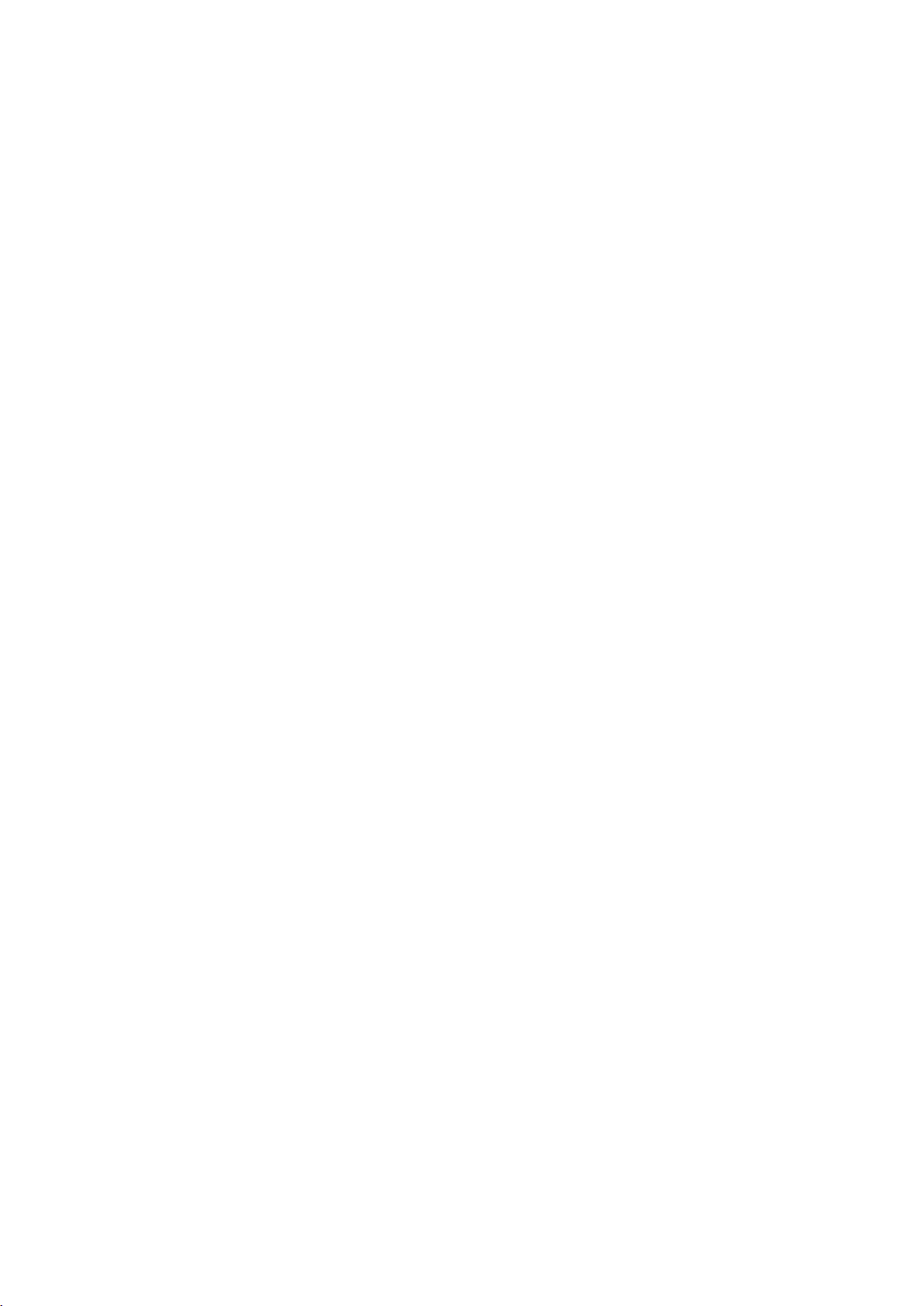
Table des matières
Personnalisation de la page de coordonnées de l'imprimante ................................................................... 85
Mise à jour du logiciel de l'imprimante ................................................................................................................ 86
Activation des mises à niveau .......................................................................................................................... 86
Mise à niveau manuelle du logiciel de l'imprimante ............................................................................... 86
Mise à jour manuelle du logiciel en utilisant un lecteur USB Flash .................................................... 86
Étalonnage ...................................................................................................................................................................... 87
Étalonnage des couleurs et Calage des couleurs ...................................................................................... 87
Outils de dépannage ................................................................................................................................................... 88
Impression des guides de dépannage et des pages test ou affichage de l'historique
des incidents ........................................................................................................................................................... 88
Outils de service ............................................................................................................................................................. 89
Utilisation des outils de service ....................................................................................................................... 89
7 Personnalisation et extension 91
Lien de téléchargement de pilotes ......................................................................................................................... 92
Personnalisation ou masquage du lien de téléchargement du pilote .............................................. 92
6 Phaser 7800 Color Printer
Guide de l'administrateur système
Page 7
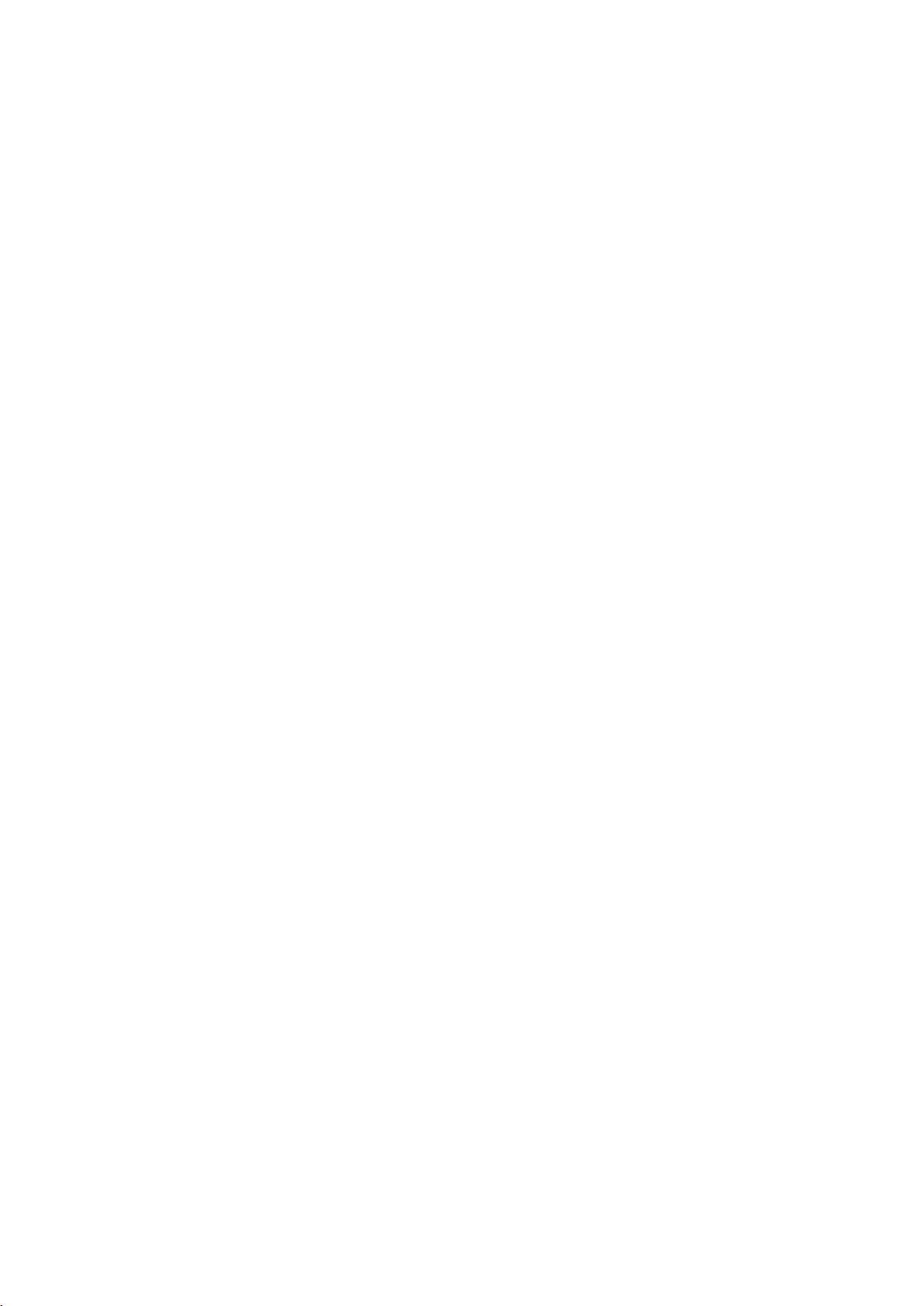
Ce chapitre contient les sections suivantes :
Présentation .......................................................................................................................................................................... 7
Informations complémentaires ..................................................................................................................................... 8
1
Introduction
Phaser 7800 Color Printer 7
Guide de l'administrateur système
Page 8
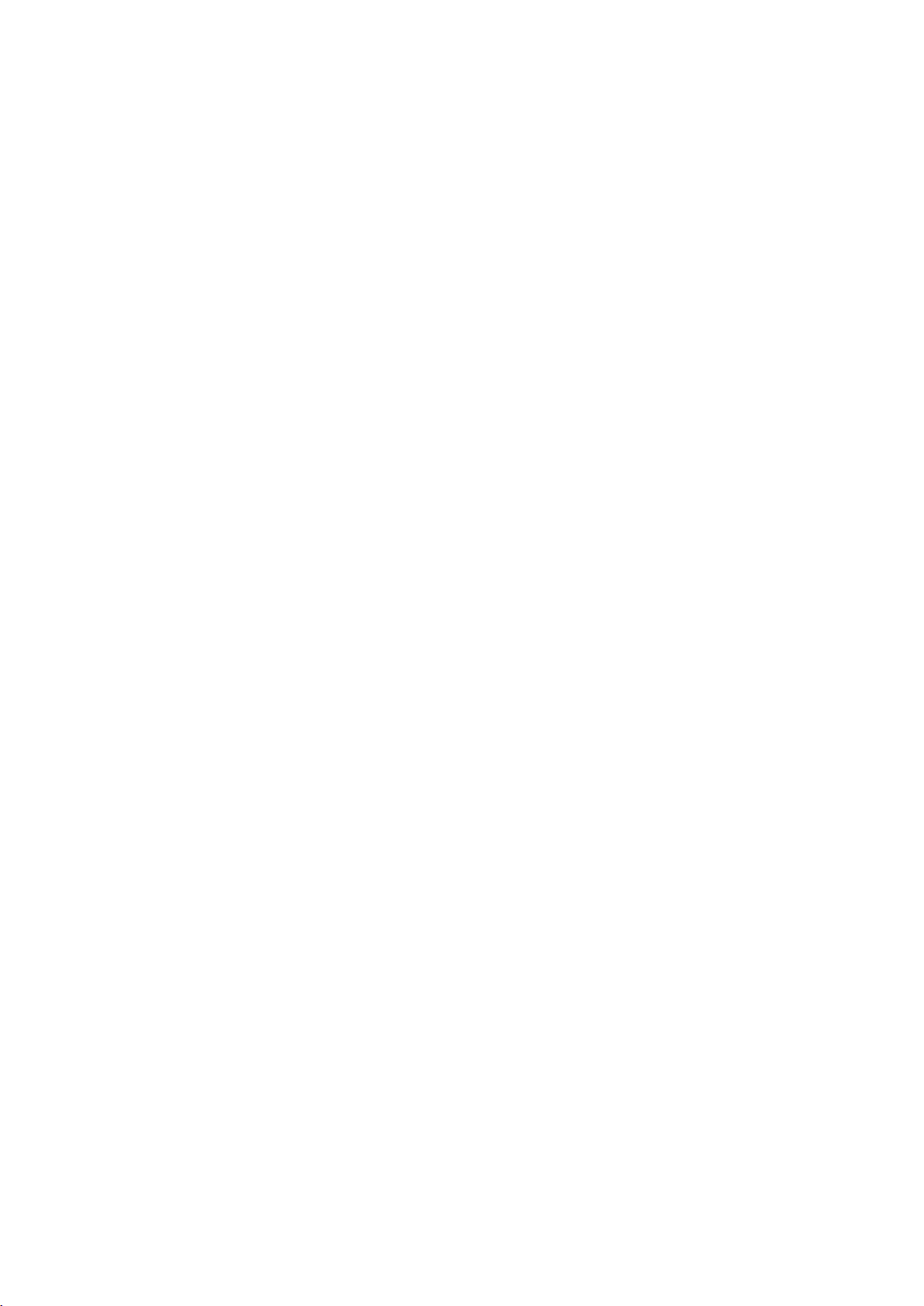
Introduction
Remarques :
Les fonctions réseau ne sont pas disponibles si vous utilisez une connexion USB.
Remarque : La plupart des paramètres de configuration figurent dans l'onglet Propriétés des
CentreWare Internet Services.
Remarque : Tous les modèles d'imprimante ne prennent pas en charge ces fonctions.
Présentation
Ce guide s'adresse à un administrateur système qui dispose de droits d'administrateur réseau,
comprend les concepts de mise en réseau et sait créer et gérer des comptes utilisateur réseau.
Ce guide traite de l'installation, de la configuration et de la gestion de l'imprimante sur un réseau.
Étapes de configuration
Lors de la configuration initiale de l'imprimante, effectuez les tâches suivantes :
1. Reliez l'imprimante au réseau par le biais d'un câble Ethernet.
2. Assurez-vous que l'imprimante est détectée sur le réseau. Par défaut, l'imprimante est
configurée de manière à recevoir une adresse IP d'un serveur DHCP, via un réseau TCP/IP. Si
vous utilisez un autre type de réseau ou souhaitez définir une adresse IP statique, reportez-vous
à la section IP à la page 20.
3. Exécutez les assistants d'installation. Ces assistants facilitent la configuration de paramètres de
base sur l'imprimante, notamment votre situation géographique, votre fuseau horaire, ainsi que
vos préférences de date et heure.
4. Imprimez un relevé de configuration indiquant la configuration actuelle de l'imprimante.
Consultez ce relevé pour déterminer l'adresse IP de l'imprimante. Pour de plus amples
informations, reportez-vous à la section Relevé de configuration à la page 15.
5. Ouvrez un navigateur Web et saisissez l'adresse IP de l'imprimante pour accéder aux
CentreWare Internet Services. Les CentreWare Internet Services correspondent au logiciel
d'administration et de configuration installé sur le serveur Web intégré de l'imprimante. Pour de
plus amples informations, reportez-vous à la section Accès aux CentreWare Internet Services à la
page 14.
6. Imprimez la liste de contrôle de la configuration. La liste de contrôle de la configuration vous
permet de noter des informations importantes au cours du processus de configuration.
Servez-vous de cette liste pour consigner les informations relatives aux paramètres réseau,
notamment les mots de passe, les chemins réseau et les adresses de serveur.
7. Configurez l'authentification. Pour de plus amples informations, reportez-vous à la section
Configuration des droits d'accès.
8. Configurez la sécurité. Pour de plus amples informations, reportez-vous au chapitre Sécurité à la
page 43.
9. Activez les services dans les CentreWare Internet Services. Pour de plus amples informations,
reportez-vous à la section Activation des services.
10. Configurez la comptabilité. Pour de plus amples informations, reportez-vous au
chapitre Comptabilité.
8 Phaser 7800 Color Printer
Guide de l'administrateur système
Page 9
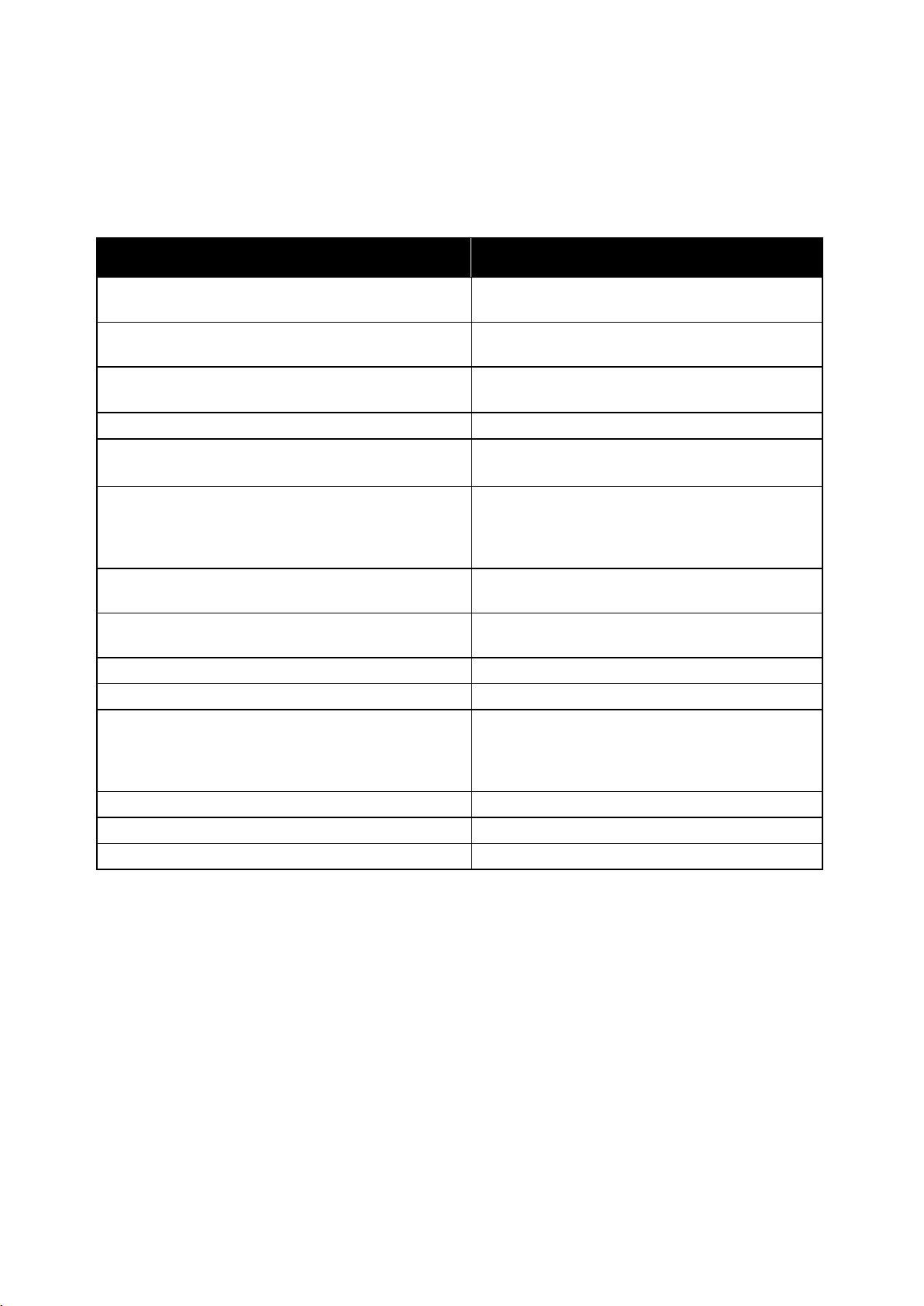
Introduction
Ressource
Emplacement
Guide d'installation
Livré avec l'imprimante et à l'adresse
www.xerox.com/office/7800docs
Guide d'utilisation rapide
Livré avec l'imprimante et à l'adresse
www.xerox.com/office/7800docs
Guide de l'utilisateur
Software and Documentation Disc et à l'adresse
www.xerox.com/office/7800docs
Tutoriels vidéo
www.xerox.com/office/7800docs
Recommended Media List (Liste des
supports recommandés)
États Unis : www.xerox.com/paper
Europe : www.xerox.com/europaper
Informations de support technique pour votre
imprimante. Comprend une assistance technique
en ligne, l'Assistant de support en ligne et les
téléchargements de pilotes.
www.xerox.com/office/7800support
Informations sur les menus de l'imprimante ou les
messages d'erreur.
Touche Aide (?) du panneau de commande
Pages d'informations
Cliquez sur État > Pages d'informations dans les
CentreWare Internet Services
Aide des CentreWare Internet Services
Bouton Aide dans les CentreWare Internet Services
Commande de consommables pour votre imprimante
www.xerox.com/office/7800supplies
Ressource fournissant outils et informations, tels que
des didacticiels interactifs, des modèles d'impression,
des conseils utiles et des fonctionnalités personnalisées
répondant à vos besoins spécifiques.
www.xerox.com/office/businessresourcecenter
Ventes et assistance locales
www.xerox.com/office/worldcontacts
Enregistrement de l'imprimante
www.xerox.com/office/register
Magasin en ligne Xerox® Direct
www.direct.xerox.com/
Informations complémentaires
Vous pouvez obtenir des informations complémentaires sur votre imprimante en utilisant les
sources suivantes :
Phaser 7800 Color Printer 9
Guide de l'administrateur système
Page 10
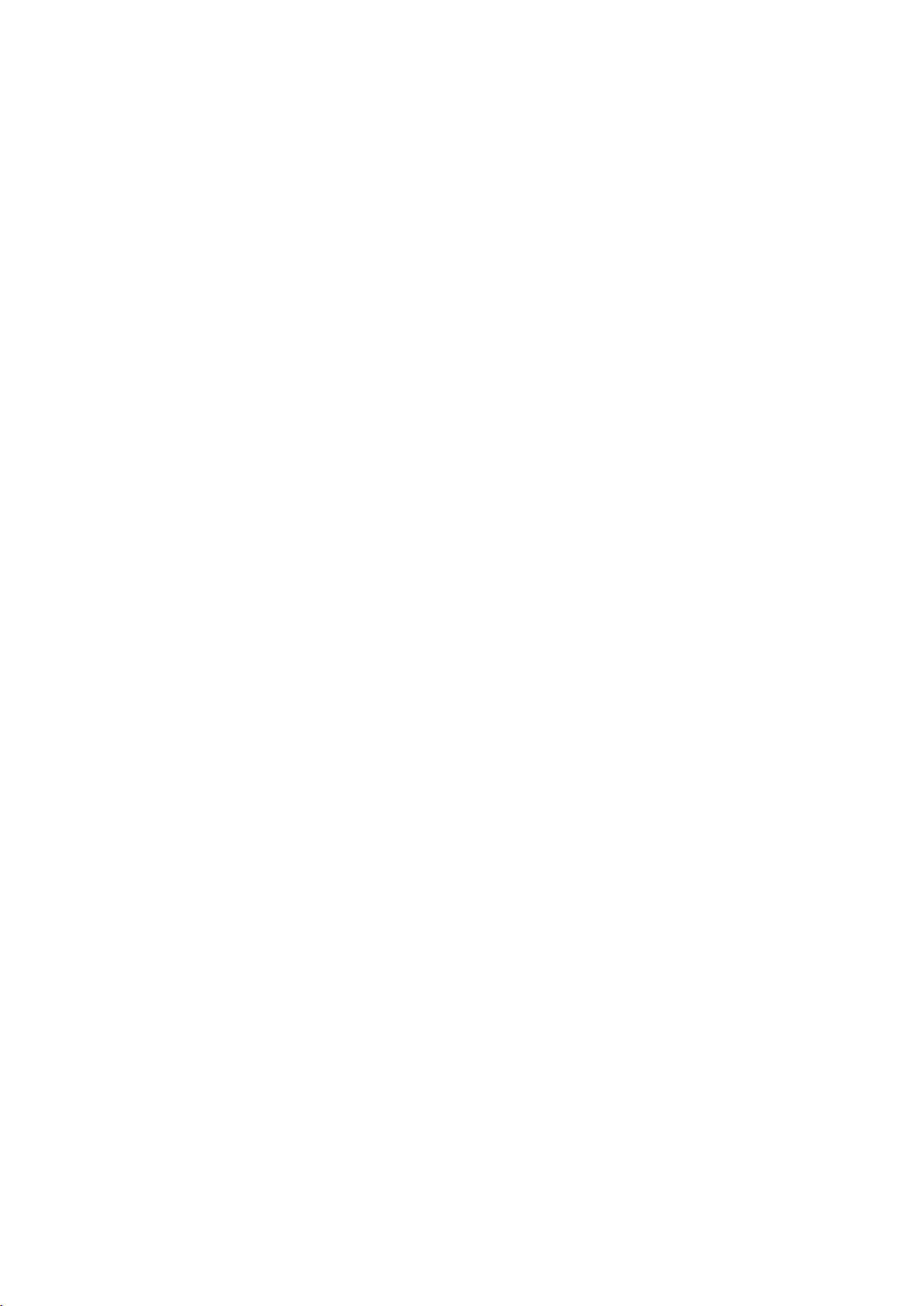
Page 11
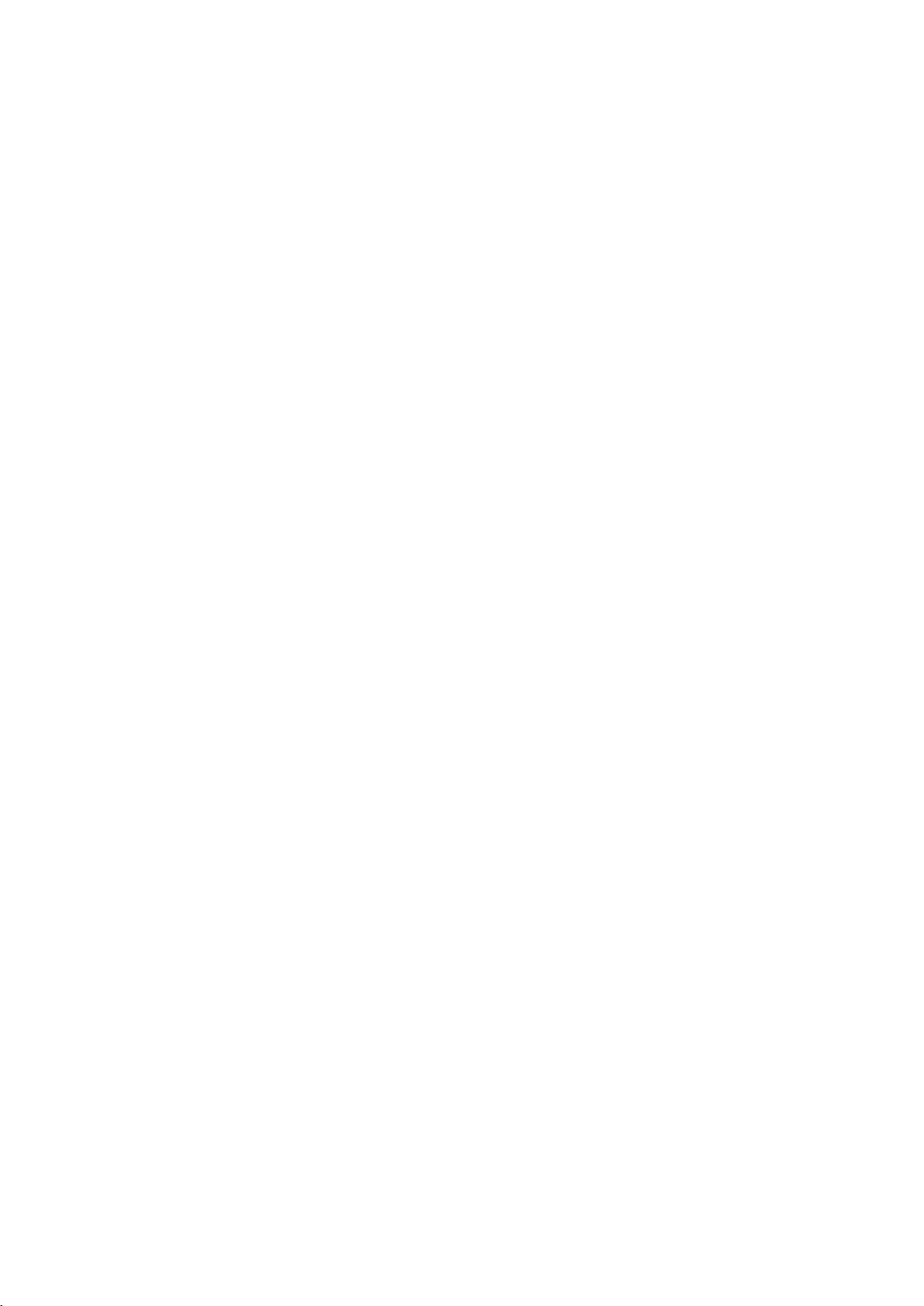
Ce chapitre contient les sections suivantes :
Connexion de l'imprimante ......................................................................................................................................... 11
Configuration initiale sur le panneau de commande ........................................................................................ 12
Configuration initiale dans les CentreWare Internet Services ........................................................................ 13
Paramètres de connexion du matériel ..................................................................................................................... 15
2
Configuration initiale
Phaser 7800 Color Printer 11
Guide de l'administrateur système
Page 12
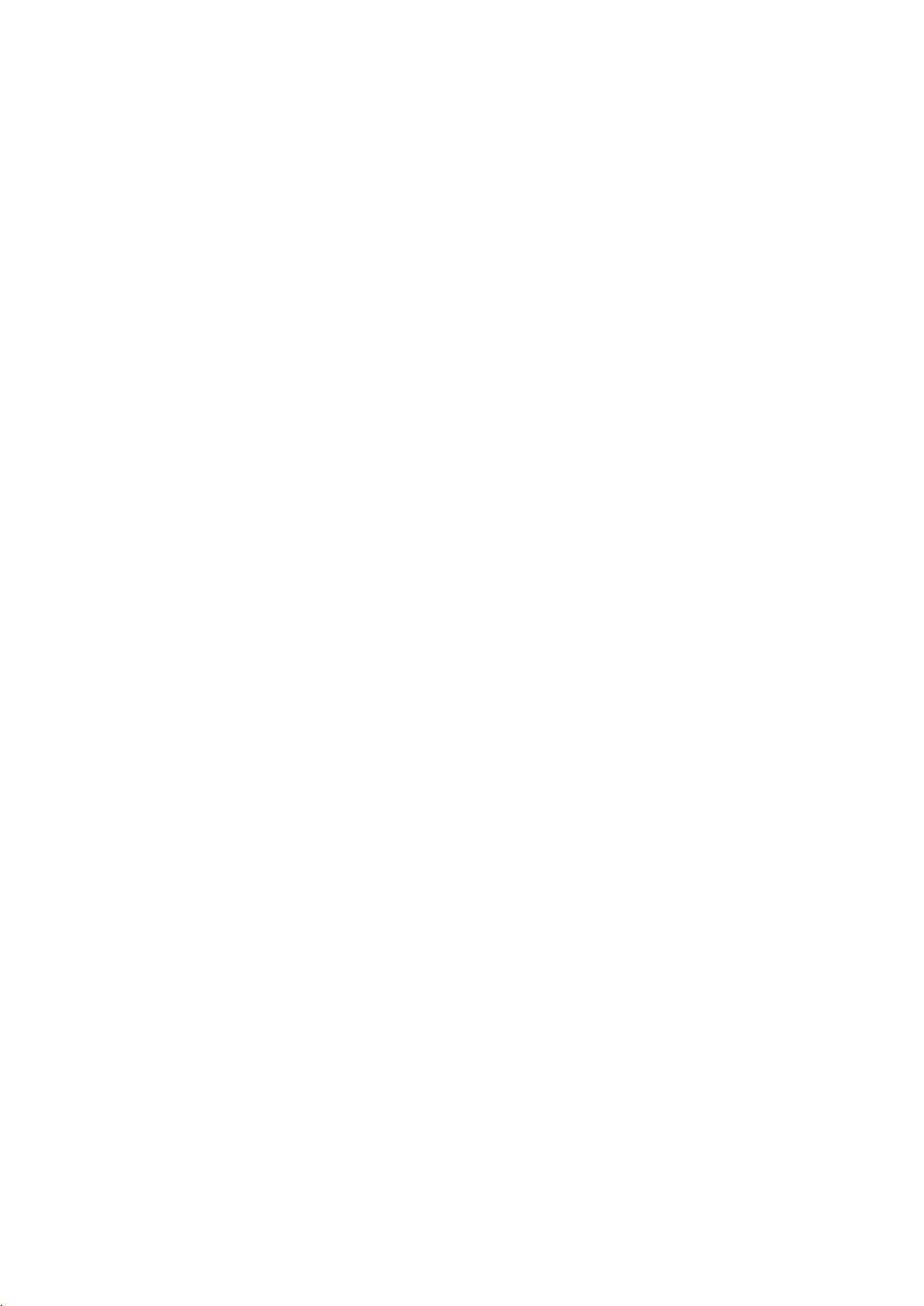
Configuration initiale
Connexion de l'imprimante
1. Branchez le câble d'alimentation sur l'imprimante puis sur une prise électrique.
2. Connectez une extrémité d'un câble Ethernet de catégorie 5 (ou supérieur) au port Ethernet,
à l'arrière de l'imprimante. Connectez l'autre extrémité du câble à un port réseau correctement
configuré.
3. Mettez l'imprimante sous tension.
12 Phaser 7800 Color Printer
Guide de l'administrateur système
Page 13
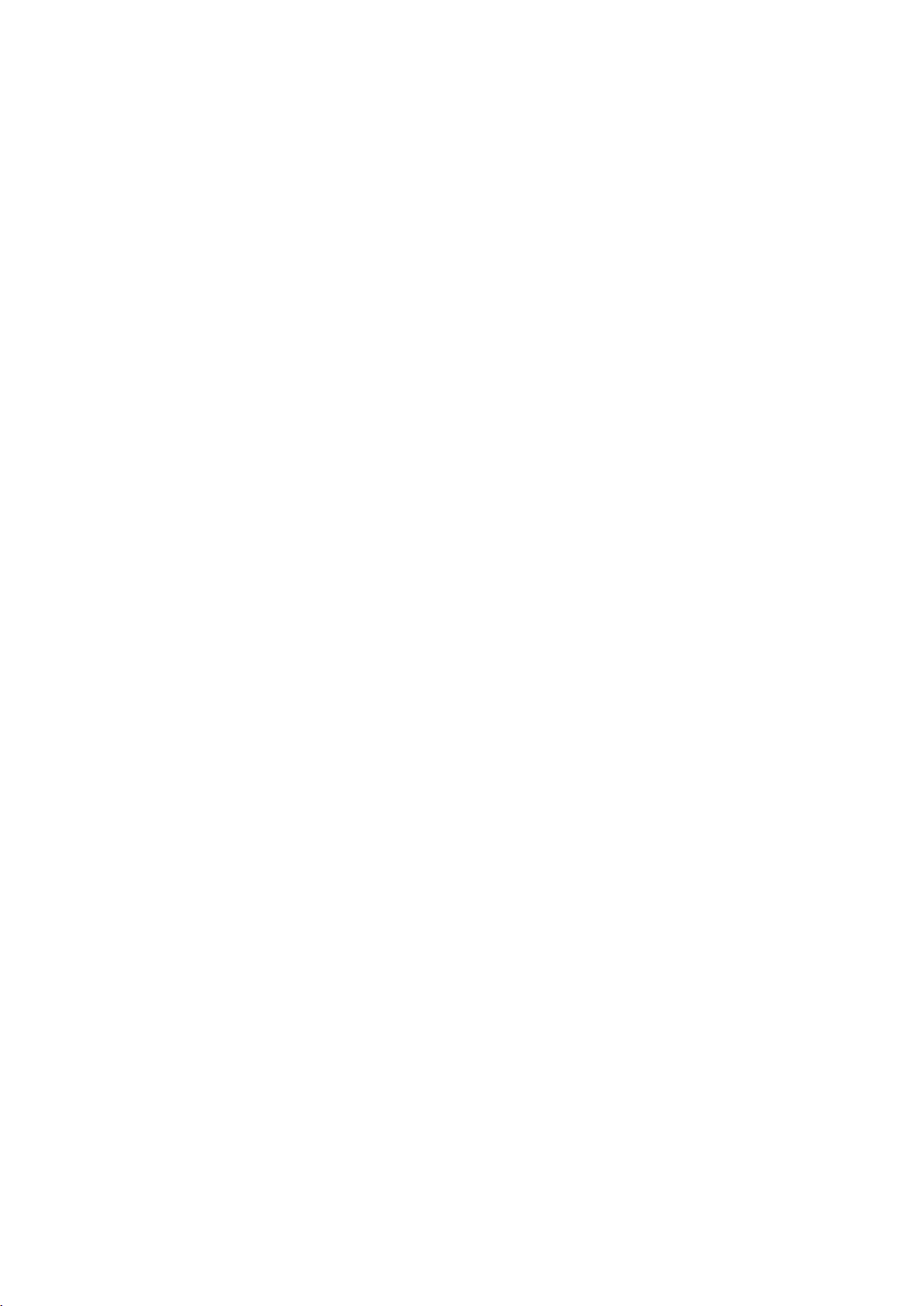
Configuration initiale
Configuration initiale sur le panneau
de commande
Accès de l'administrateur système
Si un administrateur système a verrouillé l'accès à un paramètre du panneau de commande, un
message s'affiche lorsque vous essayez d'accéder à ce paramètre. Ce message vous invite à vous
connecter en tant qu'administrateur.
1. Tapez admin et appuyez sur Suivant.
2. Tapez le mot de passe administrateur et appuyez sur OK. Le mot de passe par défaut est 1111.
Définition manuelle de la vitesse de l'interface Ethernet
L'interface Ethernet de l'imprimante détecte automatiquement la vitesse de votre réseau. Un
périphérique à détection automatique, tel qu'un concentrateur, connecté au réseau ne détecte pas
correctement la vitesse. Consultez la page de configuration pour vous assurer que l'imprimante
détecte correctement la vitesse du réseau.
1. Sur le panneau de commande, appuyez sur Imprimante.
2. Appuyez sur l'onglet Outils, puis sur Configurer.
3. Appuyez sur Réseau & USB.
4. Appuyez sur Ethernet.
5. Appuyez sur Vitesse de connexion.
6. Appuyez sur la vitesse appropriée pour votre réseau.
7. Appuyez sur OK.
Définition d'une adresse réseau
Par défaut, un serveur DHCP envoie automatiquement une adresse réseau à l'imprimante. Pour
définir une adresse IP statique et configurer les paramètres de serveur DNS ou d'autres paramètres
TCP/IP, reportez-vous à la section IP à la page 20.
Phaser 7800 Color Printer 13
Guide de l'administrateur système
Page 14
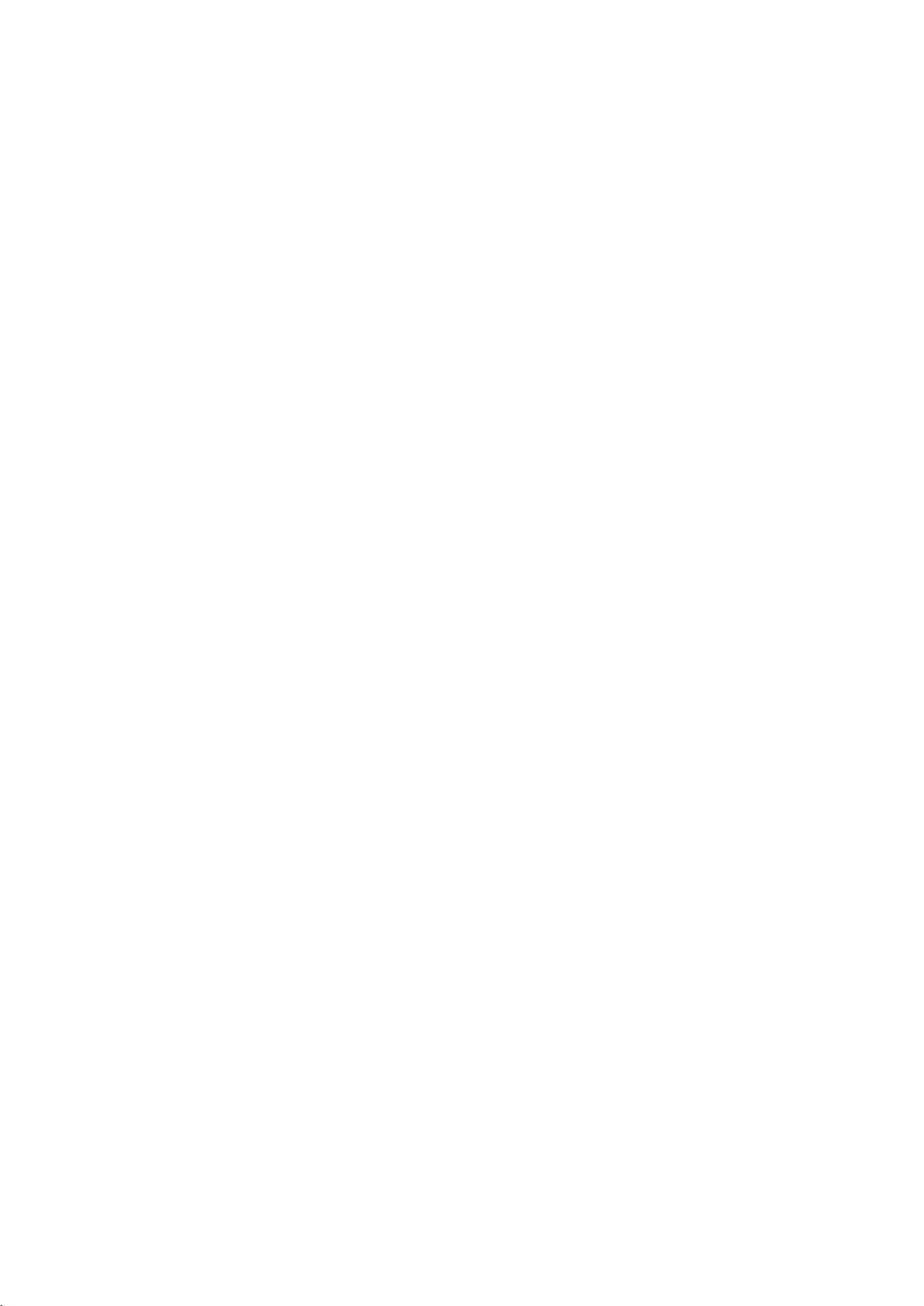
Configuration initiale
Remarque : Si votre imprimante est verrouillée, tapez le nom d'utilisateur et le mot de passe de
l'administrateur système pour accéder à l'onglet Propriétés. Le nom d'utilisateur par défaut est
admin et le mot de passe par défaut, 1111.
Configuration initiale dans les CentreWare
Internet Services
CentreWare Internet Services est le logiciel d'administration et de configuration installé sur le
serveur Web intégré de l'imprimante. Il vous permet de configurer et de gérer l'imprimante depuis
un navigateur Web.
Avant de commencer :
Pour pouvoir accéder aux CentreWare Internet Services, il est impératif que TCP/IP et HTTP
soient activés. Si vous désactivez l'un ou l'autre de ces services, vous devez l'activer sur
l'imprimante afin de pouvoir accéder aux CentreWare Internet Services.
Localisez l'adresse IP de votre imprimante avec le Relevé de configuration.
Accès aux CentreWare Internet Services
Sur votre ordinateur, ouvrez un navigateur Web, tapez l'adresse IP de l'imprimante dans le champ
d'adresse et appuyez sur Entrée ou Retour.
Modification du mot de passe de l'administrateur système
Xerox® vous recommande de modifier le mot de passe par défaut de l'administrateur système après
avoir configuré l'imprimante. Conservez ce mot de passe en lieu sûr.
1. Dans les CentreWare Internet Services, cliquez sur Propriétés > Sécurité.
2. Cliquez sur Mot de passe administrateur.
3. Sous Nom utilisateur, tapez le nouveau mot de passe.
4. Tapez à nouveau le mot de passe pour le confirmer.
5. Cliquez sur Appliquer pour enregistrer les nouveaux paramètres ou Annuler pour ignorer les
modifications.
Verrouillage ou déverrouillage de l'imprimante
1. Dans les CentreWare Internet Services, cliquez sur Propriétés > Sécurité.
2. Cliquez sur Droits d'accès > Accès aux outils et fonctions.
3. Sous Préréglages, sélectionnez l'une des options suivantes :
Accès ouvert : permet à tous les utilisateurs d'accéder aux outils et fonctions répertoriés sur
l'écran tactile du panneau de commande.
Accès restreint : oblige les utilisateurs à se connecter en tant qu'administrateur pour
accéder aux outils et fonctions répertoriés sur l'écran tactile du panneau de commande.
4. Pour autoriser un technicien Xerox à accéder aux paramètres faisant l'objet de restrictions lors
de la maintenance de l'imprimante, sélectionnez Accès aux services.
5. Cliquez sur Appliquer.
14 Phaser 7800 Color Printer
Guide de l'administrateur système
Page 15
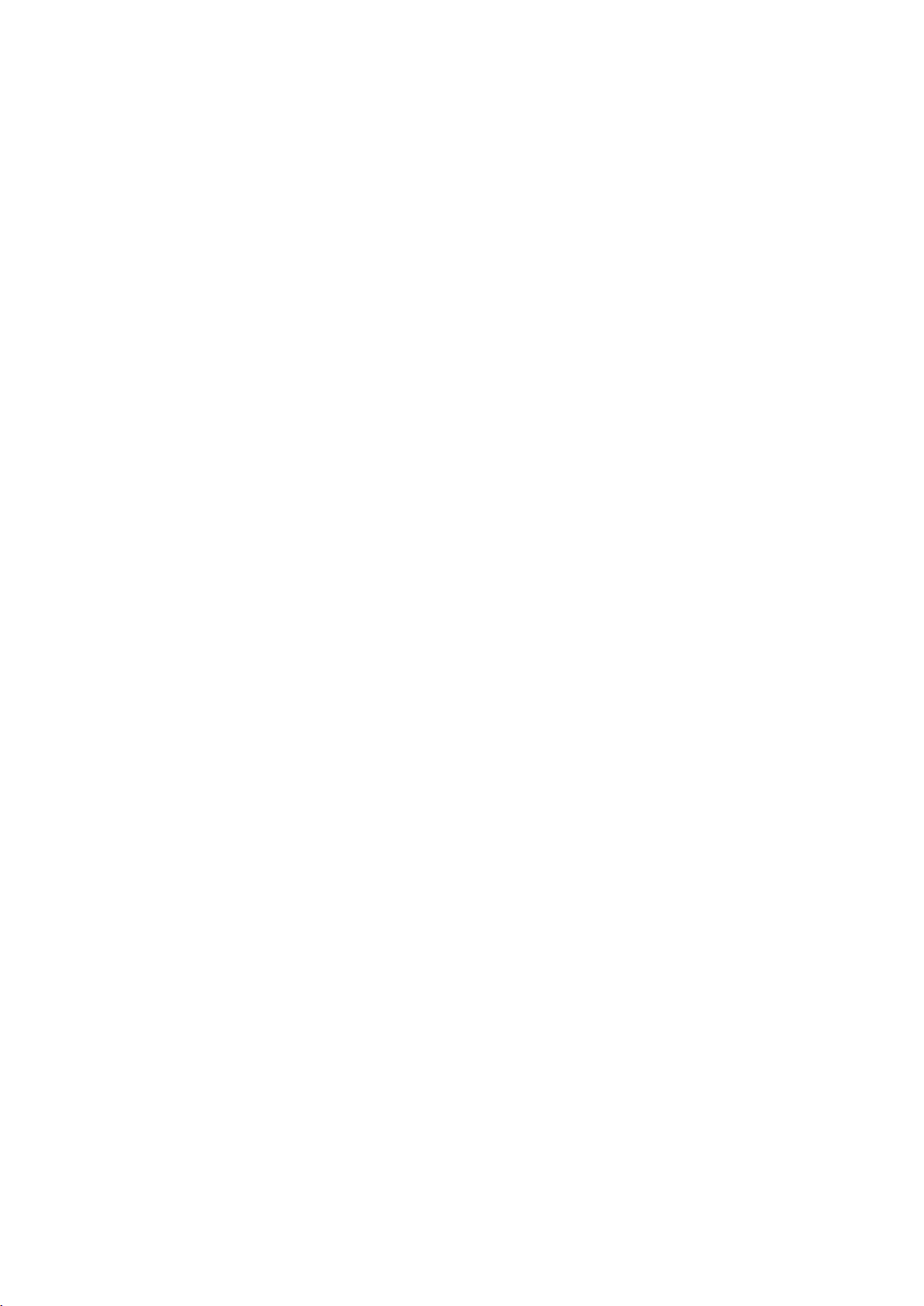
Configuration initiale
Remarque : Si l'administrateur système a limité l'impression des relevés de configuration, vous
devrez utiliser un nom d'utilisateur et un mot de passe pour pouvoir imprimer. Pour de plus amples
informations, consultez l'administrateur système.
Remarque : Toutes les imprimantes ne prennent pas en charge la totalité des options
mentionnées. Certaines options s'appliquent uniquement à des modèles ou configurations
d'imprimantes spécifiques.
Relevé de configuration
Le relevé de configuration recense tous les paramètres en cours de l'imprimante. Par défaut, il
s'imprime au démarrage de l'imprimante.
1. Dans les CentreWare Internet Services, cliquez sur État > Relevé de configuration.
2. Pour imprimer le relevé, cliquez sur Imprimer une page de configuration.
Pour désactiver cette fonction, voir Désactivation du relevé de configuration au démarrage à la
page 15.
Désactivation de l'impression du relevé de configuration au démarrage
1. Dans les CentreWare Internet Services, cliquez sur Propriétés > Services.
2. Cliquez sur Imprimer > Généralités.
3. Dans Relevé de configuration, désactivez Impression à la mise sous tension.
4. Cliquez sur Appliquer pour enregistrer les nouveaux paramètres ou Annuler pour ignorer
les modifications.
Utilisation de la page Présentation de la configuration
La page Présentation de la configuration contient des liens vers les pages les plus fréquemment
utilisées sous l'onglet Propriétés. Utilisez la page Présentation de la configuration pour vous aider à
installer votre imprimante correctement.
1. Dans les CentreWare Internet Services, cliquez sur Propriétés > Page de configuration.
2. Pour configurer l'un ou l'autre des services ou fonctions, cliquez sur Paramètres après le service
pour ouvrir la page correspondante. Vous pouvez également cliquer sur Afficher pour ouvrir une
page montrant toutes les options que vous pouvez sélectionner pour créer un fichier de clonage.
Ces options incluent notamment :
SMart eSolutions
Protocoles d'impression
Clonage
Affectation d'un nom et d'un emplacement à une imprimante
1. Dans les CentreWare Internet Services, cliquez sur Propriétés > Description.
2. Sous Nom du périphérique, saisissez un nom pour l'imprimante.
3. Sous Emplacement, indiquez l'emplacement de l'imprimante.
4. Cliquez sur Appliquer pour enregistrer les nouveaux paramètres ou Annuler pour ignorer
les modifications.
Phaser 7800 Color Printer 15
Guide de l'administrateur système
Page 16
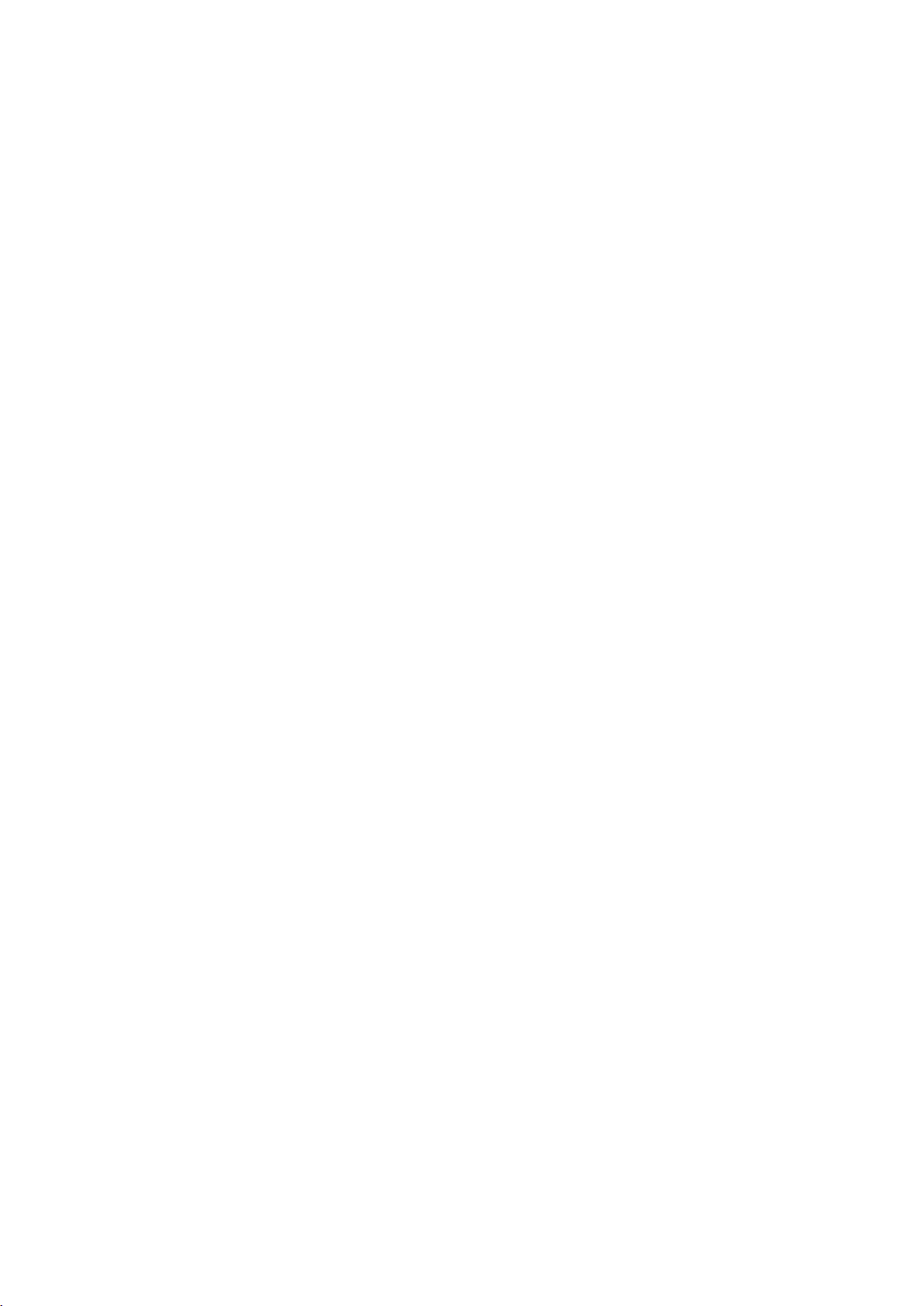
Configuration initiale
Remarque : redémarrez l'imprimante pour que les nouveaux réglages soient appliqués.
Paramètres de connexion du matériel
Vous pouvez définir les paramètres USB et Ethernet tels que la vitesse nominale Ethernet, le mode de
connexion USB et le délai d'impression pour l'impression USB.
Définition des options Ethernet
1. Dans les CentreWare Internet Services, cliquez sur Propriétés > Connectivité > Connexions
physiques.
2. Cliquez sur Ethernet.
3. Sous Vitesse, cliquez sur la flèche vers le bas et sélectionnez la vitesse de votre connexion.
4. Cliquez sur Appliquer pour enregistrer les nouveaux paramètres ou Annuler pour ignorer
les modifications.
Cliquez sur Défaut tout pour rétablir les valeurs par défaut des paramètres.
Configuration des paramètres de port USB
1. Dans les CentreWare Internet Services, cliquez sur Propriétés > Connectivité > Connexions
physiques.
2. Cliquez sur Port USB.
3. Sous Connexion, sélectionnez Activé(e) pour activer le port USB.
4. Sous Temporisation, entrez la durée en secondes pendant laquelle la connexion de l'imprimante
à un périphérique connecté au port est maintenue.
16 Phaser 7800 Color Printer
Guide de l'administrateur système
Page 17
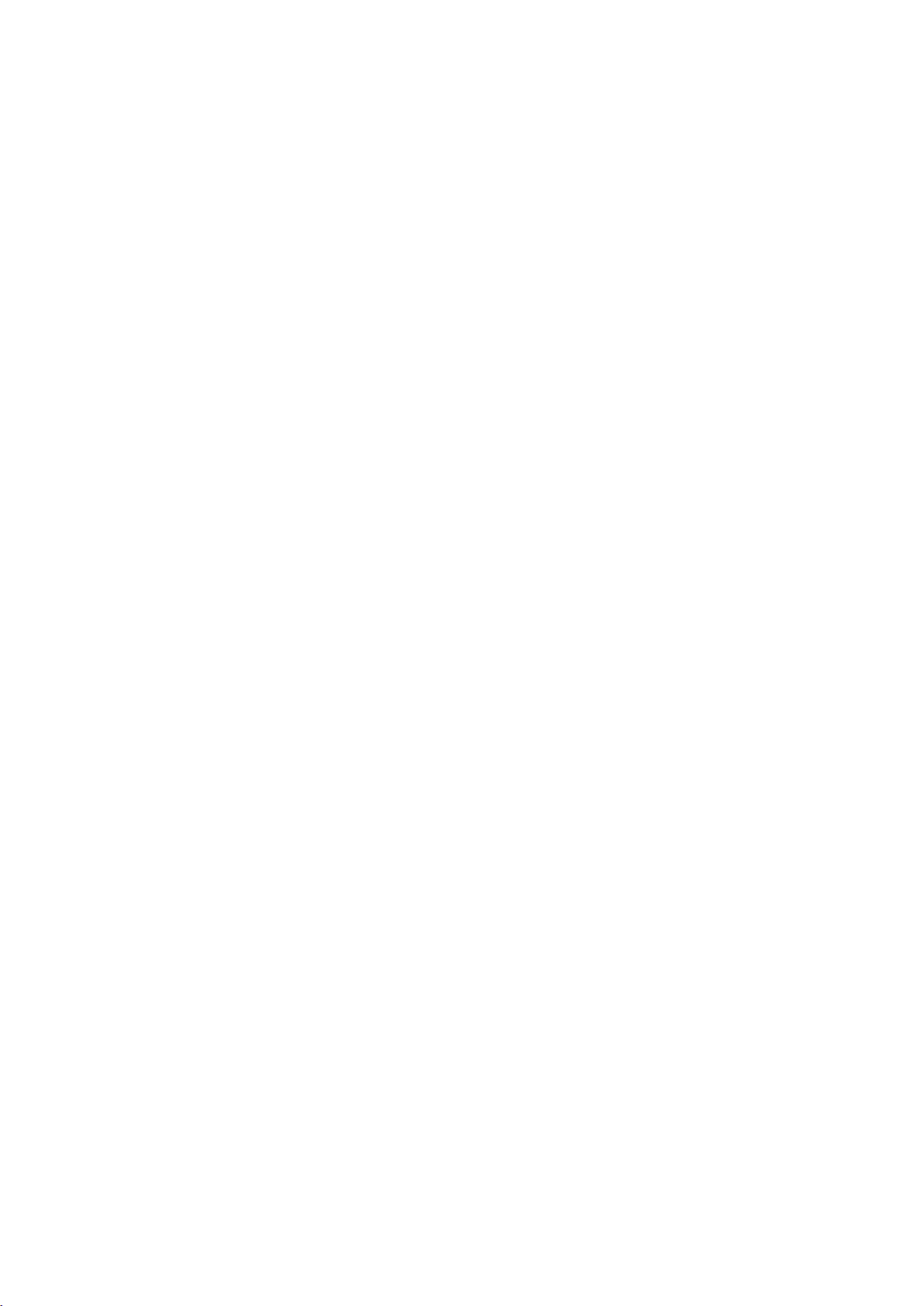
Ce chapitre contient les sections suivantes :
AppleTalk ............................................................................................................................................................................ 17
NetWare .............................................................................................................................................................................. 18
IP ............................................................................................................................................................................................ 20
SLP ......................................................................................................................................................................................... 24
SNMP .................................................................................................................................................................................... 25
SSDP ...................................................................................................................................................................................... 29
Réseaux Microsoft ........................................................................................................................................................... 30
LPR/LPD ............................................................................................................................................................................... 31
Impression TCP/IP brute ............................................................................................................................................... 32
Serveur SMTP .................................................................................................................................................................... 35
HTTP ..................................................................................................................................................................................... 36
Serveur proxy ..................................................................................................................................................................... 38
NTP ........................................................................................................................................................................................ 39
WSD ...................................................................................................................................................................................... 40
3
Configuration réseau
Phaser 7800 Color Printer 17
Guide de l'administrateur système
Page 18
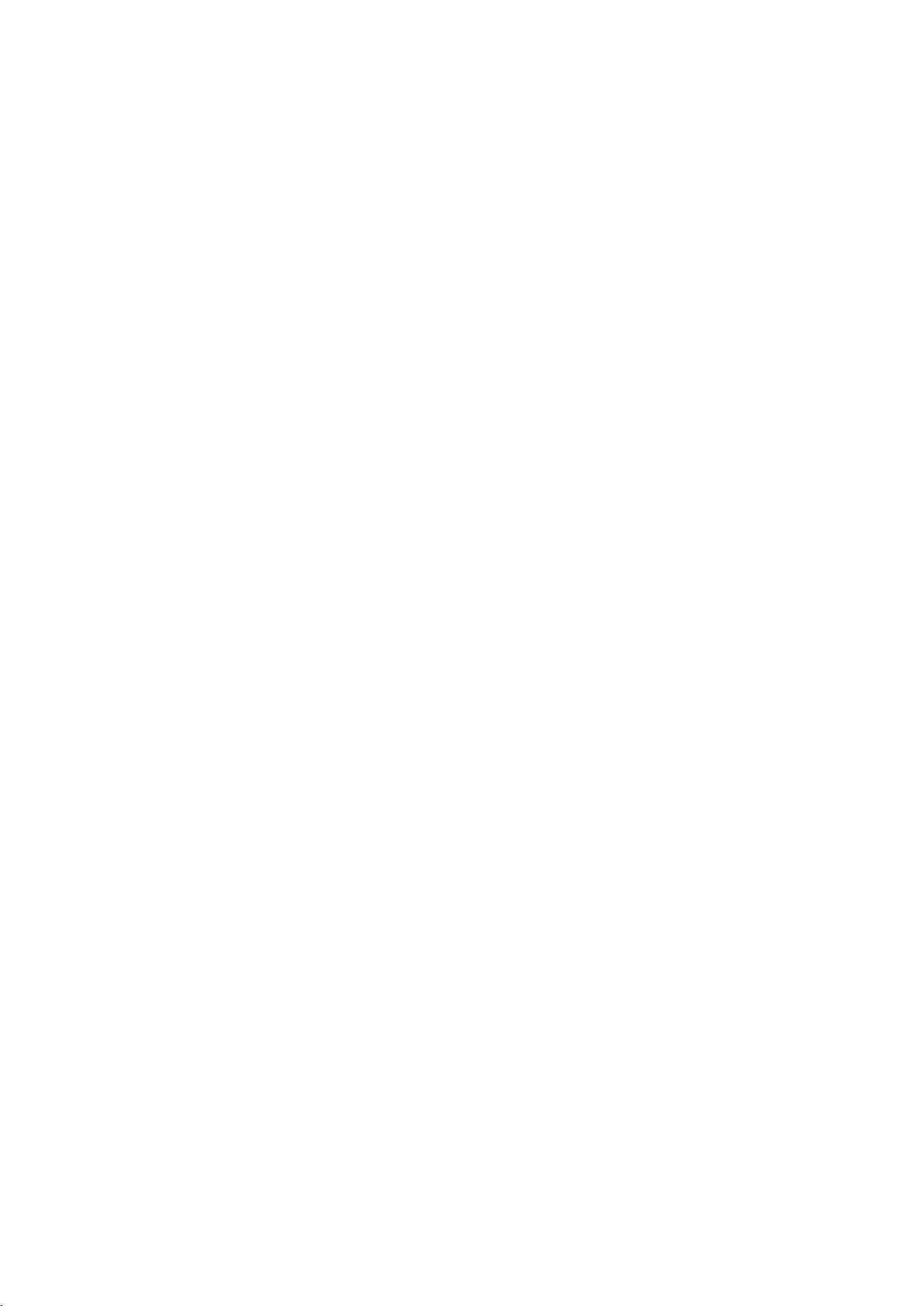
Configuration réseau
AppleTalk
AppleTalk est une suite propriétaire de protocoles développée par Apple, Inc. pour les ordinateurs
réseau. Une zone AppleTalk est un groupe de nœuds ou réseaux organisés par départements ou
emplacements physiques.
Avant de commencer :
Vérifiez la présence d'un réseau AppleTalk opérationnel.
Déterminez le nom AppleTalk à attribuer à l'imprimante.
Déterminez la zone AppleTalk, le cas échéant, à attribuer à l'imprimante.
1. Dans les CentreWare Internet Services, cliquez sur Propriétés > Connectivité > Protocoles.
2. Cliquez sur AppleTalk.
3. Sous Protocole, sélectionnez Activé(e) pour activer le protocole.
4. Sous Nom d'imprimante, saisissez le nom de l'imprimante ou conservez le nom par défaut. Le
nom par défaut de l'imprimante est fondé sur l'adresse MAC de celle-ci.
5. Sous Nom de zone, saisissez un nouveau nom de zone ou conservez la zone locale AppleTalk par
défaut. Cette dernière est identifiée par *.
6. Cliquez sur Appliquer pour enregistrer les nouveaux paramètres ou Annuler pour ignorer les
modifications.
7. Cliquez sur Défaut tout pour rétablir les valeurs par défaut des paramètres.
18 Phaser 7800 Color Printer
Guide de l'administrateur système
Page 19
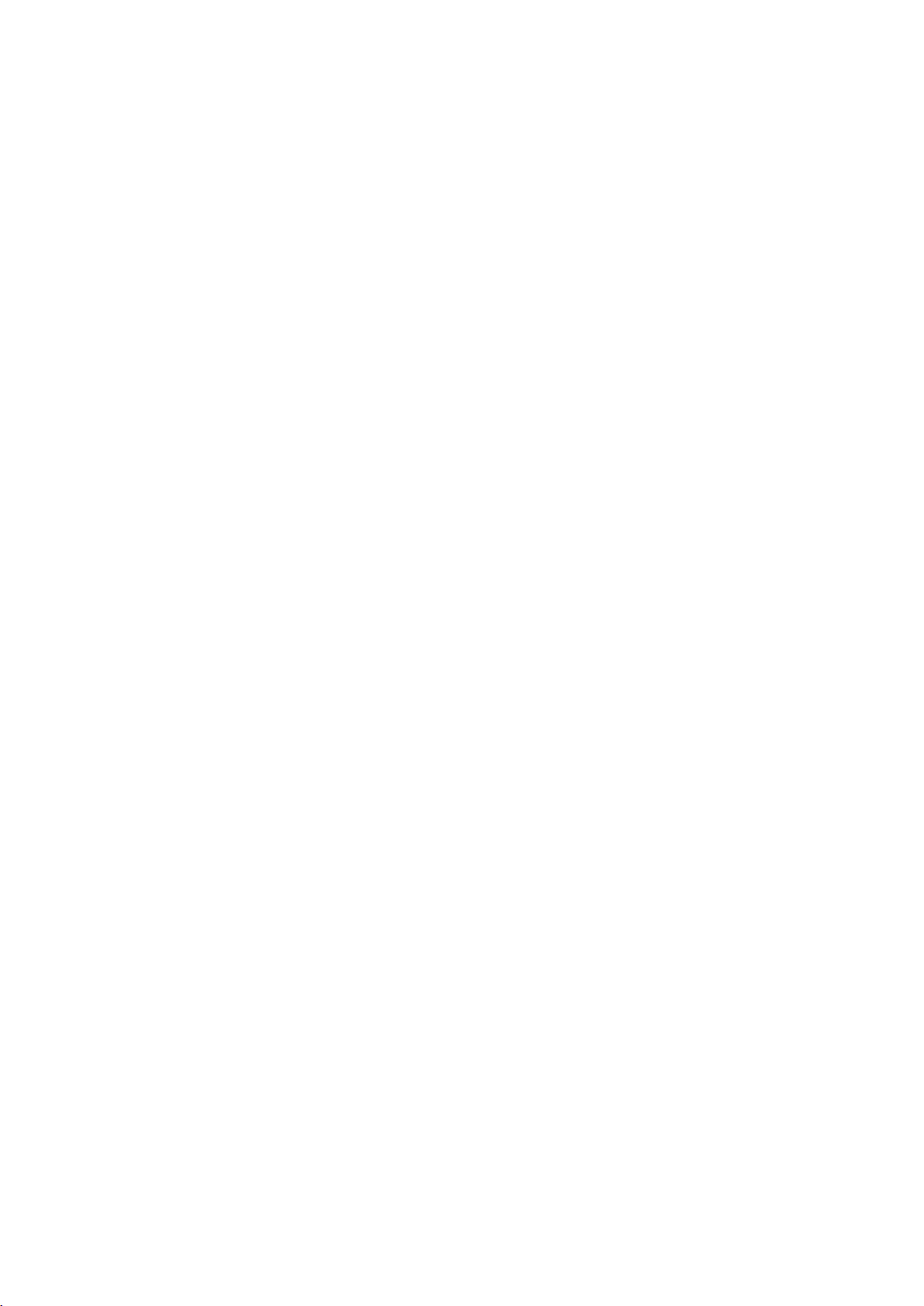
Configuration réseau
NetWare
NetWare est un système d'exploitation réseau développé par Novell pour exécuter plusieurs services
en mode multitâche coopératif.
Avant de commencer :
Assurez-vous qu'un réseau NetWare opérationnel est disponible.
Vérifiez que vous disposez des droits d'administrateur requis pour accéder à un serveur de
fichiers/une arborescence NetWare.
Veillez à ce que l'imprimante soit connectée au réseau.
Configurez un objet de type serveur d'impression au moyen de l'utilitaire Novell adéquat.
Reportez-vous à la documentation de votre système Novell pour en savoir plus sur ce point.
Configuration des paramètres NetWare
1. Dans les CentreWare Internet Services, cliquez sur Propriétés > Connectivité > Protocoles.
2. Cliquez sur NetWare.
3. Sélectionnez Activé(e) pour activer ce protocole.
4. Sélectionnez IP ou IPX dans le menu Transport archivage.
5. Effectuez la sélection requise dans le menu Type de trame. Les options suivantes sont
disponibles :
Auto
Ethernet II
Ethernet 802.2
Ethernet 802.3
6. Définissez la fréquence d'interrogation (de 1 à 240 secondes) du serveur d'impression dans le
champ Fréquence d'interrogation de la file d'attente. La valeur par défaut est de 5 secondes.
7. Indiquez le nom du serveur d'impression. Le nom par défaut est XRX_adresse MAC.
8. Entrez le mot de passe du serveur dans les champs Nouveau mot de passe sur le serveur
d'impression et Confirmer nouveau mot de passe sur le serveur d'impression.
9. Activez l'option Mémoriser le nouveau mot de passe.
Protocole SAP (Service Advertising Protocol)
Le protocole SAP (Service Advertising Protocol) permet d'envoyer à d'autres composants réseau des
messages de diffusion périodiques relatifs aux services disponibles sur l'imprimante. SAP facilite
l'ajout et la suppression dynamiques de services sur un réseau d'interconnexion IPX. Avec SAP, les
serveurs peuvent annoncer leurs services lorsqu'ils démarrent et les supprimer lorsqu'ils s'arrêtent.
1. Dans Protocole, sélectionnez Activer.
2. Dans Fréquence SAP, saisissez la durée en secondes entre 15 et 300. La valeur par défaut est de
60 secondes.
Phaser 7800 Color Printer 19
Guide de l'administrateur système
Page 20
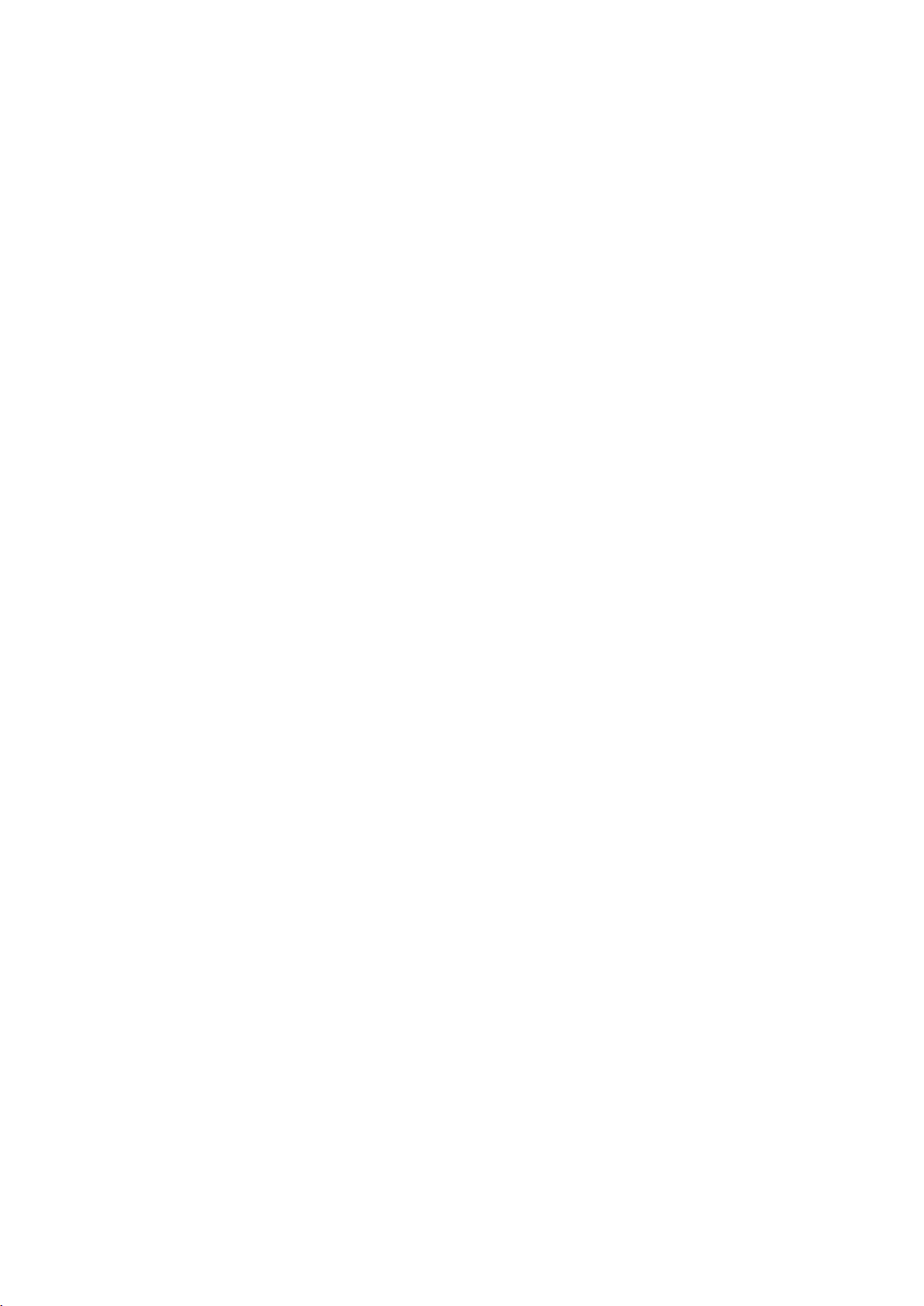
Configuration réseau
Remarque : Lorsque l'imprimante utilise le mode Bindery, les champs Arborescence NDS et Contexte
NDS sont vides.
Configuration des paramètres NetWare Bindery
Les services Bindery correspondent à un système de base de données autonome contenant des
informations sur les utilisateurs et des données de sécurité. NetWare peut faire appel aux services
Bindery pour l'authentification.
Si vous utilisez le mode Bindery, indiquez les noms des serveurs de fichiers primaires (au maximum 4)
dans les champs prévus à cet effet dans Paramètres Bindery.
Configuration des paramètres NDS (NetWare Directory Services)
NDS (NetWare Directory Services) est une base de données hiérarchique orientée objets qui présente
l'ensemble des actifs d'une organisation sous la forme d'une structure d'arborescence logique.
Les imprimantes, les serveurs, les ordinateurs, les organisations et les individus figurent parmi les
actifs possibles.
1. Sous NDS (NetWare Directory Services), sélectionnez le type d'adresse préféré. Sélectionnez
Adresse IPv4 pour définir une adresse IPv4 ou sélectionnez Nom d'hôte pour configurer à
l'aide d'un serveur NDS.
2. Attribuez un nom à l'arborescence NDS. Par défaut, ce champ contient la valeur
Xerox_DS_Tree. Si vous utilisez bindery ou émulation bindery, ne renseignez pas ce champ.
3. Indiquez le nom de contexte. Par défaut, ce champ contient la valeur Xerox_DS_Context. Si
vous utilisez bindery ou émulation bindery, ne renseignez pas ce champ.
4. Cliquez sur Appliquer pour enregistrer les nouveaux paramètres ou Annuler pour ignorer
les modifications.
5. Cliquez sur Défaut tout pour rétablir les valeurs par défaut des paramètres.
20 Phaser 7800 Color Printer
Guide de l'administrateur système
Page 21
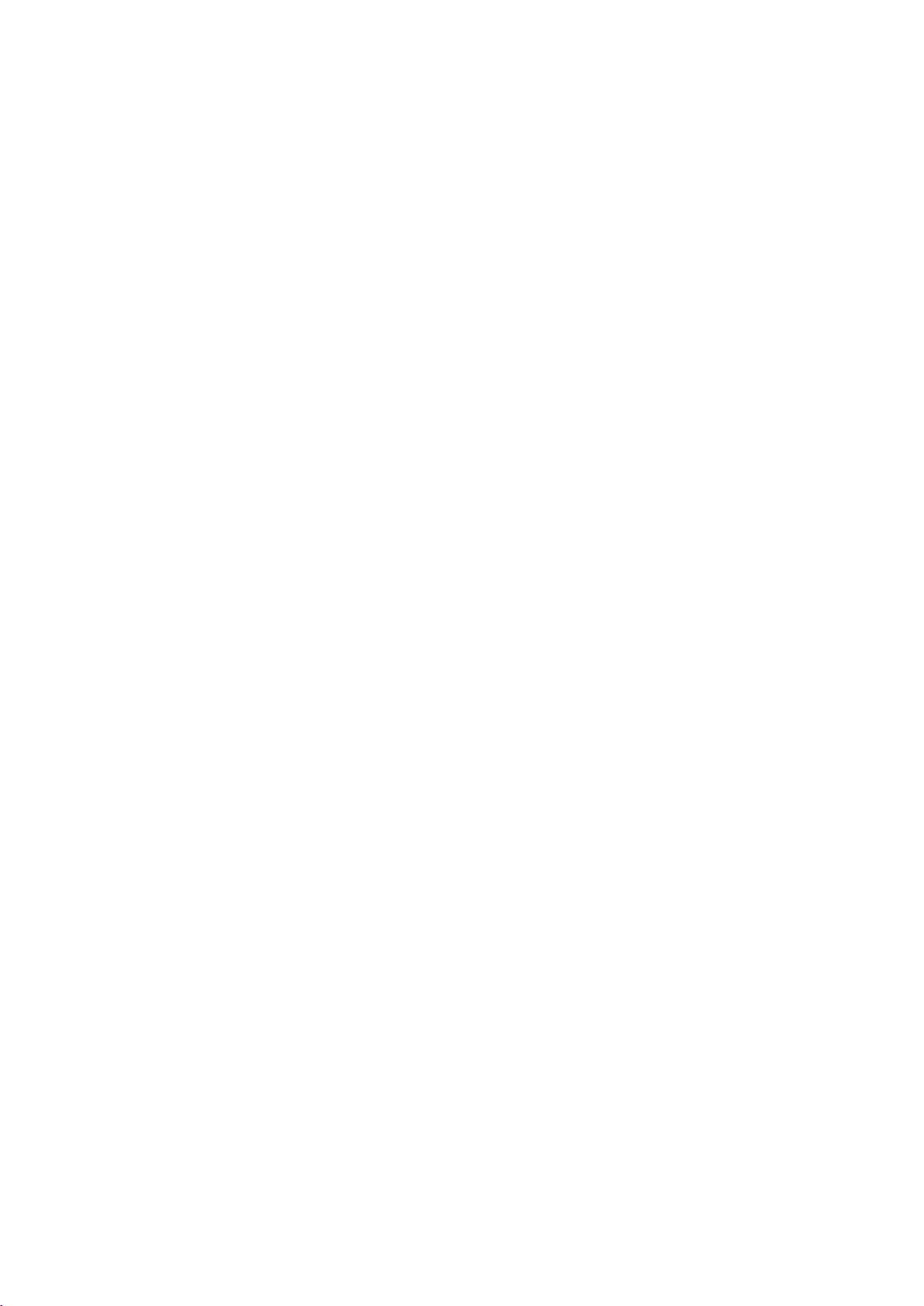
Configuration réseau
IP
Internet Protocol (IP) est un protocole de la suite de protocoles Internet qui gère la transmission des
messages d'un ordinateur à un autre.
Configuration des paramètres TCP/IP sur le panneau de commande
Configuration manuelle de l'adresse réseau IPv4
1. Sur le panneau de commande, appuyez sur Imprimante.
2. Appuyez sur l'onglet Outils, puis sur Configurer.
3. Appuyez sur Réseau & USB.
4. Appuyez sur Ethernet.
5. Appuyez sur TCP/IP (v4).
6. Appuyez sur Oui : IP statique.
7. Appuyez sur Adresse IP et tapez l'adresse à l'aide du pavé numérique.
8. Appuyez sur OK.
9. Appuyez sur Masque de réseau et tapez le masque à l'aide du pavé numérique.
10. Appuyez sur OK.
11. Appuyez sur Adresse de la passerelle et tapez l'adresse à l'aide du pavé numérique.
12. Appuyez sur OK.
Configuration manuelle de l'adresse réseau IPv6
1. Sur le panneau de commande, appuyez sur Imprimante.
2. Appuyez sur l'onglet Outils, puis sur Configurer.
3. Appuyez sur Réseau & USB.
4. Appuyez sur Ethernet.
5. Appuyez sur TCP/IP (v6).
6. Appuyez sur Manuel.
7. Sélectionnez la case à cocher Activer IPv6 manuel.
8. Pour modifier la longueur du préfixe, appuyez sur Longueur du préfixe et tapez la longueur du
préfixe à l'aide du pavé numérique.
9. Appuyez sur OK.
10. Tapez l'adresse à l'aide du pavé numérique.
11. Appuyez sur OK.
Configuration des paramètres d'adressage dynamique pour IPv4
1. Sur le panneau de commande, appuyez sur Imprimante.
2. Appuyez sur l'onglet Outils, puis sur Configurer.
3. Appuyez sur Réseau & USB.
4. Appuyez sur Ethernet.
5. Appuyez sur TCP/IP (v4).
6. Appuyez sur Oui : DHCP.
7. Appuyez sur OK.
Phaser 7800 Color Printer 21
Guide de l'administrateur système
Page 22
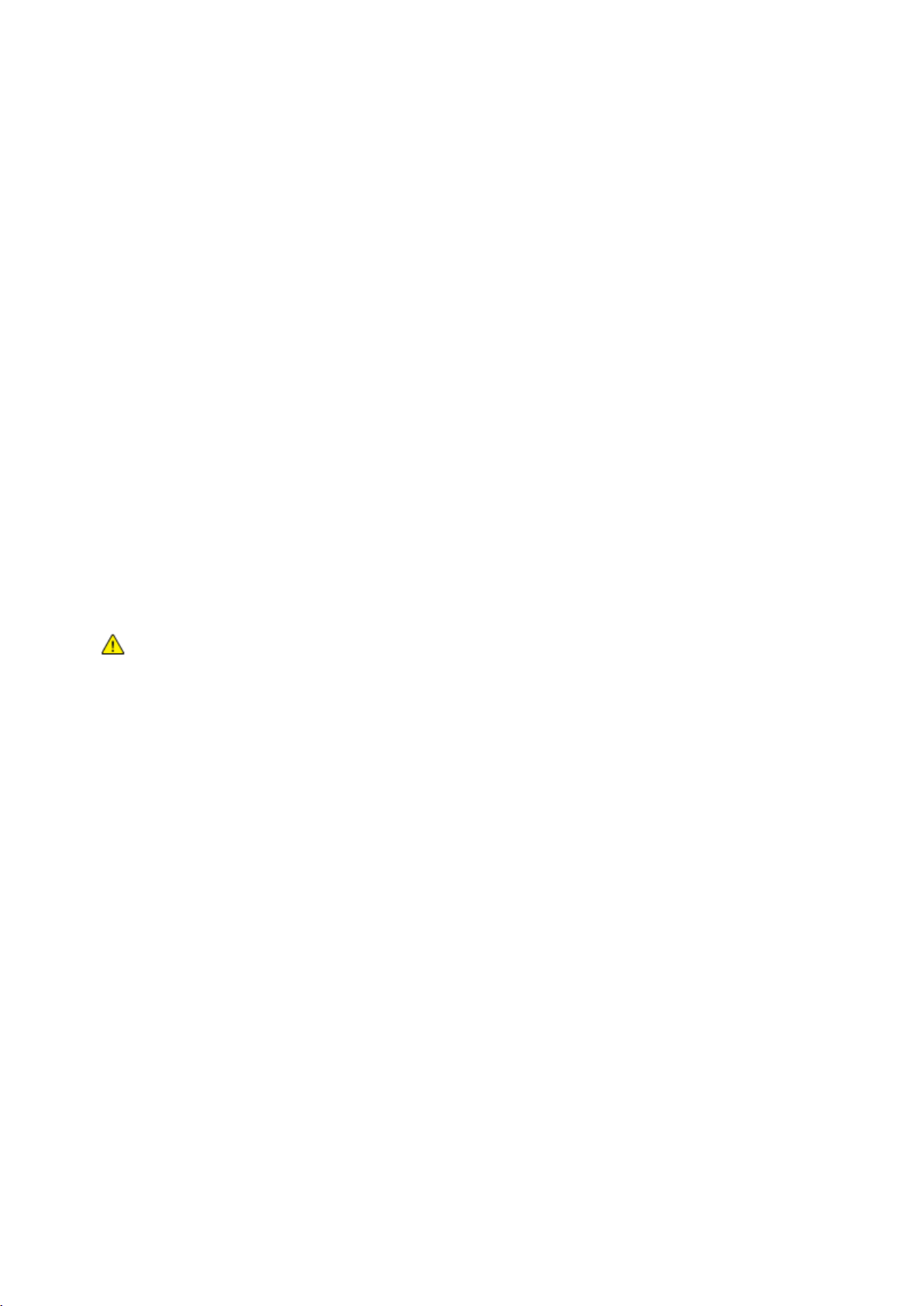
Configuration réseau
ATTENTION : Si IPv4 et IPv6 sont tous deux désactivés, vous ne pouvez pas accéder aux CentreWare
Internet Services. Pour accéder aux paramètres IPv4 et IPv6 dans les CentreWare Internet Services,
activez TCP/IP sur le panneau de commande de l'imprimante. Si vous désactivez TCP/IP ou modifiez
l'adresse IP, les protocoles qui en dépendent sont désactivés et le contrôleur réseau redémarre.
Configuration des paramètres d'adressage dynamique pour IPv6
1. Sur le panneau de commande, appuyez sur Imprimante.
2. Appuyez sur l'onglet Outils, puis sur Configurer.
3. Appuyez sur Réseau & USB.
4. Appuyez sur Ethernet.
5. Appuyez sur TCP/IP (v6).
6. Appuyez sur DHCPv6.
7. Sélectionnez Activer DHCPv6.
8. Dans Mode, sélectionnez Routeur, Avec état ou Sans état.
9. Appuyez sur Appliquer immédiatement.
10. Appuyez sur OK.
Configuration des paramètres IP dans les CentreWare Internet Services
Si votre imprimante possède une adresse réseau valide, vous pouvez configurer les paramètres
TCP/IP dans les CentreWare Internet Services.
Configuration d'adresse IPv4
IPv4 peut être utilisé à la place ou en plus d'IPv6.
1. Dans les CentreWare Internet Services, cliquez sur Propriétés > Connectivité > Protocoles.
2. Cliquez sur Protocole Internet (IP) > IPv4.
3. Sous Protocole, sélectionnez Activé(e) pour activer le protocole.
4. Sous Résolution de l'adresse IP, sélectionnez l'une des options dans la liste déroulante. Selon les
options que vous aurez sélectionnées, une partie ou la totalité des champs peuvent être
désactivés.
STATIQUE : cette option permet de désactiver l'adressage dynamique et d'entrer une
adresse IP statique. Entrez l'adresse IP de la machine, le masque de sous-réseau et
l'adresse de passerelle.
BOOTP : Cette option permet l'attribution d'une adresse IP à l'imprimante par le serveur
DHCP. L'enregistrement DNS dynamique est activé.
DHCP : Cette option permet l'attribution d'une adresse IP à l'imprimante par le serveur
DHCP. L'enregistrement DNS dynamique est activé.
5. Sous Libérer l’enregistrement, sélectionnez Activé(e) pour envoyer une requête de libération
auprès des serveurs DHCP et DNS. Si la demande est accordée, l'adresse IP actuellement utilisée
et les noms DNS dynamiques sont libérés à la mise hors tension de l'imprimante.
6. Sous Mise en réseau avec configuration zéro, sélectionnez Activé(e) sous Adresse auto-affectée.
Lorsque cette option est activée, l'imprimante s'attribue elle-même une adresse si le serveur
DHCP ne lui en fournit pas.
7. Cliquez sur Appliquer pour enregistrer les nouveaux paramètres ou Annuler pour ignorer
les modifications.
8. Cliquez sur Défaut tout pour rétablir les valeurs par défaut des paramètres. Cette option
désactive également le mode FIPS 140.
22 Phaser 7800 Color Printer
Guide de l'administrateur système
Page 23
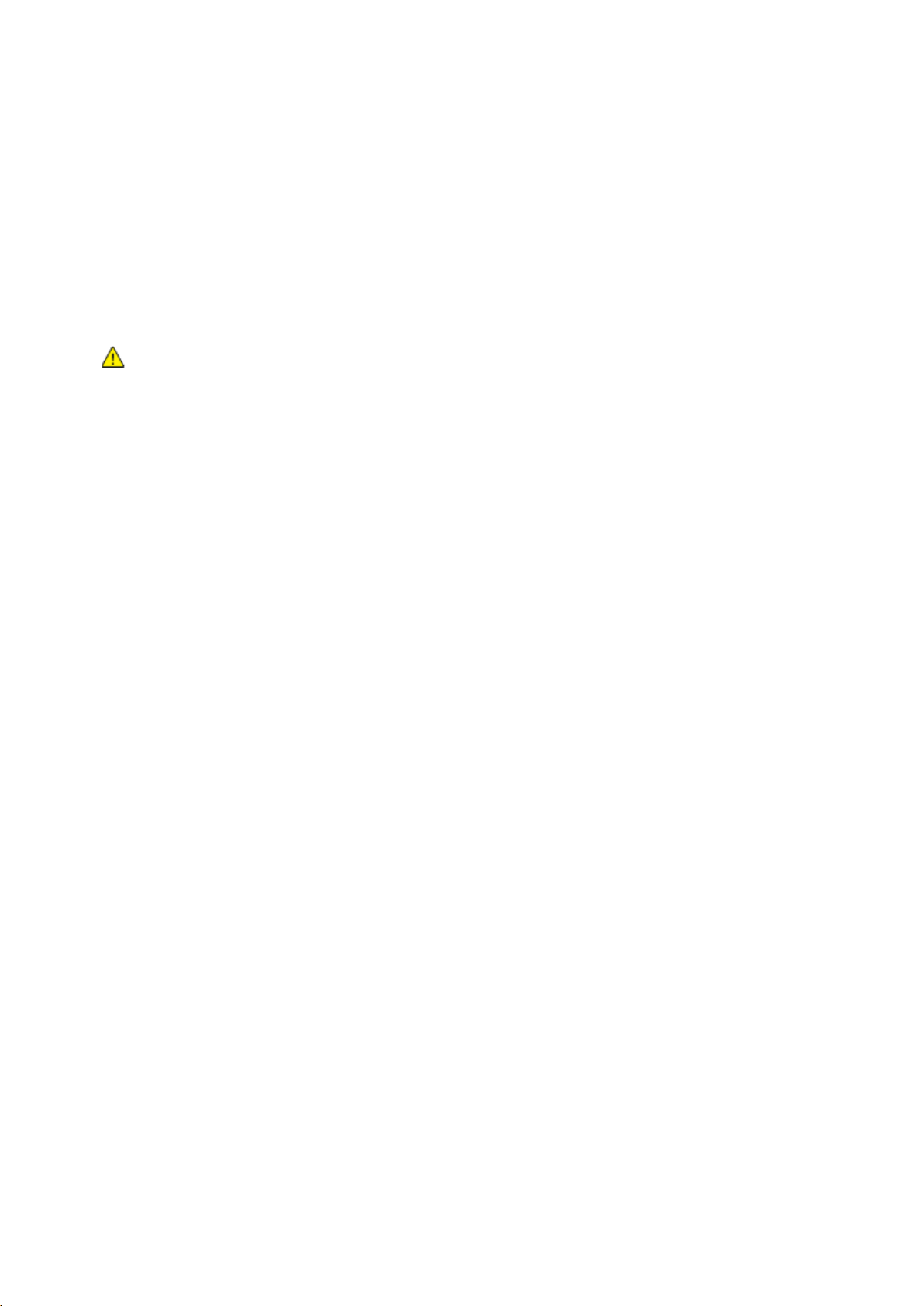
Configuration réseau
ATTENTION : Si IPv4 et IPv6 sont tous deux désactivés, vous ne pouvez pas accéder aux CentreWare
Internet Services. Pour accéder aux paramètres IPv4 et IPv6 dans les CentreWare Internet Services,
activez TCP/IP sur le panneau de commande de l'imprimante. Si vous désactivez TCP/IP ou modifiez
l'adresse IP, les protocoles qui en dépendent sont désactivés et le contrôleur réseau redémarre.
Remarque : si aucun nom d'hôte ou si un nom d'hôte différent est affiché sous Nom d'hôte vérifié,
l'enregistrement du nom d'hôte sur le serveur DNS a échoué. Vérifiez que votre réseau prend bien en
charge l'enregistrement direct du nom DNS du client ou configurez votre serveur DHCP de façon à
ce qu'il effectue des mises à jour au nom des clients DHCP. Activez les mises à jour dynamiques sur
le serveur DNS.
Configuration des paramètres pour IPv6
Les hôtes IPv6 peuvent s'autoconfigurer lorsqu'ils sont connectés à un réseau IPv6 routé à l'aide du
protocole ICMPv6 (Internet Control Message Protocol Version 6). ICMPv6 signale les erreurs relatives
à IP et exécute d'autres fonctions de diagnostic. Au moment de sa connexion initiale à un réseau, un
hôte envoie une demande de sollicitation de routeur multicast au niveau Link-Local pour obtenir ses
paramètres de configuration. S'ils sont configurés comme il convient, les routeurs répondent à cette
requête au moyen d'un paquet d'annonce de routeur contenant des paramètres de configuration
relatifs à la couche réseau.
1. Dans les CentreWare Internet Services, cliquez sur Propriétés > Connectivité > Protocoles.
2. Cliquez sur IP > IPv6.
3. Sous Protocole, sélectionnez Activé(e) pour activer le protocole.
4. Sous Adresses sans état, activez l'option Utiliser les préfixes du routeur pour permettre au
routeur d'attribuer les préfixes d'adresse.
5. Sous Paramètres DHCP (Dynamic Host Configuration Protocol), définissez le fonctionnement de
DHCP avec IPv6. Les options suivantes sont disponibles :
Utiliser DHCP comme indiqué par le routeur
Toujours activer DHCP pour l'affectation d'adresses et les autres données de
configuration
Toujours activer DHCP pour les autres données de configuration uniquement
Ne jamais utiliser DHCP
6. Sélectionnez Libérer l'adresse DHCPv6 à la mise hors tension pour libérer l'adresse
actuellement attribuée par DHCP et les noms DNS à la mise hors tension de l'imprimante.
7. Sélectionnez Utiliser l'adresse manuelle pour définir une adresse manuellement. Sélectionnez
un préfixe de routeur dans le menu ou saisissez un nouveau préfixe et cliquez sur Ajouter.
8. Sélectionnez Préférer l'adresse IPv6 à IPv4 pour utiliser en priorité une adresse IPv6 plutôt
qu'une adresse IPv4.
9. Cliquez sur Appliquer pour enregistrer les nouveaux paramètres ou Annuler pour ignorer
les modifications.
10. Cliquez sur Défaut tout pour rétablir les valeurs par défaut des paramètres.
DNS
DNS (Domain Name System) et DDNS (Dynamic Domain Name System) sont des systèmes qui
permettent d'établir une correspondance entre des noms d'hôte et des adresses IP.
1. Dans les CentreWare Internet Services, cliquez sur Propriétés > Connectivité > Protocoles.
2. Cliquez sur Protocole Internet (IP) > DNS.
3. Sous Nom d'hôte, indiquez un nom unique pour votre imprimante. Lorsque le nom d'hôte est
enregistré sur le serveur DNS, il est affiché sous Nom d'hôte vérifié. Le nom d'hôte par défaut
est XRX_xxx, où xxx correspond à l'adresse MAC de l'imprimante.
Phaser 7800 Color Printer 23
Guide de l'administrateur système
Page 24

Configuration réseau
Remarque : si aucun nom de domaine ou si un nom de domaine différent est affiché,
l'enregistrement du nom de domaine sur le serveur DNS a échoué. Vérifiez que votre réseau prend
bien en charge l'enregistrement direct du nom DNS du client ou configurez votre serveur DHCP de
façon à ce qu'il effectue des mises à jour au nom des clients DHCP. Activez les mises à jour
dynamiques sur le serveur DNS.
4. Sous Nom de domaine, entrez le nom de domaine auquel l'imprimante est connectée.
Lorsque le nom de domaine est enregistré sur le serveur DNS, il est affiché sous Nom de
domaine vérifié.
5. Dans Adresse IPv4, ou Adresse IPv6 sous Enregistrement DNS dynamique, sélectionnez
Activé(e) si nécessaire. L'option permet au serveur DDNS d'enregistrer le nom d'hôte de
l'imprimante automatiquement. Lorsque le nom d'hôte est modifié dans les CentreWare
Internet Services, le nom d'hôte enregistré est mis à jour sur le serveur DDNS. Désélectionnez la
case à cocher Activé(e) si votre réseau ne prend pas en charge l'adressage de noms dynamique
et gérez manuellement les noms d'hôtes dans le serveur DNS.
6. Sous Retirer l'enregistrement DNS IPv4 de ce périphérique, sélectionnez Activé(e) si nécessaire.
Cette option permet l'envoi d'une requête de libération auprès des serveurs DHCP et DNS. Si la
demande est accordée, l'adresse IP actuellement utilisée et les noms DNS dynamiques sont
libérés à la mise hors tension de l'imprimante.
7. Sous Retirer l'enregistrement DNS IPv6 de ce périphérique à la mise hors tension, sélectionnez
Activé(e) si nécessaire. Cette option permet la libération des adresses actuellement affectées
par DHCP et des noms DNS lorsque l'imprimante est mise hors tension.
8. Pour permettre aux utilisateurs d'afficher l'imprimante et de s'y connecter à l'aide de Bonjour,
sous Enregistrement DNS multidiffusion, sélectionnez Activé(e).
9. Si vous disposez d'un serveur DHCP et que l'imprimante détecte votre serveur DNS, l'adresse
s'affiche sous Adresses serveur DNS. Pour utiliser d'autres serveurs DNS, saisissez l'adresse
serveur IPv4 ou IPv6 sous Adresses de serveur DNS supplémentaires.
10. Sous Temporisation de la connexion DNS, entrez la durée en secondes pendant laquelle
l'imprimante doit attendre si la connexion au serveur DNS échoue. Une fois la période de
temporisation dépassée, l'imprimante tente de se connecter aux serveurs DNS supplémentaires,
le cas échéant.
11. Si vous disposez d'un serveur DHCP, les noms de domaines de recherche reconnus sont
répertoriés sous Liste de recherche des noms de domaine. Cette liste permet au serveur DNS de
détecter les noms d'hôtes non qualifiés. Pour effectuer une recherche sur d'autres noms de
domaines, entrez les noms sous Domaines de recherche supplémentaires.
12. Sous Ajouter un domaine de périphérique, sélectionnez Activé(e) pour ajouter le domaine de
l'imprimante à la liste de recherche des noms de domaine.
13. Sous Ajouter des domaines parent, sélectionnez Activé(e) pour ajouter les domaines parents de
l'imprimante à la liste de recherche des noms de domaine.
14. Cliquez sur Appliquer.
24 Phaser 7800 Color Printer
Guide de l'administrateur système
Page 25
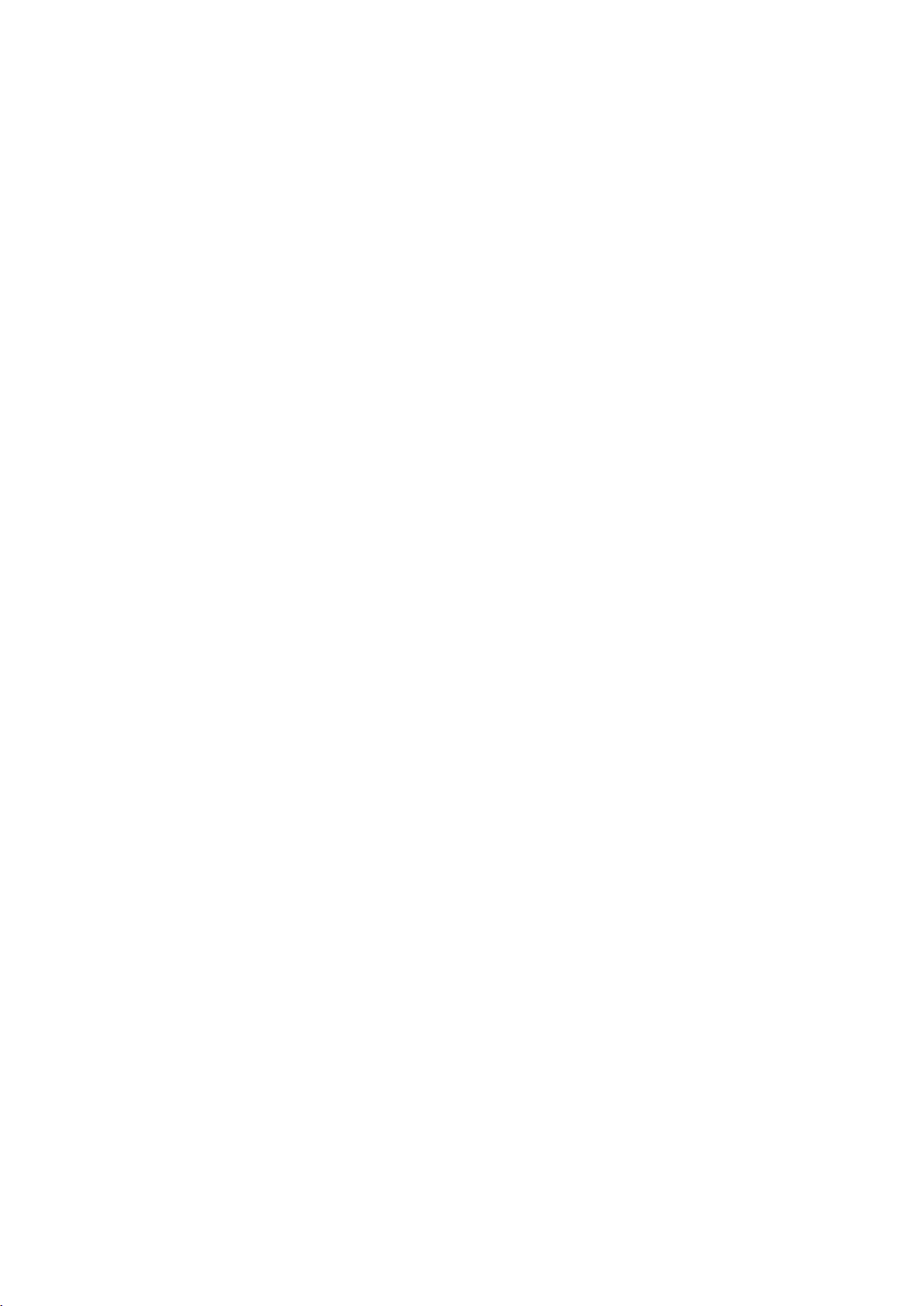
Configuration réseau
Remarque : La taille de transmission maximale d'IP sur Ethernet est 1500 octets.
SLP
Les imprimantes utilisent le protocole SLP (Service Location Protocol) pour signaler et rechercher des
services sur un réseau local sans configuration préalable. Lorsque SLP est activé, l'imprimante agit
comme agent de services (Service Agent ou SA) et signale ses services aux agents utilisateurs (User
Agents ou UA) sur le réseau utilisant SLP.
Les agents annuaire correspondent à des composants qui placent des services en mémoire cache. Ils
sont utilisés au sein de réseaux de grande taille afin de limiter le volume de trafic. Les agents
annuaire sont facultatifs. Si un agent annuaire est présent, il est demandé aux Agents utilisateur
(UA) et aux Agents système de l'utiliser au lieu de communiquer directement avec l'imprimante.
Configuration de SLP
1. Dans les CentreWare Internet Services, cliquez sur Propriétés > Connectivité > Protocoles.
2. Cliquez sur SLP.
3. Sous Protocole, sélectionnez Activé(e).
4. Sous Agent annuaire (DA), tapez l'adresse IP de l'agent annuaire (DA), le cas échéant. Cette
entrée est facultative.
5. Si vous utilisez des étendues pour regrouper des services, saisissez le nom des étendues 1, 2 et 3.
Les imprimantes n'ont pas accès aux services qui se trouvent dans des étendues différentes.
Sous Type de message, sélectionnez Multidestination pour acheminer des paquets de diffusion
entre sous-réseaux, ou sélectionnez Diffusion pour ne pas router les paquets entre sous-réseaux.
6. Sélectionnez une valeur de radius multidestinataire comprise entre 0 et 255. Celle-ci définit le
nombre de routeurs que le paquet multidestinataire peut traverser. La valeur par défaut est 255.
7. Sélectionnez une valeur pour la taille de l'unité de transmission maximale (MTU) comprise entre
484 et 32768 octets. La valeur par défaut est 1400 octets.
8. Cliquez sur Appliquer pour enregistrer les nouveaux paramètres ou Annuler pour ignorer
les modifications.
9. Cliquez sur Défaut tout pour rétablir les valeurs par défaut des paramètres.
Phaser 7800 Color Printer 25
Guide de l'administrateur système
Page 26
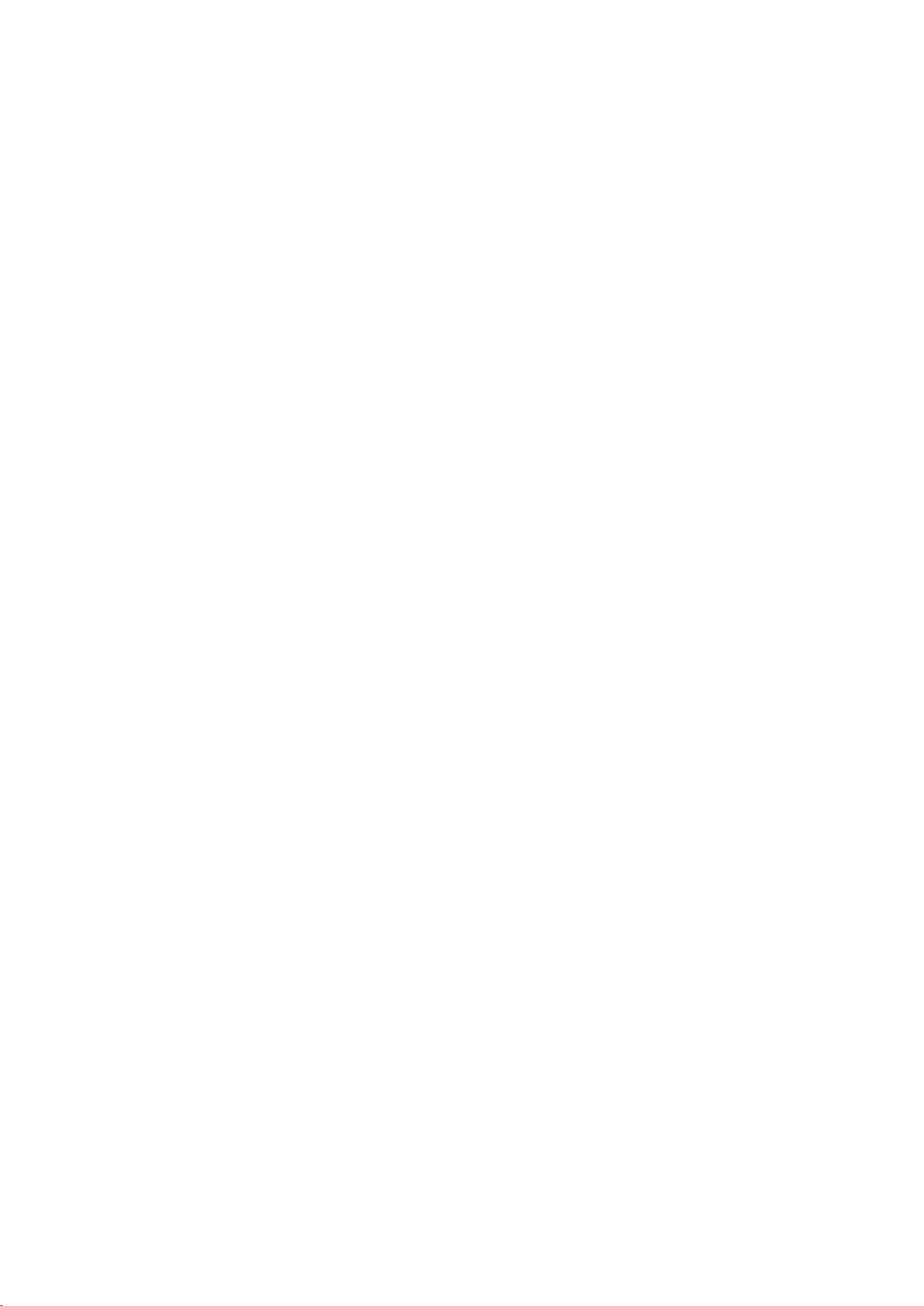
Configuration réseau
Remarque : Cliquez sur Appliquer après avoir activé des protocoles et avant de naviguer sur d'autres
pages afin de vous assurer que vos paramètres ont bien été enregistrés.
SNMP
Simple Network Management Protocol (SNMP) est un ensemble de protocoles réseau qui vous
permet de gérer et d'assurer le suivi des périphériques sur votre réseau.
Vous pouvez utiliser les pages de configuration SNMP dans les CentreWare Internet Services pour :
Activez ou désactivez Interruptions génériques d'échec d'authentification.
Activez le protocole SNMPv3 pour créer un canal crypté, permettant ainsi la gestion sécurisée
des imprimantes.
Affecter la confidentialité, les protocoles d'authentification et les touches aux comptes
Administrateur et Principaux utilisateurs.
Affecter des droits d'accès en lecture et en écriture aux comptes utilisateur.
Limiter l'accès SNMP à l'imprimante à l'aide de noms d'hôtes.
Activation de SNMP
1. Dans les CentreWare Internet Services, cliquez sur Propriétés > Connectivité > Protocoles.
2. Cliquez sur SNMP.
3. Sélectionnez Activer le Protocoles SNMP v1/v2c pour activer ce protocole.
4. Sélectionnez Activer le Protocoles SNMP v3 pour activer ce protocole.
5. Sous Interruptions génériques d'échec d'authentification, sélectionnez Activer afin que
l'imprimante génère une interruption pour chaque requête SNMP de l'imprimante contenant un
nom de communauté non valide.
6. Cliquez sur Appliquer pour enregistrer les nouveaux paramètres ou Annuler pour ignorer
les modifications.
Configuration de SNMPv1/v2c
SNMP version 1 (SNMPv1) correspond à l'implémentation initiale du protocole SNMP. SNMPv1
fonctionne avec des protocoles tels que UDP (User Datagram Protocol), IP et IPX (Novell Internet
Packet Exchange).
SNMPv2c présente des améliorations par rapport à SNMPv1, notamment en ce qui concerne les
performances, la confidentialité et les communications entre gestionnaires, mais utilise toutefois le
même schéma de sécurité simple basé sur le nom de communauté.
1. Dans les CentreWare Internet Services, cliquez sur Propriétés > Connectivité > Protocoles.
2. Cliquez sur SNMP.
3. Sous Propriétés SNMP, cliquez sur Modifier les propriétés SNMP v1/v2c.
26 Phaser 7800 Color Printer
Guide de l'administrateur système
Page 27
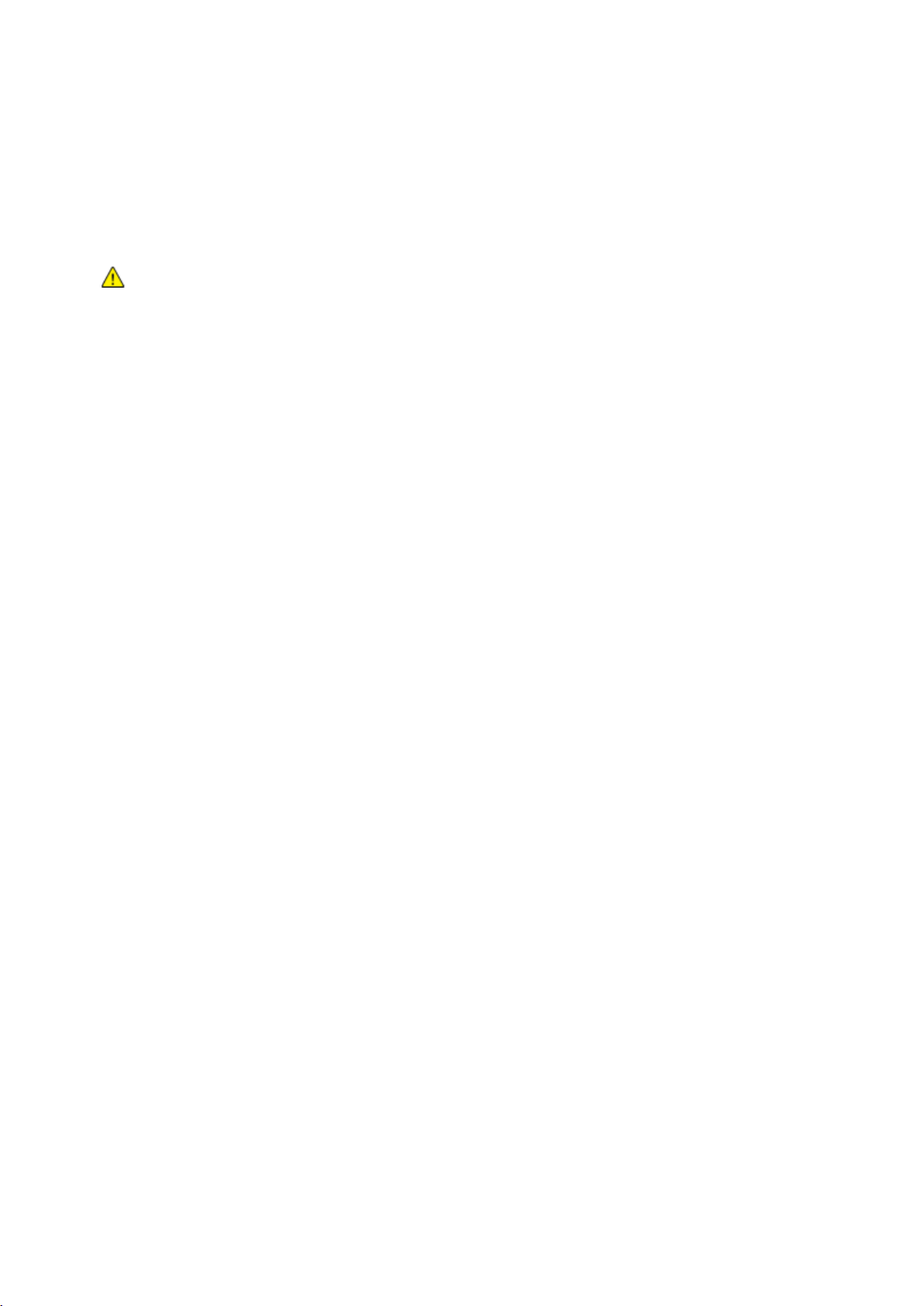
Configuration réseau
ATTENTION : Toute modification des noms de communauté GET ou SET pour cette imprimante doit
être répercutée au niveau des noms de communauté GET ou SET des applications qui utilisent SNMP.
Remarque : Utilisez le nom de communauté TRAP par défaut pour définir le nom de communauté
par défaut de toutes les interruptions générées par cette imprimante. Ce nom de communauté peut
être remplacé par les noms de communauté TRAP individuels définis pour chaque adresse de
destination des interruptions. Chaque nom de communauté TRAP doit être unique.
4. Tapez un nom de 256 caractères maximum dans le champ Nom de communauté GET ou utilisez
la valeur par défaut public. GET renvoie le mot de passe des requêtes SNMP GET transmises à
l'imprimante. Ce mot de passe est utilisé par des applications, comme les CentreWare Internet
Services, qui reçoivent des informations de l'imprimante via SNMP.
5. Tapez un nom de 256 caractères maximum dans le champ Nom de communauté SET ou utilisez
la valeur par défaut private. SET renvoie le mot de passe des requêtes SNMP SET transmises à
l'imprimante. Ce mot de passe est utilisé par les applications qui définissent des informations
sur l'imprimante via SNMP.
6. Tapez un nom de 256 caractères maximum dans le champ Nom de communauté TRAP par
défaut ou utilisez la valeur par défaut SNMP_TRAP.
7. Cliquez sur Enregistrer pour appliquer les nouveaux paramètres ou sur Effacer pour rétablir les
paramètres précédents.
Cliquez sur Annuler pour revenir à la page précédente.
Configuration de SNMPv3
SNMPv3 correspond à la version standard actuelle de SNMP, définie par l'IETF (Internet Engineering
Task Force). Cette version propose trois fonctions de sécurité importantes :
intégrité des messages pour s'assurer qu'un paquet n'a pas été altéré au cours du transfert ;
authentification pour vérifier que le message émane d'une source valide ;
cryptage des paquets pour empêcher tout accès non autorisé.
Avant de commencer :
Assurez-vous que le protocole HTTP sécurisé (SSL) est activé.
Assurez-vous qu'un certificat est installé sur l'imprimante.
Phaser 7800 Color Printer 27
Guide de l'administrateur système
Page 28
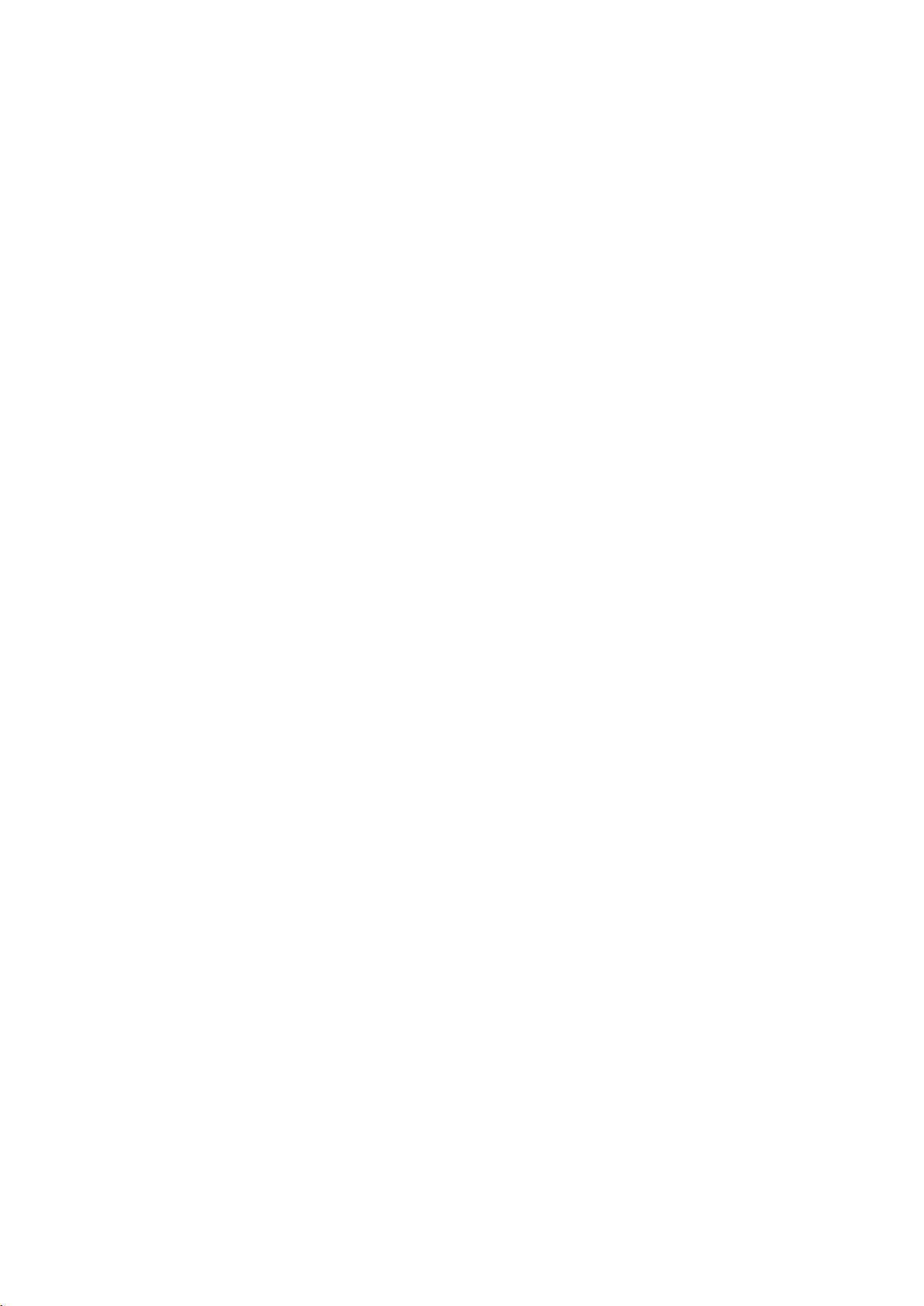
Configuration réseau
Remarque : Les mots de passe doivent comporter au moins 8 caractères. Tous les caractères sont
admis, à l'exception des caractères de contrôle.
Modification des propriétés SNMPv3
1. Dans les CentreWare Internet Services, cliquez sur Propriétés > Connectivité > Protocoles.
2. Cliquez sur SNMP.
3. Sous Propriétés SNMP, cliquez sur Modifier les propriétés SNMP v3.
4. Sous Compte administrateur, sélectionnez Compte activé pour créer le compte administrateur.
5. Indiquez un mot de passe d'authentification, puis confirmez-le. Le mot de passe
d'authentification permet de générer une clé d'authentification.
6. Indiquez un mot de passe confidentiel, puis confirmez-le. Le mot de passe confidentiel est
utilisé pour le cryptage des données SNMPv3. La phrase secrète utilisée pour le cryptage des
données doit correspondre à celle figurant sur le serveur.
7. Sélectionnez la case à cocher permettant d'enregistrer le nouveau mot de passe.
8. Sous Compte des pilotes d'imprimante/clients distants, cliquez sur Compte activé. Pour
réinitialiser le mot de passe par défaut, cliquez sur Réinitialiser. Ce compte permet aux pilotes et
clients Xerox® de disposer d'un accès limité aux objets de l'imprimante.
9. Cliquez sur Enregistrer pour appliquer les nouveaux paramètres ou sur Effacer pour rétablir les
paramètres précédents.
10. Cliquez sur Annuler pour revenir à la page précédente.
Configuration des paramètres SNMP avancés
Vous pouvez ajouter, modifier ou supprimer les adresses IP et IPX de stations de travail de gestion de
réseau recevant des interruptions de l'imprimante.
Configuration des paramètres SNMP avancés
1. Dans les CentreWare Internet Services, cliquez sur Propriétés > Connectivité > Protocoles.
2. Cliquez sur SNMP.
3. Cliquez sur Paramètres avancés.
4. Pour ajouter une adresse IP de destination des interruptions, cliquez sur Ajouter adresse IP sous
Adresses de destination des interruptions.
5. Pour ajouter une adresse IPX de destination des interruptions, cliquez sur Ajouter adresse IPX
sous Adresses de destination des interruptions.
6. Pour modifier une adresse, cliquez sur Modifier en regard de l'adresse voulue.
7. Pour supprimer une adresse, sélectionnez la case à cocher en regard de l'adresse voulue et
cliquez sur Supprimer.
28 Phaser 7800 Color Printer
Guide de l'administrateur système
Page 29

Configuration réseau
Ajout ou modification d'une adresse IP de destination des interruptions
1. Sur la page Paramètres avancés, cliquez sur Ajouter adresse IPX ou sélectionnez une adresse
existante et cliquez sur Modifier.
2. Saisissez l'adresse IP de l'hôte exécutant le gestionnaire SNMP qui recevra les interruptions.
3. Saisissez le numéro de port UDP. Le port 162 est utilisé par défaut pour les interruptions.
4. Sélectionnez la version SNMP en fonction des capacités du système qui recevra les interruptions.
5. Sous Interruptions attendues, sélectionnez le type d'interruptions reçues par le gestionnaire
SNMP.
6. Cliquez sur Enregistrer pour appliquer les nouveaux paramètres ou sur Effacer pour rétablir les
paramètres précédents.
7. Cliquez sur Annuler pour revenir à la page précédente.
Ajout ou modification d'une adresse IPX de destination des interruptions
1. Sur la page Paramètres avancés, cliquez sur Ajouter adresse IP ou sélectionnez une adresse
existante et cliquez sur Modifier.
2. Saisissez le nombre hexadécimal à 8 chiffres qui identifie l'hôte de réseau externe IPX configuré
pour recevoir les interruptions.
3. Indiquez l'adresse MAC physique (48 bits) de l'ordinateur exécutant le gestionnaire SMNP qui
doit recevoir les interruptions.
4. Indiquez le numéro de socket IPX de l'ordinateur exécutant le gestionnaire SNMP configuré
pour recevoir les paquets. Le numéro de socket IPX par défaut est 9010.
5. Sélectionnez la version SNMP.
6. Sous Interruptions attendues, sélectionnez le type d'interruptions reçues par le gestionnaire SNMP.
7. Cliquez sur Enregistrer pour appliquer les nouveaux paramètres ou sur Effacer pour rétablir les
paramètres précédents.
8. Cliquez sur Annuler pour revenir à la page précédente.
Phaser 7800 Color Printer 29
Guide de l'administrateur système
Page 30

Configuration réseau
SSDP
Le protocole SSDP (Simple Service Discovery Protocol) fournit des mécanismes permettant aux
clients réseau présentant une configuration statique minimale, voire inexistante, de détecter des
services réseau. SSDP permet la détection multicast, la notification via un serveur et le routage de
la détection.
1. Dans les CentreWare Internet Services, cliquez sur Propriétés > Connectivité > Protocoles.
2. Cliquez sur SSDP.
3. Sous Protocole, sélectionnez Activé(e).
4. Sous Contrôle de la mémoire cache, indiquez une valeur comprise entre 1 et 43200 minutes. La
valeur par défaut est 1440 minutes.
5. Sous Durée de session, indiquez le nombre de tronçons de routeur, entre 1 et 60, pour les
annonces de détection. Par défaut, le nombre de tronçons est fixé à 4.
6. Cliquez sur Appliquer pour enregistrer les nouveaux paramètres ou Annuler pour ignorer
les modifications.
Cliquez sur Défaut tout pour rétablir les valeurs par défaut des paramètres.
30 Phaser 7800 Color Printer
Guide de l'administrateur système
Page 31

Configuration réseau
Remarque : Si DHCP est configuré, les adresses IP définies pour les serveurs WINS ne sont pas prises
en compte.
Réseaux Microsoft
Lors de l'utilisation de WINS, l'imprimante enregistre son adresse IP et son nom d'hôte NetBIOS sur
un serveur WINS. WINS permet à l'imprimante de communiquer au moyen du nom d'hôte
uniquement. L'utilisation de la fonction Réseaux Microsoft simplifie grandement le travail des
administrateurs système.
Configuration de Réseaux Microsoft
1. Dans les CentreWare Internet Services, cliquez sur Propriétés > Connectivité > Protocoles.
2. Cliquez sur Réseaux Microsoft.
3. Sous Protocole, sélectionnez Activé(e) pour activer le protocole.
4. Indiquez le nom requis dans le champ Groupe de travail.
5. Indiquez le nom d'hôte utilisé pour l'accès partagé et l'authentification des communications
interprocessus dans le champ Nom d'hôte SMB.
6. Au besoin, saisissez un commentaire descriptif dans le champ Commentaire nom d'hôte SMB.
7. Renseignez le champ Nom de partage.
8. Au besoin, saisissez un commentaire descriptif dans le champ Commentaire nom de partage.
9. Indiquez une valeur comprise entre 10 et 30 dans le champ Nombre maximum de connexions.
10. Indiquez le délai voulu, de 1 à 32767 secondes, pour la temporisation des connexions.
Configuration de WINS
1. Sous Informations serveur, sélectionnez Activé(e) pour activer le protocole.
2. Indiquez l'adresse IP du serveur primaire.
3. Au besoin, indiquez l'adresse IP d'un second serveur.
4. Cliquez sur Appliquer pour enregistrer les nouveaux paramètres ou Annuler pour ignorer les
modifications.
Phaser 7800 Color Printer 31
Guide de l'administrateur système
Page 32

Configuration réseau
LPR/LPD
1. Les protocoles LPD (Line Printer Daemon) et LPR (Line Printer Remote) permettent de fournir des
fonctions de mise en file d'attente et de serveur d'impression réseau à des systèmes de type
UNIX, tels HP-UX, Linux et Macintosh.Dans les CentreWare Internet Services, cliquez sur
Propriétés > Connectivité > Protocoles.
2. Cliquez sur LPR/LPD.
3. Sous Protocole, sélectionnez Activer.
4. Indiquez un numéro de port LPR/LPD ou utilisez celui défini par défaut, à savoir 515.
5. Sous Paramètres avancés, sélectionnez Activé(e) pour autoriser le basculement PDL. Cette
option permet à l'imprimante de traiter un travail d'impression contenant plusieurs langages
d'imprimante, par exemple un travail d'impression PostScript contenant un en-tête PCL.
6. Sélectionnez Activé(e) pour activer la fonction Les attributs de la page de garde PDL remplacent
ceux du fichier de contrôle LPR pour le nom et le propriétaire du travail. Cette fonction permet
de remplacer les informations standard affichées sur la page de garde par le nom d'utilisateur
et le nom du travail d'impression.
7. Sélectionnez l'option voulue dans le menu déroulant Travaux à mettre en attente. Les options
suivantes sont disponibles :
Aucun (utiliser le nom du travail de la page de garde par défaut de l'imprimante si le
fichier de données est le premier) : l'imprimante n'attend pas de recevoir les informations
de contrôle du travail. Avec cette option, il se peut que les informations de la page de garde
ne s'impriment pas correctement.
Uniquement ceux dont le fichier de données est reçu en premier : l'imprimante suspend
l'impression du travail si le fichier de données du travail est reçu en premier. Dans ce cas,
l'imprimante attend d'avoir reçu les informations contenues dans le fichier de contrôle du
travail afin que les informations de la page de garde s'impriment correctement.
Tous (cohérent avec les implémentations plus anciennes) : cette option suspend tous les
travaux. L'impression d'un travail ne commence qu'une fois toutes les données reçues.
Cette option peut provoquer une diminution de la vitesse d'impression des travaux, mais les
informations de page de garde s'impriment correctement.
8. Cliquez sur Appliquer pour enregistrer les nouveaux paramètres ou Annuler pour ignorer
les modifications.
32 Phaser 7800 Color Printer
Guide de l'administrateur système
Page 33

Configuration réseau
Remarque : Activez l'impression TCP/IP avant d'activer l'impression TCP/IP brute.
Impression TCP/IP brute
L'impression TCP/IP brute est utilisée pour ouvrir une connexion TCP au niveau du socket via le
port 9100 et pour acheminer un fichier prêt à être imprimé vers la mémoire tampon d'entrée de
l'imprimante. La connexion est ensuite fermée après détection d'un indicateur de fin de travail
(EOJ - End Of Job) en langage PDL (Page Description Language - Langage de description de page)
ou après expiration d'une valeur de temporisation prédéterminée. Le port 9100 ne nécessite aucune
requête LPR de l'ordinateur ni l'utilisation d'un LPD sur l'imprimante. Sous Windows, l'impression
TCP/IP brute est sélectionnée en tant que port TCP/IP standard.
Configuration des paramètres d'impression TCP/IP brute
1. Dans les CentreWare Internet Services, cliquez sur Propriétés > Connectivité > Protocoles.
2. Cliquez sur Impression TCP/IP brute.
3. Sélectionnez Activer pour activer ce protocole.
4. Assurez-vous que le numéro de port TCP est réglé sur 9100 pour le port 1. Si vous voulez émuler
HP JetDirect EX Plus 3, réglez le port 2 sur 9101 et le port 3 sur 9102.
5. Sélectionnez Activer pour l'option de communication bidirectionnelle.
6. Réglez le nombre maximum de connexions par port entre 1 et 32 pour chaque port. La valeur de
port par défaut est 32.
7. Dans le champ Fin du délai d'attente du travail, indiquez le délai d'attente en secondes (de 0 à
1800) avant le traitement d'un travail contenant un indicateur de fin de travail. Le délai par
défaut est de 300 secondes.
8. Sélectionnez Activer dans le basculement PDL afin de permettre à l'imprimante de basculer
entre les divers PDL pris en charge utilisés au sein d'un même travail. En principe, le basculement
PDL devrait être désactivé.
9. Cliquez sur Appliquer pour enregistrer les nouveaux paramètres ou Annuler pour ignorer les
modifications.
Cliquez sur Défaut tout pour rétablir les valeurs par défaut des paramètres.
Phaser 7800 Color Printer 33
Guide de l'administrateur système
Page 34

Configuration réseau
Remarque : L'option L'ordre des données transmises par le canal arrière est incorrect est disponible
uniquement lorsque l'option Transmettre les données au client par le biais d'un canal arrière
(back-channel) est activée.
Configuration des paramètres d'impression TCP/IP brute avancés
Cette page permet de définir des options d'impression TCP/IP brute supplémentaires pour les ports
1, 2 et 3.
Pour configurer des paramètres avancés :
1. Dans Connexions, réglez les paramètres suivants :
Réglez le nombre maximum de connexions par port entre 1 et 32. La valeur de port par
défaut est 32.
Pour autoriser le traitement de travaux concurrents dans chaque connexion de port, tapez
un nombre de travaux entre 0 et 500 sur chaque port. Tapez 0 pour autoriser des travaux
concurrents en nombre illimité.
Pour limiter le nombre de travaux actifs pour chaque connexion de port, tapez un nombre
compris entre 0 et 32768. Tapez 0 pour autoriser des travaux actifs en nombre illimité.
2. Dans Détermination de la fin des travaux :
Entrez une valeur de Fin du délai d'attente du travail entre 0 et 1800 secondes pour
indiquer le temps restant avant le traitement d'un travail contenant un indicateur de fin de
travail. Le délai par défaut est de 300 secondes. Tapez 0 pour désactiver la détection de fin
du travail par temporisation.
3. Dans Données transmises par le canal arrière :
Pour qu'il soit possible d'intercaler les données de plusieurs travaux, activez l'option
Transmettre les données au client par le biais d'un canal arrière (back-channel), puis
l'option L'ordre des données transmises par le canal arrière est incorrect.
4. Dans Impression de la page de garde :
Pour limiter l'impression d'une page de garde à certains travaux uniquement, sélectionnez
les types de travaux voulus dans le menu déroulant Page de garde activée. Vous avez le
choix entre Premier travail uniquement, Aucun travail ou Tous les travaux.
Pour imprimer une page de garde avant chaque document PDL au sein d'un même travail,
sélectionnez Activer pour Page de garde pour chaque document de travail.
Pour limiter l'impression d'une page de garde uniquement aux travaux qui en font la
demande au moyen d'une requête PJL, sélectionnez Activer pour Page de garde du travail
contenant uniquement des commandes PJL.
34 Phaser 7800 Color Printer
Guide de l'administrateur système
Page 35

Configuration réseau
Remarque : Les données du travail ne sont pas analysées lorsque les options Basculement PDL et
communication bidirectionnelle sont désactivées.
5. Divers
Pour permettre à l'imprimante de passer d'un PDL à un autre au sein d'un même travail,
sélectionnez Activer pour Basculement PDL dans le travail PJL.
Pour forcer l'analyse des données des travaux, sélectionnez Activer pour Remplacement de
l'analyse des données des travaux.
6. Cliquez sur Appliquer pour enregistrer les nouveaux paramètres ou Annuler pour ignorer les
modifications.
Cliquez sur Défaut tout pour rétablir les valeurs par défaut des paramètres.
Phaser 7800 Color Printer 35
Guide de l'administrateur système
Page 36

Configuration réseau
Remarque : Si vous choisissez l'option Utiliser DNS (pour identifier le serveur SMTP), veillez à ce que
DNS soit configuré pour IPv4 ou IPv6 pour pouvoir définir le serveur SMTP.
Serveur SMTP
Configuration des paramètres SMTP
1. Dans les CentreWare Internet Services, cliquez sur Propriétés > Connectivité > Protocoles.
2. Cliquez sur Serveur SMTP.
3. Sous Informations nécessaires, sélectionnez la méthode à utiliser pour détecter un serveur
SMTP.
Sélectionnez Utiliser DNS (pour identifier le serveur SMTP) pour permettre la détection
automatique d'un serveur SMTP sur le réseau via DNS.
Sélectionnez Spécifier le serveur SMTP manuellement pour définir un serveur SMTP
4. Sélectionnez le type d'adresse. Les options disponibles sont IPv4, IPv6 ou Nom d'hôte.
5. Saisissez l'adresse au format correct, ainsi que le numéro de port. Le numéro de port par défaut
6. Saisissez l'adresse électronique attribuée à l'imprimante par le serveur SMTP dans le champ
7. Cliquez sur Appliquer pour enregistrer les nouveaux paramètres ou Annuler pour ignorer
particulier.
est 25.
Adresse électronique du périphérique multifonctions.
les modifications.
Configuration des paramètres SMTP - Informations facultatives
1. Sous Informations de connexion du périphérique pour l'accès au serveur SMTP et l'envoi de
courriers électroniques automatisés, sélectionnez l'une des options suivantes :
Système : cette option permet de faire en sorte que l'imprimante s'authentifie à l'aide du
nom de connexion et du mot de passe configurés sur cette page.
Aucun : si cette option est sélectionnée, l'imprimante ne fournit aucune information
d'authentification au serveur SMTP.
2. Si vous sélectionnez Système, indiquez le nom de connexion et le mot de passe utilisés pour
l'accès au serveur.
3. Activez Sélectionner l'enregistrement du nouveau mot de passe pour mettre à jour le mot de
passe associé à un nom de connexion existant.
4. Cliquez sur Appliquer pour enregistrer les nouveaux paramètres ou Annuler pour ignorer les
modifications.
36 Phaser 7800 Color Printer
Guide de l'administrateur système
Page 37

Configuration réseau
Remarque : L'augmentation du délai d'inactivité autorisé peut entraîner un ralentissement des
connexions.
HTTP
HTTP (Hypertext Transfer Protocol) est un protocole standard basé sur l'envoi de requêtes-réponses
entre les clients et les serveurs. Les clients qui envoient des requêtes HTTP sont appelés Agents
utilisateurs (User Agents ou UA). Les serveurs qui répondent à ces requêtes de ressources, telles que
des pages HTML, sont appelés Serveurs d'origine. Il peut exister un nombre quelconque
d'intermédiaires, tels que des tunnels, des proxys ou des passerelles, entre les agents utilisateur et les
serveurs d'origine.
Activation du protocole HTTP depuis le panneau de commande
1. Sur le panneau de commande, appuyez sur Imprimante.
2. Appuyez sur l'onglet Outils, puis sur Configurer.
3. Appuyez sur Réseau & USB.
4. Appuyez sur Ethernet.
5. Appuyez sur Autres protocoles et services.
6. Sélectionnez HTTP.
7. Pour activer les CentreWare Internet Services, sélectionnez CentreWare Internet Services.
8. Appuyez sur OK.
Configuration des paramètres HTTP dans les CentreWare Internet Services
1. Dans les CentreWare Internet Services, cliquez sur Propriétés > Connectivité > Protocoles.
2. Cliquez sur HTTP.
3. Dans Configuration, sélectionnez Activer pour activer ce protocole.
4. Vous pouvez changer le numéro de port HTTP si cela est nécessaire. Le numéro de port par
défaut est 80.
5. Dans le champ Délai d'inactivité autorisé, indiquez le délai entre 1 et 60 secondes au cours
duquel l'imprimante attend une réponse d'un utilisateur connecté avant de fermer la
connexion. Le délai par défaut est de 15 secondes.
6. Pour crypter une communication HHTP en utilisant SSL, dans HTTPS sécurisé, sélectionnez
Activer. Lorsque SSL est activé, toutes les pages web contiennent https:// dans l'URL.
a. Dans le menu Choisir le certificat de périphérique, sélectionnez le certificat de périphérique
à utiliser pour SSL.
b. Pour afficher les informations du certificat sélectionné ou pour enregistrer le certificat sur
votre ordinateur, cliquez sur Afficher/Enregistrer.
c. Si vous utilisez le Certificat de périphérique Xerox® par défaut, vous pouvez installer le
Certificat d'autorité de certification de confiance Xerox® générique sur votre navigateur
web. L'installation du Certificat de l'autorité de certification de confiance Xerox® générique
garantit que votre navigateur fait confiance à l'imprimante. Pour télécharger le certificat,
cliquez sur Télécharger le certificat de l'autorité de certification de confiance
Xerox générique.
Phaser 7800 Color Printer 37
Guide de l'administrateur système
Page 38

Configuration réseau
7. Si nécessaire, modifiez le numéro de port HTTP sécurisé. La valeur par défaut est 443.
Cliquez sur Appliquer pour enregistrer les nouveaux paramètres ou Annuler pour ignorer
les modifications.
8. Cliquez sur Défaut tout pour rétablir les valeurs par défaut des paramètres.
38 Phaser 7800 Color Printer
Guide de l'administrateur système
Page 39

Configuration réseau
Serveur proxy
Un serveur proxy agit en tant qu'intermédiaire entre les clients qui recherchent des services et les
serveurs qui proposent ces services. Le serveur proxy filtre les requêtes des clients. Si ces requêtes sont
conformes aux règles de filtrage du serveur proxy, elles sont acceptées et la connexion est autorisée.
Un serveur proxy répond à deux objectifs principaux :
il permet de préserver l'anonymat des périphériques qui se trouvent derrière lui, à des fins
de sécurité ;
il permet la mise en cache du contenu de ressources, telles que les pages Web d'un serveur
Configuration du serveur proxy
1. Dans les CentreWare Internet Services, cliquez sur Propriétés > Connectivité > Protocoles.
2. Cliquez sur Serveur proxy.
3. Sous Serveur proxy HTTP, sélectionnez Activé(e).
4. Sélectionnez le type d'adresse du serveur proxy. Les options disponibles sont Adresse IPv4,
5. Saisissez l'adresse au format correct, ainsi que le numéro de port. Le numéro de port par défaut
6. Cliquez sur Appliquer pour enregistrer les nouveaux paramètres ou Annuler pour ignorer
Web, afin d'améliorer le temps d'accès à ces ressources.
Adresse IPv6 ou Nom d'hôte.
est 8080.
les modifications.
Phaser 7800 Color Printer 39
Guide de l'administrateur système
Page 40

Configuration réseau
Remarque : Redémarrez l'imprimante pour que les nouveaux réglages soient appliqués.
NTP
Le protocole NTP (Network Time Protocol) permet de synchroniser l'horloge interne des ordinateurs
au moyen d'une connexion réseau et ce, au démarrage du système, puis toutes les 24 heures. Si
l'imprimante est configurée pour utiliser DHCP et un serveur NTP, ou si le décalage horaire GMT est
spécifié par le serveur DHCP, ces paramètres ne sont pas pris en compte.
1. Dans les CentreWare Internet Services, cliquez sur Propriétés > Connectivité > Protocoles.
2. Cliquez sur NTP.
3. Sous NTP (Network Time Protocol), sélectionnez Activé(e) pour activer ce protocole.
4. Sélectionnez le type d'adresse. Les options suivantes sont disponibles : Adresse IPv4 ou Nom
d'hôte.
5. Indiquez les adresses et les numéros de port au format adéquat dans les champs Adresse IP et
port et Adresse IP alternative et port. Le numéro de port par défaut est 123.
6. Cliquez sur Appliquer pour enregistrer les nouveaux paramètres ou Annuler pour ignorer
les modifications.
40 Phaser 7800 Color Printer
Guide de l'administrateur système
Page 41

Configuration réseau
WSD
WSD (Web Services for Devices) est une technologie Microsoft qui fournit une méthode standard
pour la détection et l'utilisation de périphériques connectés à un réseau. Sa prise en charge est
assurée dans les systèmes d'exploitation Windows Vista et Windows Server 2008. WSD est l'un des
divers protocoles de communication pris en charge.
Les services WSD constituent un groupe de services Web qui permettent à des périphériques de
détecter l'imprimante et d'imprimer et de transférer des fichiers à distance. Vous pouvez activer les
services WSD suivants :
Détection WS : activez ce service sur l'imprimante afin de permettre à d'autres périphériques
situés sur un réseau non géré avec ressources de répertoires limitées de la détecter.
Détection multidiffusion WS : activez ce service pour permettre à l'imprimante d'activer les
réponses et les annonces de protocole de multidiffusion via Détection WS. La détection
multidiffusion communique les URL de service fournis par l'imprimante aux ordinateurs client du
réseau. L'adresse de multidiffusion utilisée est 239.255.255.250 sur les réseaux IPv4 et FF02::C
sur les réseaux IPv6.
Impression WS : activez ce service pour permettre à l'imprimante d'annoncer les services
d'impression via Détection WS.
Transfert WS : ce service est automatiquement activé lorsque vous activez Détection WS.
Transfert WS définit comment appeler un ensemble de verbes connus tels que Get, Post, Put et
Delete, à l'aide de SOAP.
Activation de WSD
1. Dans les CentreWare Internet Services, cliquez sur Propriétés > Services.
2. Cliquez sur WSD.
3. Sous Services WSD, sélectionnez Activé(e).
Activation des services WSD
1. Dans les CentreWare Internet Services, cliquez sur Propriétés > Services.
2. Cliquez sur WSD (Web Services on Device).
3. Sous Services WSD, sélectionnez Activé(e).
4. Sélectionnez la case en regard des services que vous souhaitez activer.
5. Si nécessaire, entrez un numéro de port pour chaque service à utiliser.
6. Cliquez sur Appliquer.
Phaser 7800 Color Printer 41
Guide de l'administrateur système
Page 42

Page 43

Ce chapitre contient les sections suivantes :
Configuration des droits d'accès à la page Web ................................................................................................. 43
HTTP sécurisé (SSL) ......................................................................................................................................................... 44
FIPS 140-2 .......................................................................................................................................................................... 45
Cryptage des données mémorisées .......................................................................................................................... 47
Filtrage IP ........................................................................................................................................................................... 48
IPSec ..................................................................................................................................................................................... 50
Certificats de sécurité ..................................................................................................................................................... 55
802.1X .................................................................................................................................................................................. 59
Nettoyage des données image................................................................................................................................... 61
Mots de passe PostScript .............................................................................................................................................. 62
Voir également :
www.xerox.com/security
4
Sécurité
Phaser 7800 Color Printer 43
Guide de l'administrateur système
Page 44

Sécurité
Configuration des droits d'accès à la page Web
Vous pouvez spécifier des restrictions d'accès aux pages des CentreWare Internet Services.
1. Dans les CentreWare Internet Services, cliquez sur Propriétés > Sécurité.
2. Cliquez sur Droits d'accès > Accès à la page Web.
3. Pour autoriser les utilisateurs à accéder à toutes les pages des CentreWare Internet Services,
sélectionnez Accès ouvert - Déverrouillage des outils et des fonctions, sous Préréglages.
4. Pour verrouiller des pages données, sélectionnez Accès restreint - Verrouiller les fonctions
spécifiques. Si l'accès à une page des CentreWare Internet Services est restreint, fournissez le
nom et le mot de passe de l'administrateur afin d'y accéder.
5. Pour verrouiller une page quelconque, sélectionnez Verrouillé sous État.
6. Pour verrouiller toutes les pages des CentreWare Internet Services, sélectionnez l'icône
de verrouillage.
7. Cliquez sur Appliquer.
8. Cliquez sur Oui pour accepter le message d'avertissement.
44 Phaser 7800 Color Printer
Guide de l'administrateur système
Page 45

Sécurité
Remarque : Le cryptage SSL est indépendant du protocole. Vous pouvez activer ou désactiver SSL
pour chaque protocole ou destination de numérisation au gré des besoins.
Remarque : Lorsque le protocole HTTP sécurisé est activé, l'URL de toutes les pages des CentreWare
Internet Services inclut https://.
HTTP sécurisé (SSL)
Vous pouvez établir une connexion HTTP sécurisée (HTTPS) vers l'imprimante en cryptant les
données envoyées via HTTP au moyen de SSL. Vous pouvez également activer le cryptage SSL pour
les fonctionnalités suivantes :
Configuration de l'imprimante dans les CentreWare Internet Services
Impression depuis les CentreWare Internet Services
Impression via IPP
Avant de commencer :
Assurez-vous que DNS est activé et configuré.
Assurez-vous que la date et l'heure configurées sur l'imprimante sont correctes. L'heure définie
sur l'imprimante est utilisée pour régler l'heure de début du certificat de périphérique Xerox®.
Un certificat de périphérique Xerox® est installé lorsque vous activez HTTP (SSL).
Activation de HTTPS (SSL)
1. Dans les CentreWare Internet Services, cliquez sur Propriétés > Connectivité > Protocoles.
2. Cliquez sur HTTP.
3. Sous HTTP sécurisé (SSL), sélectionnez Activé(e).
Phaser 7800 Color Printer 45
Guide de l'administrateur système
Page 46

Sécurité
Remarque : L'activation du mode FIPS 140 peut empêcher l'imprimante de communiquer avec les
périphériques réseau qui communiquent en utilisant des protocoles qui n'utilisent pas des
algorithmes de cryptage conformes à la norme FIPS.
FIPS 140-2
Vous pouvez activer l'imprimante pour vérifier la configuration actuelle afin de garantir que les
données transmises et stockées sont cryptées tel que spécifié dans la norme gouvernementale FIPS
140-2 (niveau 1). Si le cryptage FIPS 140-2 est requis, tous les ordinateurs, serveurs, logiciels de
navigation, certificats de sécurité et applications doivent être conformes à la norme ou fonctionner
conformément à la norme FIPS.
Pour permettre à l'imprimante d'utiliser des protocoles ou des fonctions non conformes à la norme
FIPS lorsque le mode FIPS 140 est activé, vous devez reconnaître la notification de non conformité
pendant le processus de validation.
Lorsque des protocoles non conformes à la norme FIPS, tels que SNMPv3 ou NetWare, sont activés
après l'activation du mode FIPS, un message s'affiche indiquant que les protocoles utilisent des
algorithmes de cryptage non conformes à la norme FIPS.
Lorsque vous activez le mode FIPS-140, l'imprimante valide la configuration actuelle en exécutant
les vérifications suivantes :
Validation des certificats pour les fonctions lorsque l'imprimante est le serveur dans la relation
client-serveur. Un certificat SSL dans le protocole HTTPS est un exemple.
Validation des certificats pour les fonctions lorsque l'imprimante est le client dans la relation
client-serveur. Les certificats de l'autorité de certification dans LDAP, Xerox Extensible Interface
Platform (EIP) et SMart eSolutions en sont des exemples.
Validation des certificats qui sont installés sur l'imprimante mais non utilisés. Les certificats pour
HTTPS, LDAP ou SNMPv3 en sont des exemples.
Vérification des fonctions et des protocoles pour les algorithmes de cryptage non conformes.
Par exemple, NetWare et SNMPv3 utilisent des algorithmes de cryptage non conformes à la
norme FIPS.
Lorsque la validation est achevée, les informations et les liens s'affichent dans un tableau en bas de
la page.
Cliquez sur le lien approprié pour désactiver la fonction ou le protocole non conforme.
Cliquez sur le lien approprié pour remplacer des certificats non conformes.
Cliquez sur le lien approprié pour reconnaître que vous autorisez l'imprimante à utiliser des
fonctions et des protocoles non conformes.
46 Phaser 7800 Color Printer
Guide de l'administrateur système
Page 47

Remarque : Si le Mode FIPS 140 est activé, seuls des certificats conformes FIPS peuvent être installés
sur l'imprimante.
Activation du Mode FIPS 140 et vérification de la conformité
1. Dans les CentreWare Internet Services, cliquez sur Propriétés > Sécurité > Chiffrement .
2. Cliquez sur FIPS 140-2.
3. Cliquez sur Activer.
4. Cliquez sur Exécuter la vérification de configuration et appliquer.
Un message de réussite ou d'échec s'affiche :
Si la vérification de la configuration est réussie, cliquez sur Réinitialiser machine pour
enregistrer et redémarrer l'imprimante.
Si la vérification de la configuration échoue, les raisons de l'échec sont énumérées dans le
tableau en bas de la page. Pour chaque raison, un lien est fourni. Cliquez sur le lien
approprié pour désactiver le protocole, remplacer le certificat ou autoriser l'imprimante à
utiliser un protocole non conforme.
Sécurité
Phaser 7800 Color Printer 47
Guide de l'administrateur système
Page 48

Sécurité
ATTENTION : L'imprimante redémarre. Cette opération a pour effet d'interrompre ou de supprimer
les travaux actuels. Xerox® vous recommande de sauvegarder vos travaux et dossiers avant d'activer
le cryptage des données utilisateur.
Cryptage des données mémorisées
Vous pouvez crypter les données utilisateur sur le disque dur de l'imprimante pour empêcher tout
accès non autorisé des donnés sauvegardées sur le disque.
Activation du cryptage des données mémorisées
1. Dans les CentreWare Internet Services, cliquez sur Propriétés > Sécurité > Chiffrement .
2. Cliquez sur Cryptage des données utilisateur.
3. Sous Activation du cryptage des données utilisateur, sélectionnez Activé(e).
4. Cliquez sur Appliquer pour enregistrer les nouveaux paramètres ou Annuler pour ignorer
les modifications.
48 Phaser 7800 Color Printer
Guide de l'administrateur système
Page 49

Sécurité
Filtrage IP
Vous pouvez interdire les accès réseau non autorisés en créant un Filtrage IP pour bloquer ou
autoriser les données envoyées par des adresses IP spécifiques.
Création d'une règle de filtrage IP
1. Dans les CentreWare Internet Services, cliquez sur Propriétés > Sécurité.
2. Cliquez sur Filtrage IP.
3. Cliquez sur Ajouter.
4. À partir du menu Protocole, sélectionnez le protocole. Les options incluent notamment : Tous,
TCP, UDP ou ICMP.
5. Dans le menu Action, sélectionnez la manière dont le filtre doit traiter le paquet entrant.
Pour que l'imprimante rejette le paquet et renvoie un message ICMP à l'hôte source,
sélectionnez Rejeter.
Pour que l'imprimante ne tienne pas compte du paquet, sélectionnez Éliminer.
6. Pour préciser l'ordre d'exécution de ces actions, sélectionnez Fin de la liste ou Début de la liste
dans le menu Déplacer cette règle vers. Les actions sont exécutées dans l'ordre défini par la liste
de règles. Pour déterminer l'ordre d'exécution des règles, allez à la page Filtrage IP.
7. Renseignez le champ Adresse IP source.
8. Entrez une valeur comprise entre 0 et 32 pour le masque IP source auquel doit s'appliquer la
règle. La plage de 0 à 32 correspond au nombre binaire de 32 bits composant les adresses IP.
Par exemple :
Le nombre 8 représente une adresse de catégorie A (masque 255.0.0.0).
Le nombre 16 représente une adresse de catégorie B (masque 255.255.0.0).
Le nombre 24 représente une adresse de catégorie C (masque 255.255.255.0).
9. Si TCP ou UDP est sélectionné comme type de protocole :
a. Saisissez le Port source le cas échéant. Le Port source est le port d'origine que la règle doit
gérer. Si le paquet entrant ne provient pas de ce port source, la règle est ignorée.
b. Indiquez le port de destination que la règle doit gérer. Si le paquet entrant n'est pas envoyé
vers ce port, la règle est ignorée.
10. Si ICMP est sélectionné comme type de protocole, sélectionnez quel type de message ICMP la
règle est censée gérer.
11. Cliquez sur Appliquer pour enregistrer les nouveaux paramètres ou Annuler pour revenir à
l'écran précédent.
12. Redémarrez l'imprimante pour que les nouveaux réglages soient appliqués.
Modification d'une règle de filtrage IP
1. Dans les CentreWare Internet Services, cliquez sur Propriétés > Sécurité.
2. Cliquez sur Filtrage IP.
3. Cliquez sur une règle de filtrage IP.
4. Cliquez sur Modifier et modifiez la règle.
5. Cliquez sur Appliquer.
Phaser 7800 Color Printer 49
Guide de l'administrateur système
Page 50

Sécurité
Suppression d'une règle de filtrage IP
1. Dans les CentreWare Internet Services, cliquez sur Propriétés > Sécurité.
2. Cliquez sur Filtrage IP.
3. Cliquez sur une règle de filtrage IP.
4. Cliquez sur Supprimer.
5. Cliquez sur OK.
Définition de l'ordre d'exécution des règles de filtrage IP
1. Dans les CentreWare Internet Services, cliquez sur Propriétés > Sécurité.
2. Cliquez sur Filtrage IP.
3. Cliquez sur une règle de filtrage IP.
4. Sous Déplacer la règle sélectionnée vers, choisissez la position voulue, puis cliquez
sur Déplacer.
50 Phaser 7800 Color Printer
Guide de l'administrateur système
Page 51

Sécurité
DHCP v4/v6 (TCP et UDP)
DNS (TCP et UDP)
FTP (TCP)
HTTP (port TCP 80)
HTTPS (port TCP 443)
HTTPS (Serveur Web, port TCP 443)
ICMP v4/v6
IPP (port TCP 631)
Impression LPR (port TCP 515)
Impression port 9100 (port TCP 9100)
SMTP (port TCP/UDP 25)
SNMP (port TCP/UDP 161)
Interruptions SNMP (port TCP/UDP 162)
Détection WS (port UDP 3702)
10 autres services au maximum
Remarque : Sélectionnez Codage manuel si les périphériques clients ne sont pas configurés pour le
protocole IKE ou ne le prennent pas en charge.
IPSec
IPsec (Internet Protocol Security) est un groupe de protocoles utilisé pour sécuriser les
communications IP par authentification et cryptage de chaque paquet de données IP. Il vous
permet de contrôler les communications IP en créant des groupes de protocoles, des stratégies et
des actions.
Vous pouvez contrôler les communications IP sur l'imprimante pour les protocoles suivants :
Activation d'IPSec
Avant de commencer :
Assurez-vous que le protocole HTTP sécurisé (SSL) est activé.
1. Dans les CentreWare Internet Services, cliquez sur Propriétés > Sécurité.
2. Cliquez sur IPsec.
3. Dans Activation, sélectionnez Activer.
4. Cliquez sur Appliquer pour enregistrer les nouveaux paramètres ou Annuler pour ignorer
les modifications.
Gestion des actions
Les actions vous permettent de préciser le mode de contrôle par IPSec des protocoles dépendants.
Création d'une action
1. Cliquez sur Actions en haut de la page IPsec.
2. Cliquez sur Ajouter une action.
3. Sur la page Étape 1 de 2, dans Détails de l'action IP, renseignez le champ Nom. Ce champ
est obligatoire.
4. Dans le champ Description, saisissez la description de l'action, le cas échéant.
5. Dans Méthode de codage, sélectionnez Codage manuel ou IKE (échange de clés sur Internet).
6. Si vous avez sélectionné IKE, dans Phrase secrète de clé partagée, entrez la phrase secrète et
cliquez sur Suivant.
Phaser 7800 Color Printer 51
Guide de l'administrateur système
Page 52

Sécurité
Remarque : Le mode transport crypte uniquement les données utiles IP, alors que le mode tunnel
crypte également l'en-tête IP. Le mode tunnel protège l'intégralité du paquet IP en le traitant sous
la forme AH (Authentication Header) ou ESP (Encapsulating Security Payload).
Remarque : les options de cryptage ne n'affichent pas si la sécurité IPsec est réglée sur AH.
Configuration des paramètres de codage manuel
Le codage manuel s'utilise lorsque les systèmes clients ne sont pas configurés pour le protocole IKE
ou ne le prennent pas en charge.
1. Sous Mode IPsec, sélectionnez Mode transport ou Mode tunnel.
2. Si le mode tunnel est sélectionné, choisissez le type d'adresse voulu sous Activer l'utilisation
d'une adresse de sécurité du point terminal. Les options disponibles sont les suivantes :
Désactivé(e), Adresse IPv4 ou Adresse IPv6.
3. Sous Sécurité IPsec, sélectionnez ESP, AH ou BOTH.
4. Dans le champ Index des paramètres de sécurité : IN, entrez un nombre de 32 bits supérieur à
256 pour identifier l'association de sécurité entrante.
5. Dans le champ Index des paramètres de sécurité : OUT, entrez un nombre de 32 bits supérieur à
256 pour identifier l'association de sécurité sortante.
6. Sous Hachage, sélectionnez l'une des options suivantes :
SHA1
Aucun
7. Sous Entrer la clé en tant que, sélectionnez Format ASCII ou Nombre hexadécimal.
8. Saisissez une clé ASCII de 20 caractères ou une clé hexadécimale de 40 caractères pour les
paramètres suivants :
Clé de hachage : IN
Clé de hachage : OUT
9. Si vous avez choisi le type de sécurité IPsec ESP ou BOTH, sélectionnez un ou plusieurs des types
de cryptage suivants :
AES
3DES
Aucun
10. Saisissez une clé ASCII de 24 caractères ou une clé hexadécimale de 48 caractères pour les
paramètres suivants :
Clé de cryptage : IN
Clé de cryptage : OUT
11. Cliquez sur Enregistrer pour appliquer les nouveaux paramètres ou sur Effacer pour rétablir les
paramètres précédents.
52 Phaser 7800 Color Printer
Guide de l'administrateur système
Page 53

Sécurité
Remarque : Le mode transport crypte uniquement les données utiles IP, alors que le mode tunnel
crypte également l'en-tête IP. Le mode tunnel protège l'intégralité du paquet IP en le traitant sous
la forme AH (Authentication Header) ou ESP (Encapsulating Security Payload).
Remarque : PFS est désactivé par défaut. PFS permet d'accélérer la configuration IPsec, mais offre
un niveau de sécurité moins élevé.
Remarque : les options de cryptage ne n'affichent pas si la sécurité IPsec est réglée sur AH.
Configuration des paramètres IKE (Internet Key Exchange)
IKE est un protocole de codage autorisant l'automatisation de la négociation et de
l'authentification, des services d'anti-relecture et la prise en charge des autorités de certification. Il
permet également de modifier les clés de cryptage au cours d'une session IPSec. Il s'utilise au sein
d'un réseau privé virtuel.
IKE Phase 1 authentifie les homologues IPSec et configure un canal sécurisé entre ces derniers pour
activer les échanges IKE. La phase 2 consiste à négocier les associations de sécurité IPSec afin
d'établir un tunnel IPSec.
1. Sous IKE Phase 1, dans le champ Durée de vie de la clé, indiquez l'heure d'expiration de la clé en
secondes, minutes ou heures. Lorsqu'une clé atteint la fin de sa durée de vie, l'association de
sécurité est renégociée et la clé est générée à nouveau ou actualisée.
2. Sélectionnez le groupe DH parmi les options suivantes :
Groupe 2 : fournit 1024 bits de force de génération de clés exponentielle modulaire
(MODP).
Groupe 14 : fournit 2048 bits de force de génération de clés exponentielle modulaire
(MODP).
3. Sous IKE Phase 2, sélectionnez le mode IPsec. Les options disponibles sont Mode transport ou
Mode tunnel.
4. Si le mode tunnel est sélectionné, choisissez le type d'adresse voulu sous Activer l'utilisation
d'une adresse de sécurité du point terminal. Les options disponibles sont les suivantes :
Désactivé(e), Adresse IPv4 ou Adresse IPv6.
5. Sous Sécurité IPsec, sélectionnez ESP, AH ou BOTH.
6. Indiquez la durée de vie de la clé en secondes, minutes ou heures.
7. Sous Perfect Forward Secrecy (PFS), sélectionnez Aucun, Groupe 2 ou Groupe 14.
8. Sous Hachage, sélectionnez l'une des options suivantes :
SHA1
Aucun
9. Si vous avez choisi le type de sécurité IPsec ESP ou BOTH, sélectionnez un ou plusieurs des types
de cryptage suivants :
AES
3DES
Null
10. Cliquez sur Enregistrer pour appliquer les nouveaux paramètres ou sur Effacer pour rétablir les
paramètres précédents.
Phaser 7800 Color Printer 53
Guide de l'administrateur système
Page 54

Sécurité
Modification ou suppression d'une action
Pour modifier ou supprimer une action, sélectionnez-la dans la liste et cliquez sur Modifier ou
Supprimer.
Gestion des groupes de protocoles
Les groupes de protocoles sont des groupes logiques de protocoles sélectionnés en fonction du type
et du nom de service, du numéro de port et du type de périphérique. Créez un groupe de protocoles
lorsque vous souhaitez appliquer des stratégies de sécurité particulières à certains protocoles.
Création d'un groupe de protocoles
1. Cliquez sur Groupes de protocoles en haut de la page IPsec.
2. Cliquez sur Ajouter un groupe de protocoles.
3. Entrez un nom et une description pour le groupe.
4. Dans Nom du service, sélectionnez les protocoles à ajouter au groupe.
5. Si vous souhaitez contrôler un service qui n'est pas répertorié, dans Protocoles personnalisés,
entrez le nom du service et cochez la case figurant sous Nom du service.
6. Si vous souhaitez contrôler un service qui n'est pas répertorié, dans Protocoles personnalisés,
entrez le nom du service et cochez la case figurant sous Nom du service.
7. Sélectionnez TCP ou UDP dans la liste des Protocoles.
8. Tapez le numéro de port et indiquez si l'imprimante est le serveur ou le client.
9. Cliquez sur Enregistrer pour appliquer les nouveaux paramètres ou sur Effacer pour rétablir les
paramètres précédents. Cliquez sur Annuler pour revenir à la page précédente.
Modification ou suppression d'un groupe de protocoles
Pour modifier ou supprimer un groupe de protocoles, sélectionnez-le dans la liste et cliquez sur
Modifier ou Supprimer.
Gestion des groupes d'hôtes
Les groupes d'hôtes rassemblent des ordinateurs, serveurs ou autres périphériques que vous
souhaitez contrôler à l'aide de stratégies de sécurité.
Création d'un groupe d'hôtes
1. Cliquez sur Groupes hôtes en haut de la page IPsec.
2. Cliquez sur Ajouter un groupe d'hôtes.
3. Entrez un nom et une description pour le groupe.
4. Dans Liste d'adresses, sélectionnez Adresse IPv4 ou Adresse IPv6.
5. Sélectionnez un type d'adresse. Les options sont les suivantes : Spécifique, Tous ou
Sous-réseau.
6. Tapez l'adresse IP au format approprié.
7. Pour ajouter d'autres adresses au groupe, cliquez sur Ajouter.
8. Cliquez sur Supprimer en regard d'une adresse pour la supprimer.
9. Cliquez sur Enregistrer pour appliquer les nouveaux paramètres ou sur Effacer pour rétablir les
paramètres précédents.
54 Phaser 7800 Color Printer
Guide de l'administrateur système
Page 55

Sécurité
Modification ou suppression d'un groupe d'hôtes
Pour modifier ou supprimer un groupe d'hôtes, sélectionnez-le dans la liste et cliquez sur Modifier
ou Supprimer.
Gestion des stratégies de sécurité
Les stratégies de sécurité IPSec consistent en un jeu de conditions, options de configuration et
paramètres de sécurité qui permettent à deux systèmes de s'accorder sur la façon de protéger les
données qu'ils échangent. Plusieurs stratégies peuvent être actives en parallèle ; néanmoins la portée
et l'ordre des stratégies sur la liste déterminent leur comportement global.
Définition d'une stratégie de sécurité
1. Cliquez sur Stratégies de sécurité en haut de la page IPsec.
2. Dans Définir une stratégie, sélectionnez un groupe d'hôtes dans le menu.
3. Sélectionnez un groupe de protocoles dans le menu.
4. Choisissez une option dans le menu.
5. Cliquez sur Ajouter une stratégie.
Définition de la priorité d'une stratégie de sécurité
Pour définir la priorité d'une stratégie, sous Stratégies enregistrées, sélectionnez la stratégie à
déplacer, puis cliquez sur Promouvoir ou Descendre.
Modification ou suppression d'une stratégie de sécurité
Pour supprimer une stratégie, effectuez la sélection voulue sous Stratégies enregistrées et cliquez
sur Supprimer.
Phaser 7800 Color Printer 55
Guide de l'administrateur système
Page 56

Sécurité
Remarque : lorsque vous activez le protocole HTTPS, un certificat de périphérique Xerox® est
automatiquement créé et installé sur l'imprimante.
Certificats de sécurité
Un certificat numérique est un fichier contenant des données permettant de vérifier l'identité du
client ou du serveur dans une transaction réseau. Un certificat peut également contenir une clé
publique pour créer et vérifier des signatures numériques. La preuve de l'identité d'un périphérique
auprès d'un autre périphérique est apportée par le certificat de confiance. Le périphérique peut
autrement être approuvé par le biais d'un certificat signé par un tiers de confiance et d'une
signature numérique attestant de la provenance du certificat.
Les données incluses dans un certificat numérique sont les suivantes :
Informations concernant le propriétaire du certificat
Numéro de série et date d'expiration du certificat
Nom et signature numérique de l'autorité de certification qui a émis le certificat
Clé publique
Description de l'utilisation possible du certificat et de la clé publique
Il existe trois types de certificats :
Certificat de périphérique : un certificat pour lequel l'imprimante dispose d'une clé privée. La
description incluse dans le certificat permet de l'utiliser pour prouver son identité.
Certificat de l'autorité de certification : un certificat disposant de l'autorité nécessaire pour
signer d'autres certificats.
Certificat de confiance : un certificat auto-signé par un autre périphérique auquel vous
souhaitez faire confiance.
Pour garantir la communication entre l'imprimante et d'autres périphériques via une connexion
de confiance sécurisée, tous les périphériques, dont l'imprimante, doivent disposer de certificats
spécifiques.
Pour les protocoles tels que HTTPS, l'imprimante est le serveur et elle doit prouver sont identité
auprès du navigateur Web du client. Pour les protocoles tels que 802.1X, l'imprimante est le client
et elle doit prouver sont identité auprès du serveur d'authentification, en règle générale un serveur
RADIUS. Pour les fonctions utilisant ces protocoles, procédez aux deux étapes suivantes :
Installez un certificat de périphérique sur l'imprimante.
Installez une copie du certificat de l'autorité de certification utilisé pour signer le certificat de
périphérique de l'imprimante sur l'autre périphérique..
Avec des protocoles tels que IPsec, périphériques doivent réciproquement prouver leur identité.
Pour les fonctions utilisant ces protocoles, procédez aux étapes répertoriées sous l'une des
options suivantes :
Option 1
Installez un certificat de périphérique sur l'imprimante.
Installez une copie du certificat de l'autorité de certification utilisé pour signer le certificat de
périphérique de l'imprimante sur l'autre périphérique.
Installez une copie du certificat de l'autorité de certification utilisé pour signer le certificat de
l'autre périphérique sur l'imprimante.
56 Phaser 7800 Color Printer
Guide de l'administrateur système
Page 57

Sécurité
Remarque : la création d'un certificat de périphérique Xerox est moins sécurisée que la création
d'un certificat signé par une autorité de certification de confiance. Si vous ne disposez pas de
serveur agissant comme autorité de certification, installez un certificat de périphérique Xerox sur
l'imprimante. Puis installez le certificat d'autorité de certification de confiance Xerox générique sur
les autres périphériques.
Option 2
Si l'autre périphérique utilise un certificat auto-signé, installez une copie du certificat de confiance de
l'autre périphérique sur l'imprimante.
Installation d'un certificat numérique
Pour installer un certificat sur l'imprimante, vous disposez de trois méthodes :
Création et installation d'un certificat de périphérique Xerox
Créez un certificat de périphérique Xerox pour permettre à l'imprimante de générer un certificat,
de le signer et de créer une clé publique utilisée dans le cryptage SSL. Installez le certificat de
périphérique Xerox sur l'imprimante et le certificat Xerox générique de l'autorité de certification
de confiance sur les périphériques avec lesquels l'imprimante communique. Exemples d'autres
périphériques : navigateurs Web clients pour HTTPS et serveurs d'authentification RADIUS pour
802.1X. L'installation de ce certificat garantit que les utilisateurs peuvent avoir accès à
l'imprimante en utilisant les CentreWare Internet Services sans qu'aucun message
d'avertissement concernant le certificat ne s'affiche.
Créez une demande de signature de certificat (CSR) et installez le certificat de périphérique
signé par l'autorité de certification.
Créez une CSR. Envoyez la CSR à une autorité de certification ou à un serveur local agissant
comme autorité de certification pour signer la CSR et renvoyer le certificat. Installez le certificat
sur l'imprimante. Windows Server 2008 exécutant les services de certificats est un exemple de
serveur assimilé à une autorité de certification.
Installez des certificats auto-signés et émanant d'une autorité de certification de confiance.
Installez les certificats de l'autorité de certification racine ainsi que toute autorité de
certification intermédiaire pour votre société. Installez les certificats auto-signés de tout autre
périphérique du réseau.
Création et installation d'un certificat de périphérique Xerox®
1. Dans les CentreWare Internet Services, cliquez sur Propriétés > Sécurité.
2. Cliquez sur Certificats de sécurité.
3. Cliquez sur l'onglet Certificat de périphérique Xerox.
4. Sélectionnez Créer un nouveau certificat de périphérique Xerox.
5. Complétez le formulaire avec les informations demandées.
6. Cliquez sur Terminer.
Phaser 7800 Color Printer 57
Guide de l'administrateur système
Page 58

Sécurité
Remarque : l'autre nom de l'objet est requis uniquement en cas d'utilisation de 802.1X EAP -TLS
pour les clients et serveurs Windows.
Remarque : le certificat signé doit correspondre à la requête créée par l'imprimante.
Création d'une demande de signature de certificat (CSR)
1. Dans les CentreWare Internet Services, cliquez sur Propriétés > Sécurité.
2. Cliquez sur Certificats de sécurité.
3. Cliquez sur l'onglet Certificat(s) de périphérique signé(s) par une autorité.
4. Sélectionnez Créer une demande de signature de certificat (CSR).
5. Indiquez dans le formulaire le code pays à deux lettres, le nom de la province, le nom de la
localité, le nom de l'organisation, l'unité de l'organisation et l'adresse électronique.
6. Sélectionnez Autre nom de l'objet le cas échéant et saisissez-le dans Nom principal
universel MS.
7. Cliquez sur Terminer.
Téléchargement d'un certificat de périphérique signé par une autorité de certification
1. Dans les CentreWare Internet Services, cliquez sur Propriétés > Sécurité.
2. Cliquez sur Certificats de sécurité.
3. Cliquez sur l'onglet Certificat(s) de périphérique signé(s) par une autorité.
4. Sélectionnez Installer un certificat de périphérique signé par une autorité de certification.
5. Cliquez sur Parcourir ou Choisir le fichier, recherchez le certificat signé au format .pem ou
PKCS#12, puis cliquez sur Ouvrir ou Choisir.
6. Cliquez sur Suivant.
7. Si le certificat est protégé par un mot de passe, saisissez le mot de passe puis confirmez-le.
8. Saisissez un Nom convivial pour faciliter l'identification du certificat à l'avenir.
9. Cliquez sur Suivant.
Installation d'un certificat racine
1. Dans les CentreWare Internet Services, cliquez sur Propriétés > Sécurité.
2. Cliquez sur Certificats de sécurité.
3. Cliquez sur l'onglet Certificat(s) de confiance racine(s)/intermédiaire(s).
4. Cliquez sur Installe des certificats racine externes/de confiance intermédiaires.
5. Cliquez sur Parcourir ou Choisir le fichier, recherchez le certificat signé .crt, puis cliquez sur
Ouvrir ou Choisir.
6. Cliquez sur Suivant.
7. Saisissez un Nom convivial pour faciliter l'identification du certificat à l'avenir.
8. Cliquez sur Suivant.
Le certificat numérique apparaît dans la liste des certificats installés.
58 Phaser 7800 Color Printer
Guide de l'administrateur système
Page 59

Sécurité
Remarque : il est impossible de supprimer le Certificat de périphérique Xerox par défaut.
Remarque : vous pouvez également télécharger le certificat Xerox® générique de l'autorité de
certification de confiance depuis la page HTTP affichée dans Propriétés > Connectivité >
Protocoles > HTTP.
Affichage, enregistrement ou suppression d'un certificat
1. Sur la page Certificats de sécurité, cliquez sur l'onglet Type de certificat.
2. Pour afficher ou enregistrer un certificat, sous Action, cliquez sur Afficher/Enregistrer.
Les informations du certificat s'affichent sur la page Afficher/Enregistrer le certificat
du périphérique.
a. Pour enregistrer le fichier de certificat sur votre ordinateur, au bas de la page, cliquez sur
Enregistrer en codage Base 64 (PEM).
b. Cliquez sur Annuler pour revenir à la page Certificats de sécurité.
3. Pour supprimer un certificat, sélectionnez la case à cocher en regard du certificat voulu et cliquez
sur Supprimer.
4. Cliquez sur Rétablir les valeurs par défaut d'usine de la machine/du périphérique pour
supprimer tous les certificats sauf le certificat de périphérique Xerox par défaut.
Installation du certificat Xerox générique de l'autorité de certification de confiance
Si l'imprimante utilise le certificat de périphérique Xerox et qu'un utilisateur essaie d'accéder à
l'imprimante à l'aide les CentreWare Internet Services, il est possible que le navigateur Web utilisé
affiche un message d'erreur. Pour bloquer l'affichage de messages d'erreur de certificat, installez le
certificat Xerox générique de l'autorité de certification de confiance dans tous les navigateurs Web
pour tous les utilisateurs.
1. Dans les CentreWare Internet Services, cliquez sur Propriétés > Sécurité.
2. Cliquez sur Certificats de sécurité.
3. Cliquez sur Télécharger le certificat Xerox® générique de l'autorité de certification de
confiance et enregistrez le fichier sur votre ordinateur.
4. Installez le fichier à l'emplacement de stockage des certificats de votre navigateur Web. Pour de
plus amples informations, consultez l'aide de votre navigateur Web.
Phaser 7800 Color Printer 59
Guide de l'administrateur système
Page 60

Sécurité
Remarque : Cette procédure entraîne le redémarrage de l'imprimante ; celle-ci sera donc
indisponible sur le réseau pendant quelques minutes.
Remarque : lorsque l'imprimante est en mode FIPS 140, l'authentification EAP-TLS est requise.
802.1X
802.1X est une norme IEEE (Institute for Electrical and Electronics Engineers) qui définit une
méthode de contrôle d'accès réseau ou d'authentification basée sur le port. Dans un réseau sécurisé
802.1X, l'imprimante doit être authentifiée par une autorité centrale (généralement un serveur
RADIUS) pour pouvoir accéder au réseau physique.
Vous pouvez activer et configurer l'imprimante de manière à pouvoir l'utiliser dans un réseau
sécurisé 802.1X. Ces opérations peuvent être effectuées depuis le panneau de commande ou les
CentreWare Internet Services.
Avant de commencer :
Assurez-vous que le serveur et le commutateur d'authentification 802.1X sont disponibles sur
le réseau.
Déterminez la méthode d'authentification prise en charge.
Créez un nom d'utilisateur et un mot de passe sur le serveur d'authentification.
Activation et configuration des paramètres 802.1X dans les CentreWare
Internet Services
1. Dans les CentreWare Internet Services, cliquez sur Propriétés > Sécurité.
2. Cliquez sur 802.1X.
3. Sous Protocole, sélectionnez Activer 802.1X.
4. Sous Méthode d'authentification, sélectionnez la méthode en vigueur dans votre réseau. Les
options suivantes sont disponibles :
EAP-MD5
PEAPv0/EAP-MS-CHAPv2
EAP-MS-CHAPv2
EAP-TLS
5. Sous Nom de l'utilisateur (nom du périphérique), entrez le nom requis par le serveur et le
commutateur d'authentification.
60 Phaser 7800 Color Printer
Guide de l'administrateur système
Page 61

Sécurité
Remarques :
L'authentification TLS et la vérification serveur nécessitent des certificats X.509. Pour utiliser
ces fonctions, installez les certificats nécessaires sur la page Certificats de sécurité avant de
configurer les paramètres 802.1X.
Le certificat de périphérique Xerox® la méthode d'authentification EAP-TLS dans les
environnements Windows. Il peut être utilisé dans les environnements serveur FreeRADIUS.
6. Si vous sélectionnez PEAPv0/EAP-MS-CHAPv2, EAP-MS-CHAPv2, ou EAP-TLS comme méthode
d'authentification, vous pouvez exiger la validation par l'imprimante des certificats utilisés pour
le cryptage 802.1X. Sous Validation du serveur, sélectionnez le certificat racine à utiliser pour
valider le serveur d'authentification. Sélectionnez Aucune validation si aucune validation de
certificat n'est nécessaire.
7. Pour afficher ou enregistrer un certificat, sélectionnez le certificat voulu dans le menu et cliquez
sur Afficher/Enregistrer.
Les informations du certificat s'affichent sur la page Afficher/Enregistrer le certificat
du périphérique.
a. Pour enregistrer le fichier de certificat sur votre ordinateur, au bas de la page, cliquez sur
Enregistrer en codage Base 64 (PEM).
b. Cliquez sur Annuler pour revenir à la page précédente.
8. Si vous sélectionnez PEAPv0/EAP-MS-CHAPv2, EAP-MS-CHAPv2, ou EAP-TLS comme méthode
d'authentification, il est possible d'activer sur l'imprimante le cryptage de la
communication 802.1X. Sous Certificat de périphérique (TLS) - Certificat d'authentification,
sélectionnez le certificat à utiliser.
9. Pour afficher ou enregistrer un certificat, sélectionnez le certificat voulu dans le menu et cliquez
sur Afficher/Enregistrer.
Les informations du certificat s'affichent sur la page Afficher/Enregistrer le certificat
du périphérique.
a. Pour enregistrer le fichier de certificat sur votre ordinateur, au bas de la page, cliquez sur
Enregistrer en codage Base 64 (PEM).
b. Cliquez sur Annuler pour revenir à la page précédente.
10. Sous Nom de l'utilisateur (nom du périphérique), entrez le nom requis par le serveur et le
commutateur d'authentification.
11. Saisissez le mot de passe, puis confirmez-le.
12. Pour enregistrer le mot de passe, cochez la case en regard de Mémoriser le nouveau mot de
passe. L'authentification EAP-TLS ne requiert pas de mot de passe.
13. Cliquez sur Appliquer pour enregistrer les nouveaux paramètres ou Annuler pour ignorer
les modifications.
Phaser 7800 Color Printer 61
Guide de l'administrateur système
Page 62

Sécurité
Remarque : Toutes les imprimantes ne prennent pas en charge la totalité des options mentionnées.
Certaines options s'appliquent uniquement à des modèles ou configurations d'imprimantes spécifiques.
Remarque : Selon le nombre de fichiers à supprimer, l'imprimante peut rester hors ligne pendant
60 minutes maximum.
ATTENTION : Si vous choisissez Complet, l'imprimante supprime toutes les données image.
Nettoyage des données image
Vous pouvez supprimer ou nettoyer les données image figurant sur le disque dur de l'imprimante
pour être certain qu'il est impossible d'y accéder. Sont considérées comme des données image les
données utilisateur temporaires ou en cours de traitement sur le disque. Citons notamment les
travaux en cours, les travaux en file d'attente, les fichiers de, les travaux enregistrés et les dossiers.
Vous pouvez procéder à un nettoyage image à la demande standard ou complet.
Nettoyage image standard
Le nettoyage image standard permet de supprimer toutes les données image de la mémoire et du
disque dur de l'imprimante, à l'exception des éléments suivants :
travaux et dossiers mémorisés lors de l'utilisation de la fonction de réimpression ;
Nettoyage image complet
Le nettoyage image complet permet de supprimer toutes les données image de la mémoire et du
disque dur de l'imprimante, y compris les éléments suivants :
travaux et dossiers mémorisés lors de l'utilisation de la fonction de réimpression ;
Suppression manuelle des données image
1. Dans les CentreWare Internet Services, cliquez sur Propriétés > Sécurité > Nettoyage à
la demande.
2. Cliquez sur Manuel.
3. Sous Standard ou Complet, cliquez sur Démarrer.
4. Cliquez sur OK pour supprimer les données image.
Programmation de la suppression périodique des données image
1. Dans les CentreWare Internet Services, cliquez sur Propriétés > Sécurité > Nettoyage à
la demande.
2. Cliquez sur Programmé.
3. Pour activer le nettoyage à la demande programmé, sous Fréquence, sélectionnez Quotidien,
Hebdomadaire, Mensuel ou Désactivé(e) pour indiquer la fréquence de suppression des
données par l'imprimante.
4. Sous Heure, indiquez l'heure de suppression des données.
5. Si vous avez sélectionné Hebdomadaire ou Mensuel, sous Jour de la semaine ou Jour du mois,
sélectionnez le jour ou le mois de suppression des données.
6. Sous Type, sélectionnez Complet ou Standard.
7. Cliquez sur Appliquer pour enregistrer les nouveaux paramètres ou Annuler pour ignorer
les modifications.
62 Phaser 7800 Color Printer
Guide de l'administrateur système
Page 63

Sécurité
Mots de passe PostScript
Le langage PostScript inclut des commandes permettant aux travaux d'impression PostScript de
modifier la configuration de l'imprimante Par défaut, les travaux PostScript peuvent utiliser ces
commandes et aucun mot de passe n'est exigé. Pour éviter l'exécution de modifications non
autorisées, vous pouvez exiger l'ajout d'un mot de passe aux travaux PostScript.
Vous pouvez activer les mots de passe suivants :
Exécuter le travail de démarrage : ce mot de passe contrôle l'exécution du fichier Sys/Start.
Mot de passe des paramètres système : ce mot de passe contrôle l'exécution des programmes
PostScript qui modifient les paramètres des systèmes PostScript.
Mot de passe du travail de démarrage : utilisé avec les opérateurs Startjob et Exitserver, le mot
de passe du travail de démarrage permet d'empêcher les travaux PostScript de s'exécuter en
tant que travaux non encapsulés, évitant ainsi qu'ils ne modifient les paramètres par défaut de
l'imprimante.
Pour de plus amples informations, reportez-vous à l'Aide des CentreWare Internet Services.
1. Sous Mode de démarrage, sélectionnez Activé(e) pour activer le mot de passe Exécuter le travail
de démarrage.
2. Sous Mot de passe des paramètres système, indiquez un mot de passe.
3. Saisissez de nouveau le mot de passe pour vérification.
4. Sous Mot de passe du travail de démarrage, indiquez un mot de passe.
5. Saisissez de nouveau le mot de passe pour vérification.
6. Cliquez sur Appliquer pour enregistrer les nouveaux paramètres ou Annuler pour revenir à
l'écran précédent.
Activation ou création de mots de passe PostScript
1. Dans les CentreWare Internet Services, cliquez sur Propriétés > Sécurité.
2. Cliquez sur Mots de passe PostScript.
3. Sous Mode de démarrage, sélectionnez Activé(e) pour activer le mot de passe Exécuter le travail
de démarrage.
4. Sous Mot de passe des paramètres système, indiquez un mot de passe.
5. Saisissez de nouveau le mot de passe pour vérification.
6. Sous Mot de passe du travail de démarrage, indiquez un mot de passe.
7. Saisissez de nouveau le mot de passe pour vérification.
8. Cliquez sur Appliquer pour enregistrer les nouveaux paramètres ou Annuler pour revenir à
l'écran précédent.
Phaser 7800 Color Printer 63
Guide de l'administrateur système
Page 64

Page 65

Ce chapitre contient les sections suivantes :
Enregistrement et réimpression de travaux ........................................................................................................... 65
Gestion des options d'impression de page de garde ......................................................................................... 67
Impression sous UNIX, Linux et AS/400 ................................................................................................................. 68
5
Impression
Phaser 7800 Color Printer 65
Guide de l'administrateur système
Page 66

Impression
Enregistrement et réimpression de travaux
La fonction de réimpression des travaux mémorisés vous permet d'enregistrer un travail d'impression
sur l'imprimante afin de le réimprimer au gré des besoins.
Création et gestion des dossiers de travaux mémorisés
Par défaut, les travaux mémorisés sont conservés dans le dossier public par défaut. Vous pouvez créer
des dossiers pour organiser les travaux mémorisés. Si vous souhaitez limiter l'accès aux travaux
mémorisés, attribuez un mot de passe à un dossier.
Création d'un dossier
1. Dans les CentreWare Internet Services, cliquez sur Travaux > Travaux enregistrés.
2. Entrez un nom dans le champ prévu à cet effet.
3. Entrez puis confirmez le code d'accès à 4-10 chiffres dans les champs correspondants.
4. Cliquez sur Appliquer.
Modification du code d'accès d'un dossier
1. Dans les CentreWare Internet Services, cliquez sur Travaux > Travaux enregistrés.
2. Sélectionnez un dossier.
3. Cliquez sur Modifier le code d'accès.
4. Entrez puis confirmez le code d'accès à 4-10 chiffres dans les champs correspondants.
5. Cliquez sur Appliquer.
Suppression de tous les travaux d'un dossier
1. Dans les CentreWare Internet Services, cliquez sur Travaux > Travaux enregistrés.
2. Sélectionnez un dossier et cliquez sur Suppression des travaux.
3. Cliquez sur OK pour accepter le message d'avertissement.
Suppression d'un dossier
1. Dans les CentreWare Internet Services, cliquez sur Travaux > Travaux enregistrés.
2. Cliquez sur Gérer des dossiers, puis sélectionnez un dossier dans la liste.
3. Pour supprimer un dossier, sélectionnez-le et cliquez sur Supprimer le dossier.
66 Phaser 7800 Color Printer
Guide de l'administrateur système
Page 67

Impression
Remarque : Attendez que le message de confirmation d'envoi du travail à l'impression s'affiche
avant de quitter cette page pour vous assurer que le travail a été placé dans la file de travaux.
Enregistrement et impression de travaux
Enregistrement d'un travail depuis un ordinateur
1. Une fois le document ouvert, cliquez sur Fichier dans l'application, puis sur Imprimer.
2. À partir de la fenêtre d'impression de l'application, sélectionnez votre imprimante dans le menu
Nom de l'imprimante.
3. Cliquez sur Propriétés pour accéder aux paramètres d'impression du travail.
4. Sur l'onglet Support/Réception, cliquez sur le menu Type de travail et sélectionnez Travail
mémorisé.
5. Sur la page Travaux mémorisés, cliquez sur Enregistrer pour sauvegarder les travaux sur
l'imprimante et les imprimer ultérieurement. Cliquez sur Enregistrer et imprimer pour
sauvegarder le travail sur l'imprimante et l'imprimer immédiatement.
6. Indiquez le Nom du travail ou sélectionnez Utiliser le nom du document pour utiliser le nom de
fichier du document présenté.
7. Sélectionnez le dossier destinataire dans le menu Dossier. Vous pouvez sélectionner Dossier
public par défaut ou saisir un nom dans un nouveau dossier.
8. Pour enregistrer le travail en tant que travail protégé, tapez à deux reprises un code d'accès de 4
à 10 chiffres dans les champs prévus à cet effet, puis cliquez sur OK.
9. Cliquez sur OK pour enregistrer les paramètres.
Impression de travaux depuis les CentreWare Internet Services
Vous pouvez imprimer des fichiers .pdf, .ps, .pcl et .xps depuis les CentreWare Internet Services.
1. Dans les CentreWare Internet Services, cliquez sur Impression.
La page Envoi de travaux s'affiche.
2. Saisissez le nom du fichier dans le champ correspondant ou cliquez sur Parcourir pour
sélectionner le fichier sur un réseau local ou un emplacement distant.
3. Sous Impression, sélectionnez les options à appliquer au travail.
4. Cliquez sur Envoyer travail pour imprimer le document.
Phaser 7800 Color Printer 67
Guide de l'administrateur système
Page 68

Impression
Remarque : Activez l'impression de la page de garde dans le pilote d'impression et sur le panneau de
commande ou dans les CentreWare Internet Services afin de pouvoir imprimer la page de garde.
Remarque : Si l'impression de la page de garde est désactivée dans les CentreWare Internet Services
ou sur le panneau de commande, l'option d'impression de la page de garde du pilote d'impression
est ignorée.
Gestion des options d'impression de page
de garde
Vous pouvez configurer l'imprimante de manière à imprimer une page de garde pour chaque travail
d'impression. La page de garde contient des informations permettant d'identifier l'utilisateur et le
travail. L'option correspondante peut être définie dans le pilote d'imprimante, dans les CentreWare
Internet Services ou sur le panneau de commande.
Activation de l'impression de la page de garde dans les CentreWare
Internet Services
1. Dans les CentreWare Internet Services, cliquez sur Propriétés > Services.
2. Cliquez sur Imprimer > Généralités.
3. Dans Imprimer les pages de garde, sélectionnez Oui pour autoriser l'impression des pages de
garde ou Non pour désactiver cette option.
4. Dans Autoriser le remplacement par le pilote d'imprimante, sélectionnez Oui pour que les
réglages du pilote d'impression pour l'impression des pages de garde écrasent le réglage
sélectionné sur cette page.
Sous Identification page de garde, sélectionnez les informations à imprimer sur la page
de garde.
5. Cliquez sur Appliquer pour enregistrer les nouveaux paramètres ou Annuler pour ignorer les
modifications.
Activation de l'impression de la page de garde dans le pilote d'impression
1. Une fois le document ouvert, cliquez sur Fichier dans l'application, puis sur Imprimer.
2. À partir de la fenêtre d'impression de l'application, sélectionnez votre imprimante dans le menu
Nom de l'imprimante.
3. Cliquez sur Propriétés pour accéder aux paramètres d'impression du travail.
4. Cliquez sur l'onglet Avancé.
5. Cliquez pour développer l'option Support/Réception.
6. Cliquez sur Pages de garde, puis sur la flèche pointant vers le bas et sélectionnez Activer ou
Désactiver
7. Cliquez sur OK.
68 Phaser 7800 Color Printer
Guide de l'administrateur système
Page 69

Impression
Impression sous UNIX, Linux et AS/400
L'impression sous UNIX s'effectue via le port LPD/LPR 515 ou lp et le port 9100 pour fournir des
fonctions de mise en file d'attente et de serveur d'impression réseau. Les imprimantes Xerox®
peuvent utiliser l'un ou l'autre de ces protocoles pour communiquer.
XSUS (Xerox® Services for UNIX Systems)
L'application XSUS (Xerox® Services for UNIX Systems) vous permet de gérer et d'utiliser plusieurs
imprimantes dans des environnements UNIX et Linux. Avec XSUS, vous pouvez :
configurer des imprimantes connectées au réseau et vérifier leur état ;
installer une imprimante sur le réseau et contrôler son fonctionnement ;
effectuer des vérifications de maintenance et afficher l'état des consommables à tout moment ;
fournir une solution présentant une apparence commune à grand nombre de fournisseurs de
systèmes d'exploitation UNIX et Linux.
Modèles d'impression pris en charge
Poste de travail vers imprimante (Homologue à homologue) : les travaux d'impression sont
traités et mis en file d'attente localement sur l'ordinateur, puis envoyés directement à
l'imprimante. L'application XSUS doit être installée sur chaque ordinateur.
Poste de travail vers serveur (client-serveur) : les travaux d'impression sont traités et mis en
file d'attente sur l'ordinateur, puis envoyés à l'imprimante. Installez l'application XSUS sur le
serveur et l'ordinateur.
Serveur : les travaux d'impression sont envoyés depuis l'ordinateur sans être traités et sont mis
en file d'attente sur le serveur, puis envoyés à l'imprimante. Installez l'application XSUS sur le
serveur uniquement. Il est possible de définir une file d'attente lp ou lpr générique pointant vers
la file du serveur d'impression sur des ordinateurs individuels.
Services NIS (Network Information Service) : le service NIS repose sur l'utilisation d'un fichier
de configuration d'imprimantes résidant sur le serveur. Lorsque de nouvelles files d'impression
sont définies sur un serveur d'impression, seul le fichier de configuration se trouvant sur le
serveur NIS maître doit faire l'objet d'une mise à jour. Les clients NIS peuvent ensuite imprimer
vers n'importe quelle file répertoriée dans le fichier de configuration du serveur sans qu'il soit
nécessaire de configurer des files locales.
Pour de plus amples informations sur la configuration de l'impression au moyen du service NIS,
reportez-vous à la documentation fournie avec votre système d'exploitation UNIX ou Linux.
Phaser 7800 Color Printer 69
Guide de l'administrateur système
Page 70

Impression
Remarque : Chacun des fichiers .tgz occupera quatre fois plus d'espace disque une fois décompressé.
Installation de XSUS
Avant de commencer :
Veillez à disposer des privilèges d'accès root ou superuser pour installer XSUS.
1. Depuis le site Web Pilotes et téléchargements de Xerox®, téléchargez les fichiers .tgz suivants
dans un répertoire temporaire :
Fichier Printer Model Package, qui contient les fichiers PPD pour l'ensemble des modèles
d'imprimante. Le nom du fichier est PrinterPkgXPXX_20xx_xx_xx.tgz.
Pilote d'imprimante adapté à votre système d'exploitation. Les fichiers suivants sont
disponibles :
XeroxAIXpowerpcxpxx_x.xx.xx.tgz pour la série IBM RS6000 ;
XeroxHPUXXPXX_x.xx.xx.tgz pour les postes de travail HP ;
XeroxLinuxi386XPXX_x.xx.xx.tgz pour les environnements Linux ;
2. Sur la ligne de commande UNIX, tapez gzip -dfv {nomdefichier.tgz}, puis appuyez sur Retour
3. Tapez tar -xvf {nomdefichier.tgz}, puis appuyez sur Retour ou Entrée.
4. Les fichiers sont décompressés et deux répertoires sont créés ; leurs noms correspondent à ceux
5. Accédez au répertoire créé suite à la décompression du fichier .tgz Code.
6. Sur la ligne de commande, tapez ./setup, puis appuyez sur Retour ou Entrée.
7. Accédez au répertoire créé suite à la décompression du fichier .tgz Printer Definition.
8. Tapez ./setup, puis appuyez sur Retour ou Entrée.
XeroxSolarisXPXX_x.xx.xx.tgz pour les systèmes Sun Solaris.
ou Entrée. Le nom de fichier doit inclure l'extension .tgz.
des fichiers .tgz de pilote d'imprimante et Printer Model Package. Effectuez la procédure de
décompression pour les deux fichiers .tgz.
Un répertoire Xerox est créé dans /usr ou /opt, selon le système d'exploitation utilisé.
Démarrage de XSUS
Pour démarrer XSUS en tant qu'utilisateur root depuis une invite de fenêtre de terminal, tapez
xpadmin, puis appuyez sur la touche Entrée ou Retour. XSUS détecte automatiquement si le serveur
X de votre système est en mesure de fonctionner ou non en mode graphique et démarre en
conséquence.
Pour de plus amples informations sur la gestion des imprimantes et des files au moyen de XSUS,
consultez l'aide en ligne destinée à l'administrateur XSUS.
70 Phaser 7800 Color Printer
Guide de l'administrateur système
Page 71

Impression
Impression depuis un poste de travail Linux
Assurez-vous que CUPS est installé et fonctionne sur votre poste de travail. Les instructions
d'installation et de configuration du système CUPS figurent dans le manuel de l'administrateur du
logiciel CUPS (CUPS Software Administrators Manual), rédigé par et sous copyright Easy Software
Products.
Pour obtenir des informations complètes sur les fonctions d'impression CUPS, consultez le manuel de
l'utilisateur du logiciel CUPS (CUPS Software Users Manual), disponible sur le site
www.cups.org/documentation.php.
Installation du PPD sur le poste de travail
1. Téléchargez le PPD Xerox® pour CUPS depuis la page Pilotes et téléchargements du site Web
d'assistance Xerox®.
2. Copiez le PPD dans le dossier CUPS ppd/Xerox de votre poste de travail. En cas de doute
sur l'emplacement du dossier, utilisez la commande de recherche (Find) pour trouver les
fichiers PPD.
3. Suivez les instructions fournies avec le PPD.
Ajout de l'imprimante
1. Assurez-vous que le démon CUPS s'exécute.
2. Ouvrez un navigateur Web, tapez http://localhost:631/admin, puis sélectionnez Entrée
ou Retour.
3. Tapez root pour l'ID utilisateur. Tapez ensuite le mot de passe root.
4. Cliquez sur Add Printer (Ajouter une imprimante) et suivez les invites qui s'affichent à l'écran
pour ajouter l'imprimante à la liste d'imprimantes CUPS.
Impression avec CUPS
CUPS prend en charge l'utilisation des commandes d'impression System V (lp) et Berkeley (lpr).
1. Pour imprimer sur une imprimante spécifique à l'aide de la commande d'impression System V,
tapez lp -dimprimante nomdefichier, puis sélectionnez Entrée.
2. Pour imprimer sur une imprimante spécifique à l'aide de la commande d'impression Berkeley,
tapez lpr -Pimprimante nomdefichier, puis sélectionnez Entrée.
Phaser 7800 Color Printer 71
Guide de l'administrateur système
Page 72

Impression
Remarques :
La fonction Host Print Transform (HTP) agit uniquement sur des fichiers de type AFPDS et
SCS. Les fichiers formatés de type PIDS doivent être recréés en tant que fichiers AFPDS pour
permettre l'utilisation des fichiers WSCO pour l'impression.
Vous devez disposer des autorisations IOSYSCFG pour créer une description de périphérique
ou une file d'attente distante.
Pour en savoir plus sur AS/400, consultez le document intitulé IBM AS/400 Printing V, (Red
Book), disponible sur le site Web d'IBM.
AS/400
Xerox® fournit des fichiers WSCO (Work Station Customization Object) pour la prise en charge des
séries AS/400 et Iseries, V5R2 ou systèmes ultérieurs. Le fichier WSCO fournit des codes PCL
spécifiques à l'imprimante. La fonction Host print transform utilise ces codes pour sélectionner le bac
correct, l'option recto verso, la taille et le type de police et l'orientation de la page.
La bibliothèque XTOOLSxxxx contient un fichier WSCO source pour chacune des imprimantes ou
chacun des périphériques Xerox® pris en charge. Il vous suffit de télécharger et d'installer la
bibliothèque une seule fois.
Installation des fichiers WSCO et configuration des files d'impression
Pour plus de détails sur l'installation de la bibliothèque et la configuration des files d'impression,
consultez les instructions fournies avec la bibliothèque.
72 Phaser 7800 Color Printer
Guide de l'administrateur système
Page 73

Ce chapitre contient les sections suivantes :
Comptabilité des travaux ............................................................................................................................................. 73
Gestion des alertes et des états ................................................................................................................................. 74
Paramètres d'économie d'énergie ............................................................................................................................ 76
Modification des paramètres généraux .................................................................................................................. 77
Redémarrage de l'imprimante dans les CentreWare Internet Services ...................................................... 78
SMart eSolutions et informations de facturation ................................................................................................ 79
Clonage ................................................................................................................................................................................ 81
Gestionnaire de polices .................................................................................................................................................. 82
Journaux réseau ............................................................................................................................................................... 83
Personnalisation de la page de coordonnées de l'imprimante ...................................................................... 84
Mise à jour du logiciel de l'imprimante ................................................................................................................... 85
Étalonnage ......................................................................................................................................................................... 86
Outils de dépannage ...................................................................................................................................................... 87
Outils de service ................................................................................................................................................................ 88
6
Outils d'administration
Phaser 7800 Color Printer 73
Guide de l'administrateur système
Page 74

Outils d'administration
Comptabilité des travaux
La fonction Comptabilité des travaux collecte des informations sur tous les travaux ayant été traités
sur l'imprimante. Utilisez cette fonction pour parcourir, télécharger ou effacer les données de travaux
accumulées de l'imprimante.
Activation de la comptabilité des travaux
1. Dans les CentreWare Internet Services, cliquez sur Propriétés > Sécurité.
2. Cliquez sur Comptabilité des travaux.
3. Sous Enregistrement Comptabilité des travaux, sélectionnez Activé.
4. Cliquez sur Appliquer.
74 Phaser 7800 Color Printer
Guide de l'administrateur système
Page 75

Outils d'administration
Gestion des alertes et des états
La page d'alertes affiche des informations relatives à l'imprimante, telles que le nom de
l'imprimante et son emplacement ainsi qu'une liste des alertes actuelles. Vous pouvez consulter les
informations sur les alertes, par exemple le code d'état, la description du problème ainsi que le
niveau de compétence requis pour résoudre le problème.
Pour afficher les alertes :
1. Dans les CentreWare Internet Services, cliquez sur État > Description et alertes.
La page correspondante s'affiche.
2. Cliquez sur Actualiser pour mettre à jour la page.
Avertissements
Plusieurs configurations d'imprimante sont proposées pour qu'elle émette des avertissements quand
un problème se produit. Parmi ces alertes : niveau bas d'un consommable/une fourniture, magasin
presque vide et incidents papier.
Alertes par courrier électronique
Vous pouvez définir les groupes à avertir par courrier électronique lorsque certains états se
produisent sur l'imprimante.
1. Dans les CentreWare Internet Services, cliquez sur Propriétés > Configuration générale.
2. Cliquez sur Avertissements > Alertes par courrier électronique.
3. Dans Adresses du groupe destinataire, sélectionnez le groupe que vous voulez activer et entrez,
au plus, l'adresse électronique de cinq destinataires des avertissements sélectionnés.
4. Dans Préférences du groupe destinataire, pour le groupe créé, sélectionnez le type d'avertissement
entraînant l'envoi d'une notification par courrier électronique. Vous pouvez définir jusqu'à trois
groupes distincts de destinataires d'avertissements par courrier électronique.
5. Pour afficher les définitions des types d'avertissements, cliquez sur (Glossaire) sous Codes
d'état dans la section Préférences du groupe destinataire.
6. Dans le champ "Adresse électronique" : Répondre à :, entrez l'adresse électronique de
l'administrateur ou de l'utilisateur désigné comme destinataire des réponses envoyées par les
membres du groupe concerné.
7. Tapez un nombre compris entre 0 et 60 minutes dans Délai de notification incident aux
groupes sélectionnés pour indiquer le délai d'attente avant l'envoi d'un message d'état par
courrier électronique, suite à la détection d'un incident. La valeur par défaut est 0 minute.
8. Cliquez sur Appliquer pour enregistrer les nouveaux paramètres ou Annuler pour ignorer les
modifications.
Phaser 7800 Color Printer 75
Guide de l'administrateur système
Page 76

Outils d'administration
Remarques :
Vous pouvez afficher cet état, sous État, dans la page Description et alertes.
Pour afficher l'état en cours des consommables et fournitures, cliquez sur État >
Consommables.
Avertissement niveau bas
Vous pouvez régler l'imprimante pour qu'elle affiche des avertissements dans le champ d'état de
l'imprimante lorsque les consommables atteignent le niveau bas spécifié.
1. Dans les CentreWare Internet Services, cliquez sur Propriétés > Configuration générale.
2. Cliquez sur Avertissements > Avertissement niveau bas.
3. Depuis le menu de chaque consommable, sélectionnez le moment où vous voulez que
l'imprimante affiche un avertissement dans la zone d'état de l'imprimante.
4. Cliquez sur Appliquer pour enregistrer les nouveaux paramètres ou Annuler pour ignorer les
modifications.
76 Phaser 7800 Color Printer
Guide de l'administrateur système
Page 77

Outils d'administration
Remarques :
Pour désactiver la transition automatique, désélectionnez la case à cocher Activer Économie
d'énergie.
L'imprimante quitte le mode Économie d'énergie à réception d'un travail d'impression ou
lorsque vous appuyez sur la touche Économie d'énergie.
Paramètres d'économie d'énergie
Mode économie d'énergie
Vous pouvez définir la durée pendant laquelle l'imprimante reste en mode disponible avant de
passer automatiquement à un mode d'alimentation plus économique. Vous pouvez également
désactiver la transition automatique.
1. Sur le panneau de commande, appuyez sur Imprimante.
2. Appuyez sur l'onglet Outils, puis sur Configurer.
3. Appuyez sur Économie d'énergie.
4. Activez la transition automatique :
a. Sélectionnez la case à cocher Activer Économie d'énergie.
b. Appuyez sur Modifier en regard de l'option à modifier :
De Prêt à Économie d'énergie
De Économie d'énergie à Veille
c. Entrez les minutes à l'aide du pavé numérique (entre 1 et 120) : Le paramètre par défaut
du mode Économie d'énergie est 15. Le paramètre par défaut du mode Veille est 45.
d. Appuyez sur OK pour confirmer la modification ou sur X pour l'annuler.
5. Appuyez sur OK pour revenir à l'écran de configuration.
Phaser 7800 Color Printer 77
Guide de l'administrateur système
Page 78

Outils d'administration
Remarque : La date et l'heure sont réglées automatiquement via le protocole NTP (Network Time
Protocol). Pour modifier ces paramètres, accédez à l'onglet Propriétés CentreWare Internet Services
et sous Configuration de la date et de l'heure, sélectionnez Manuel (NTP désactivé).
Remarque : Toute modification de paramètre entraîne le redémarrage de l'imprimante.
Modification des paramètres généraux
Vous pouvez modifier les paramètres de l'imprimante tels que la langue, la date et l'heure, l'unité de
mesure, la luminosité de l'affichage et la page de démarrage à partir du panneau de commande.
1. Sur le panneau de commande, appuyez sur Imprimante.
2. Appuyez sur l'onglet Outils, puis sur Configurer.
3. Touchez Paramètres généraux, puis touchez le paramètre à modifier :
Langue/Clavier : permet de sélectionner la langue et la disposition du clavier.
Date/Heure : permet de définir le fuseau horaire, la date, l'heure et le format d'affichage.
Temporisation du système : permet de préciser le délai à l'issue duquel l'imprimante
revient à l'écran principal si aucune saisie utilisateur n'est effectuée.
Luminosité de l'affichage : permet de définir le niveau de luminosité de l'écran tactile.
Page de démarrage : permet de préciser si le relevé de configuration doit être imprimé à
chaque mise sous tension de l'imprimante.
4. Modifiez les paramètres selon vos besoins.
5. Appuyez sur OK pour confirmer la modification ou sur X pour l'annuler.
6. Modifiez d'autres paramètres ou appuyez sur Accueil Services pour revenir à l'écran principal.
Définition de la date et de l'heure dans les CentreWare Internet Services
1. Dans les CentreWare Internet Services, cliquez sur Propriétés > Configuration générale.
2. Cliquez sur Date et heure.
3. Sous Configuration de la date et de l'heure, sélectionnez :
Automatique à l'aide de NTP pour autoriser la définition automatique de l'heure par le
service NTP ;
Manuel (NTP désactivé) pour définir la date et l'heure manuellement.
4. Si vous utilisez un serveur NTP, sélectionnez le type d'adresse. Les options disponibles sont
Adresse IPv4 ou Nom d'hôte. Saisissez l'adresse, l'adresse alternative et les numéros de port en
respectant le format approprié. Le numéro de port par défaut est 123.
5. Sélectionnez le format de date et heure, puis tapez la date et l'heure dans les champs
appropriés. Activez la case à cocher Afficher l'heure au format 24 heures pour afficher l'heure
au format 24 heures.
6. Sous Fuseau horaire, sélectionnez votre fuseau horaire dans le menu déroulant.
7. Cliquez sur Appliquer.
78 Phaser 7800 Color Printer
Guide de l'administrateur système
Page 79

Outils d'administration
Remarques :
Si votre imprimante est verrouillée, tapez le nom d'utilisateur et le mot de passe de
l'administrateur système pour accéder à l'onglet Propriétés. Le nom d'utilisateur par défaut
est admin et le mot de passe par défaut, 1111.
Cette procédure entraîne le redémarrage de l'imprimante ; celle-ci sera donc indisponible sur
le réseau pendant quelques minutes.
Redémarrage de l'imprimante dans les
CentreWare Internet Services
1. Dans les CentreWare Internet Services, cliquez sur État > Description et alertes.
2. Au bas de la page, cliquez sur Réinitialiser machine, puis sur OK.
Phaser 7800 Color Printer 79
Guide de l'administrateur système
Page 80

Outils d'administration
Remarque : SMart eSolutions n'est pas disponible dans tous les pays. Veuillez contacter Xerox pour
toute précision.
Remarque : Si votre réseau utilise un serveur proxy HTTP, cliquez sur Configurer en regard du serveur
proxy HTTP pour configurer manuellement les paramètres du serveur proxy.
SMart eSolutions et informations
de facturation
SMart eSolutions
SMart eSolutions est une suite de fonctions simplifiant l'exploitation et l'administration
d'imprimantes. Elle propose des services gratuits permettant d'administrer les compteurs de
facturation, ainsi que des plans de renouvellement des consommables/fournitures pour les
imprimantes d'un réseau.Avant de pouvoir utiliser SMart eSolutions, vous devez enregistrer
l'imprimante pour l'utilisation de SMart eSolutions. L'enregistrement de l'imprimante pour
l'utilisation de SMart eSolutions peut être effectué selon trois méthodes :
Enregistrement automatique : cette méthode est disponible en standard sur un grand nombre
d'imprimantes.
Client Windows SMart eSolutions : cette méthode s'adresse aux petites et moyennes
entreprises. Pour télécharger le client Windows, reportez-vous au site Web
www.xerox.com/smartesolutions.
CentreWare Web : CentreWare Web est un logiciel de type navigateur Web, qui installe,
configure, gère et contrôle les imprimantes réseau et les imprimantes multifonctions de votre
réseau, quel que soit le fabricant. Il génère également des relevés. Il s'adresse plus
particulièrement aux grandes entreprises. Pour plus d'informations, reportez-vous au site Web
www.xerox.com/centrewareweb.
Une fois l'installation du logiciel terminée, MeterAssistant est automatiquement activé.
Avant de commencer :
Créez un compte sur Xerox.com pour recevoir vos relevés de compteur. Pour créer un compte,
rendez-vous sur le site Web www.xerox.com/meterreads.
Assurez-vous que les protocoles SNMP et TCP/IP sont activés.
Vérifiez que le serveur proxy HTTP est configuré.
Activation de SMart eSolutions
1. Dans les CentreWare Internet Services, cliquez sur Propriétés > Configuration générale.
2. Cliquez sur Configuration de SMart eSolutions.
3. Dans Inscription, sélectionnez Inscription effectuée.
4. Dans la section Durée de transmission quotidienne, indiquez l'heure à laquelle vous souhaitez
que l'imprimante envoie des informations à Xerox quotidiennement.
5. Cliquez sur Appliquer pour enregistrer les nouveaux paramètres ou Annuler pour ignorer les
modifications.
6. Pour vérifier la communication avec le serveur Xerox®, cliquez sur Tester la communication
maintenant. Dans Configuration de communication, un message d'état indique si l'imprimante
a réussi à entrer en communication avec Xerox®.
80 Phaser 7800 Color Printer
Guide de l'administrateur système
Page 81

Outils d'administration
Remarque : Si le compte est de 0, aucune donnée n'a été transmise à Xerox®.
Remarque : Si la durée de vie restante est de 0, aucune donnée n'a été transmise à Xerox®.
Meter Assistant
MeterAssistant envoie automatiquement à Xerox le relevé des compteurs des imprimantes réseau. Il
est ainsi inutile de relever manuellement les compteurs.
Pour afficher la dernière transmission d'informations de facturation concernant votre imprimante :
1. Dans les CentreWare Internet Services, cliquez sur État > SMart eSolutions.
2. Cliquez sur MeterAssistant®.
Le nombre d'impressions est indiqué dans le tableau.
3. Cliquez sur Modifier pour autoriser les avertissements par courrier électronique des compteurs.
Pour plus d'informations sur la définition d'avertissements, reportez-vous à la section Configuration
des avertissements à la page 75.
SuppliesAssistant
SuppliesAssistant™ gère de manière proactive les consommables d'encre de l'équipement réseau et
en contrôle l'utilisation.
Pour afficher l'état en cours des fournitures/consommables :
1. Dans les CentreWare Internet Services, cliquez sur État > SMart eSolutions.
2. Cliquez sur Supplies Assistant.
La liste des fournitures/consommables de l'imprimante s'affiche. Elle indique la durée de vie
restante correspondante, en pourcentage.
Affichage des informations d'utilisation et de facturation
Compteurs d'utilisation
La page Compteurs d'utilisation affiche le nombre total de pages imprimées ou générées par
l'imprimante.
1. Dans les CentreWare Internet Services, cliquez sur État > Compteurs d'utilisation.
La liste de pages imprimées ou générées par l'imprimante s'affiche.
2. Cliquez sur Actualiser pour mettre à jour la page.
Facturation
Cette page permet d'afficher les relevés actuels des compteurs de l'imprimante utilisés pour la
facturation : nombre d'impressions en couleurs ou en noir et blanc et nombre total d'impressions. Les
compteurs d'impression affichés sont utilisés pour la facturation.
1. Dans les CentreWare Internet Services, cliquez sur État > Facturation.
La liste de pages imprimées ou créées par l'imprimante s'affiche.
2. Cliquez sur Actualiser pour mettre à jour la page.
Phaser 7800 Color Printer 81
Guide de l'administrateur système
Page 82

Outils d'administration
Remarque : Si vous utilisez un fichier de clonage pour copier les paramètres de votre imprimante sur
une autre imprimante, les deux imprimantes doivent être du même modèle. La même version du
logiciel doit en outre être installée sur les deux imprimantes.
Remarque : Si Afficher les détails des fonctions est sélectionné, le champ Installer le fichier de
clonage n'apparaît pas. Pour y accéder, cliquez sur Masquer les détails des fonctions.
Remarque : Cette procédure entraîne le redémarrage de l'imprimante ; celle-ci sera donc
indisponible sur le réseau pendant quelques minutes.
Clonage
Le clonage vous permet d'enregistrer vos réglages actuels de l'imprimante sur un fichier à utiliser
comme fichier de sauvegarde et de restauration pour votre imprimante. Vous pouvez également
utiliser un fichier de clonage pour copier les réglages de l'imprimante sur d'autres imprimantes.
Pour connaître la version du logiciel installé :
1. Dans les CentreWare Internet Services, cliquez sur Propriétés > Configuration générale.
2. Cliquez sur Relevé de configuration.
3. Parcourez le relevé vers le bas jusqu'à Versions du logiciel pour consulter les informations sur le
logiciel.
Création d'un fichier de clonage
1. Dans les CentreWare Internet Services, cliquez sur Propriétés > Configuration générale.
2. Cliquez sur Clonage.
3. Sous Créer un fichier de clonage, sélectionnez les fonctions que vous voulez copier sur d'autres
imprimantes. Par défaut, toutes les fonctions sont sélectionnées.
4. Pour afficher les paramètres spécifiques qui peuvent être clonés pour toutes les fonctions,
cliquez sur Afficher les détails des fonctions.
5. Cliquez sur Cloner.
La page Instructions de clonage s'affiche.
6. Sous Instructions de clonage, cliquez avec le bouton droit de la souris sur Cloning.dlm pour
télécharger le fichier de clonage.
7. Cliquez sur Enregistrer le lien sous ou Enregistrer la cible sous et sélectionnez un nom et
l'emplacement d'enregistrement du fichier. Le nom par défaut du fichier est Cloning.dlm. Si
vous renommez le fichier, utilisez l'extension .dlm.
8. Cliquez sur Enregistrer.
Installation d'un fichier de clonage
1. Dans les CentreWare Internet Services, cliquez sur État > Présentation de l'aide.
2. Cliquez sur Je dispose d'un fichier de clonage.
3. Sous Installer le fichier de clonage, saisissez le chemin et le nom du fichier de clonage à utiliser
ou cliquez sur Parcourir pour le localiser.
4. Cliquez sur Installer.
82 Phaser 7800 Color Printer
Guide de l'administrateur système
Page 83

Outils d'administration
Gestionnaire de polices
Le gestionnaire de polices CentreWare vous permet de gérer les polices sur une ou plusieurs
imprimantes de votre réseau. Vous pouvez télécharger le gestionnaire de polices Xerox® CentreWare
sur le site Web de Xerox® à l'adresse www.xerox.com/office/7800drivers.
Utilisez cet utilitaire pour télécharger des polices logicielles sur votre imprimante, telles que des
polices spécifiques à votre entreprise ou des polices Unicode nécessaires à une prise en charge
multilingue. Vous pouvez ensuite ajouter ou supprimer les polices téléchargées, ou les exporter vers
un fichier. Libre à vous d'ajouter ou de supprimer des imprimantes dans la liste d'imprimantes pour
afficher uniquement celles que vous souhaitez gérer.
Phaser 7800 Color Printer 83
Guide de l'administrateur système
Page 84

Outils d'administration
Journaux réseau
Les journaux sont des fichiers texte détaillant l'activité récente de l'imprimante. Créés et mémorisés
sur l'imprimante, ils permettent de contrôler l'activité réseau ou de résoudre les problèmes réseau.
Un technicien Xerox sera en mesure d'interpréter ces fichiers journaux cryptés.
Téléchargement d'un journal réseau en utilisant un lecteur USB Flash
1. Sur le panneau de commande, appuyez sur Imprimante.
2. Appuyez sur l'onglet Outils, puis sur Configurer.
3. Appuyez sur Outils de service.
4. Choisissez une option :
De base : enregistre une liste minimum d'actions réseau survenues sur l'imprimante.
Avancé : enregistre une liste détaillée d'actions réseau survenues sur l'imprimante. Utilisez
la journalisation avancée uniquement si un technicien Xerox vous le demande, cette
opération pouvant entraîner un ralentissement du traitement des travaux.
5. Appuyez sur OK.
6. Insérez un lecteur Flash USB dans le port USB de l'imprimante.
7. Appuyez sur Charger le journal. Le fichier journal est enregistré sur le lecteur Flash.
84 Phaser 7800 Color Printer
Guide de l'administrateur système
Page 85

Outils d'administration
Personnalisation de la page de coordonnées
de l'imprimante
La page Support dans les CentreWare Internet Services contient les coordonnées du service de
support technique, des informations permettant de commander des consommables/fournitures et les
coordonnées de l'administrateur système. Vous pouvez personnaliser ces informations afin d'afficher,
à l'intention des utilisateurs de l'imprimante, les coordonnées spécifiques à votre entreprise.
Pour ajouter les coordonnées spécifiques à votre entreprise :
1. Dans les CentreWare Internet Services, cliquez sur Support.
2. Cliquez sur Modifier paramètres.
3. Mettez à jour les champs avec vos informations et cliquez sur Enregistrer.
Phaser 7800 Color Printer 85
Guide de l'administrateur système
Page 86

Outils d'administration
Remarque : les CentreWare Internet Services sont indisponibles pendant l'installation du logiciel.
Mise à jour du logiciel de l'imprimante
Vous pouvez mettre à jour le logiciel ou micrologiciel de l'imprimante dès que Xerox® met à
disposition une nouvelle version.
Avant de commencer :
Identifiez la version actuelle du logiciel installé sur l'imprimante.
Téléchargez le dernier fichier de mise à jour du logiciel au format .dlm depuis le site Web de
support Xerox® à l'adresse www.xerox.com/office/7800support.
Pour connaître la version du logiciel installé :
1. Dans les CentreWare Internet Services, cliquez sur Propriétés > Configuration générale.
2. Cliquez sur Relevé de configuration.
3. Parcourez le relevé vers le bas jusqu'à Versions du logiciel pour consulter les informations sur
le logiciel.
Activation des mises à niveau
1. Dans les CentreWare Internet Services, cliquez sur Propriétés > Configuration générale.
2. Cliquez sur Logiciel machine.
3. Cliquez sur Mises à niveau.
4. Sous Mises à niveau, sélectionnez Activé(e).
5. Cliquez sur Appliquer.
Mise à niveau manuelle du logiciel de l'imprimante
1. Dans les CentreWare Internet Services, cliquez sur Propriétés > Configuration générale.
2. Cliquez sur Logiciel machine.
3. Cliquez sur Mise à niveau manuelle.
4. Sous Mise à niveau manuelle, cliquez sur Parcourir pour rechercher et sélectionner le fichier de
mise à niveau logiciel au format .dlm.
5. Cliquez sur Ouvrir.
6. Cliquez sur Installer logiciel.
Dès que le logiciel a été installé, l'imprimante redémarre.
7. Vérifiez dans le relevé de configuration que le logiciel a été mis à niveau.
Mise à jour manuelle du logiciel en utilisant un lecteur USB Flash
1. Créez un dossier sur votre lecteur Flash USB appelé MISE À JOUR ;
2. Copiez le fichier .dlm dans ce dossier.
3. Insérez le lecteur Flash USB dans le port USB de l'imprimante.
Le processus de mise à jour du logiciel débute.
4. Une fois la mise à jour du logiciel terminée, l'imprimante redémarre.
86 Phaser 7800 Color Printer
Guide de l'administrateur système
Page 87

Outils d'administration
Étalonnage
Étalonnage des couleurs et Calage des couleurs
Si les couleurs sont erronées ou si les impressions sont floues ou comportent des halos de couleur,
procédez à l'étalonnage ou au calage des couleurs afin de régler l'imprimante.
1. Sur le panneau de commande, appuyez sur Imprimante.
2. Appuyez sur l'onglet Outils, puis sur Régler la couleur.
3. Choisissez une option :
Étalonnage des couleurs : règle l'imprimante afin de corriger la densité des couleurs et la
balance des gris.
Calage des couleurs : règle l'imprimante afin de corriger les impressions floues, troubles ou
contenant des halos de couleur.
4. Suivez les instructions affichées à l'écran.
Phaser 7800 Color Printer 87
Guide de l'administrateur système
Page 88

Outils d'administration
Outils de dépannage
Vous pouvez imprimer des guides de dépannage et des pages test ou afficher l'historique
des incidents.
Impression des guides de dépannage et des pages test ou affichage de
l'historique des incidents
1. Sur le panneau de commande, appuyez sur Imprimante.
2. Appuyez sur l'onglet Outils, puis sur Résolution des incidents.
3. Choisissez une option :
Résoudre les problèmes de qualité d'impression permet d'imprimer un guide vous aidant
à identifier et résoudre les problèmes de qualité d'impression.
Résoudre les problèmes permet de sélectionner un problème dans une liste et fournit des
instructions pour vous aider à résoudre ce problème.
Pages de test permet d'imprimer des pages de test pour le dépannage.
Historique des incidents répertorie les erreurs qui sont survenues sur l'imprimante.
88 Phaser 7800 Color Printer
Guide de l'administrateur système
Page 89

Outils d'administration
Outils de service
Les outils de service sont des outils de diagnostics, de journalisation et d'analyse, utilisés
principalement par un représentant Xerox qui s'occupe de votre imprimante. Si vous essayez de
résoudre un problème avec un représentant Xerox au téléphone, vous pouvez être amené à utiliser
les outils de service.
Utilisation des outils de service
1. Sur le panneau de commande, appuyez sur Imprimante.
2. Appuyez sur l'onglet Outils, puis sur Configurer.
3. Appuyez sur Outils de service.
4. Choisissez une option :
Historique des incidents répertorie les erreurs qui sont survenues sur l'imprimante.
Réinitialiser incidents : efface les enregistrements de l'historique des incidents.
Journal réseau : permet de télécharger un enregistrement de l'activité réseau et des
informations de diagnostic.
Diagnostics de maintenance et Diagnostics de l'écran de l'IU : outils utilisés par les
techniciens Xerox.
Réinitialiser les compteurs HFSI : permet de réinitialiser le compteur des modules
remplaçables par l'utilisateur et de poursuivre l'impression. Réinitialisez le compteur après
avoir remplacé le module.
Réinitialiser la NVRAM : permet de ramener l'imprimante à son état par défaut. Procédez
à la réinitialisation de la NVRAM uniquement si un technicien Xerox vous le demande.
Consommables dosés : outil de résolution des incidents utilisé par les techniciens
Xerox uniquement.
Phaser 7800 Color Printer 89
Guide de l'administrateur système
Page 90

Page 91

Ce chapitre contient les sections suivantes :
Lien de téléchargement de pilotes ............................................................................................................................ 91
7
Personnalisation et extension
Phaser 7800 Color Printer 91
Guide de l'administrateur système
Page 92

Personnalisation et extension
Lien de téléchargement de pilotes
Le lien d'installation des pilotes est affiché dans les pages d'accueil, d'impression et d'assistance des
CentreWare Internet Services. Le lien permet d'ouvrir la page des téléchargements et du pilote par
défaut pour votre imprimante sur le site Web d'assistance Xerox. Il est possible de masquer ou de
personnaliser ce lien afin d'accéder directement au dossier du réseau où sont conservés les fichiers
d'installation des pilotes pour les utilisateurs.
Personnalisation ou masquage du lien de téléchargement du pilote
1. Dans les CentreWare Internet Services, cliquez sur Propriétés > Configuration générale.
2. Cliquez sur Configuration des liens du pilote.
3. Sous Option d'affichage, sélectionnez Masquer le lien.
4. Sous Liens logiciels, sélectionnez Lien personnalisé et entrez un lien pour rediriger les utilisateurs
vers l'emplacement des pilotes sur le réseau.
5. Cliquez sur Appliquer pour enregistrer les nouveaux paramètres ou Annuler pour ignorer
les modifications.
92 Phaser 7800 Color Printer
Guide de l'administrateur système
